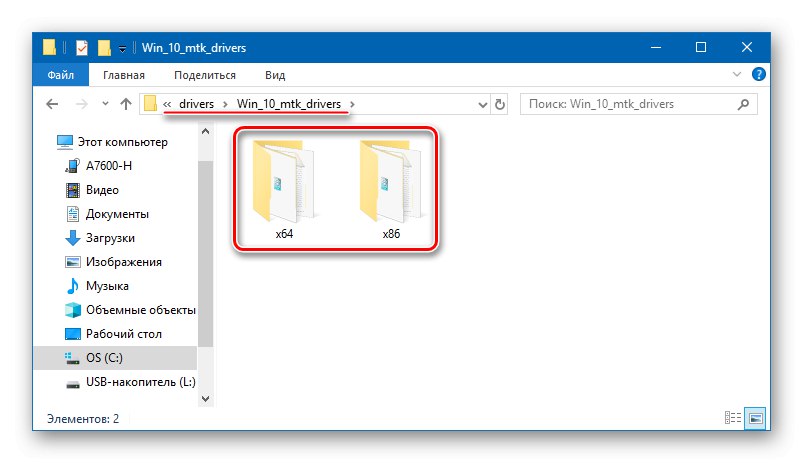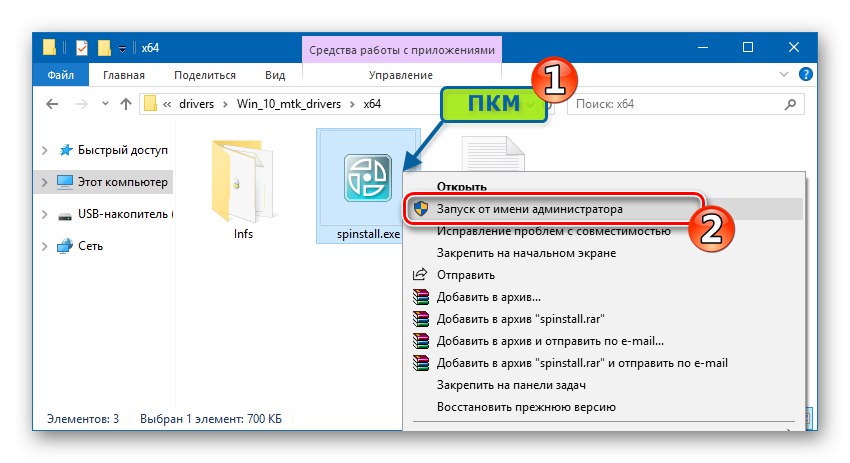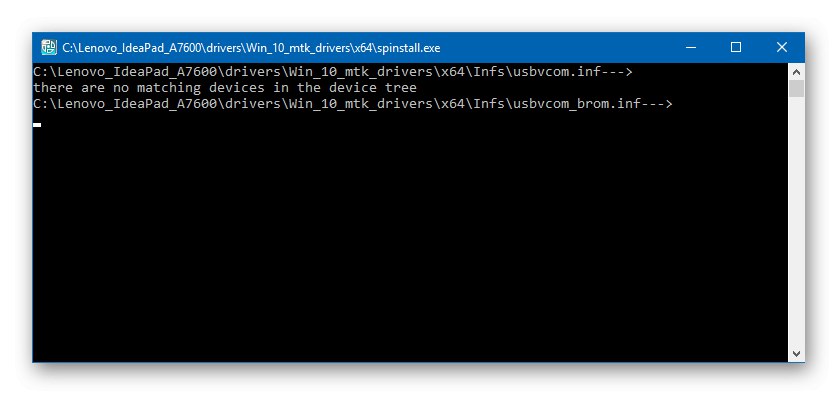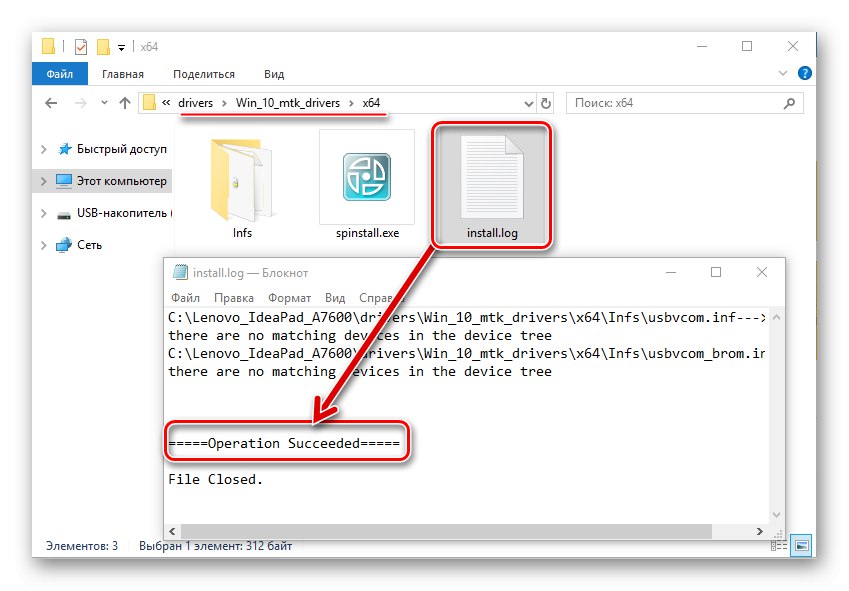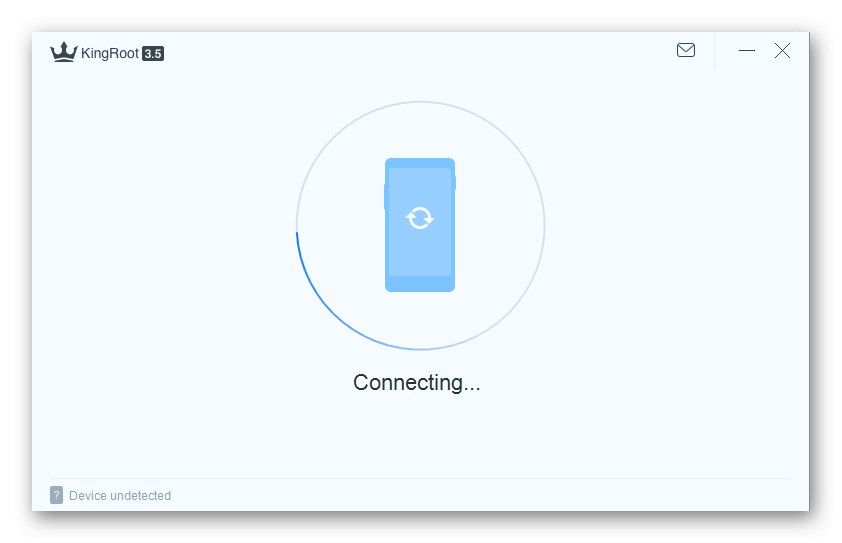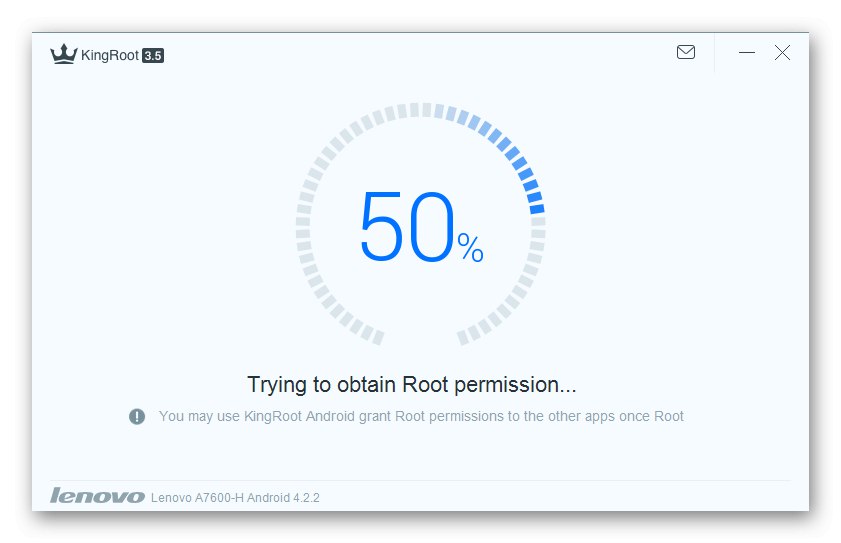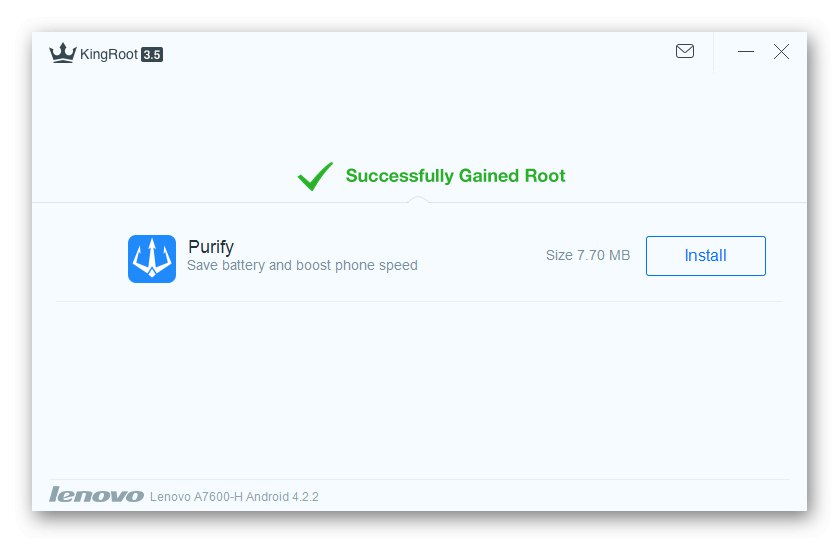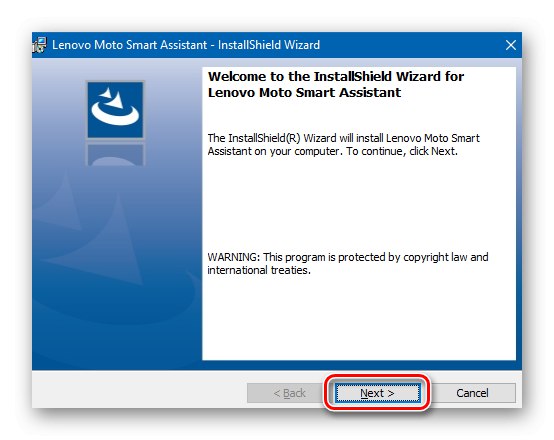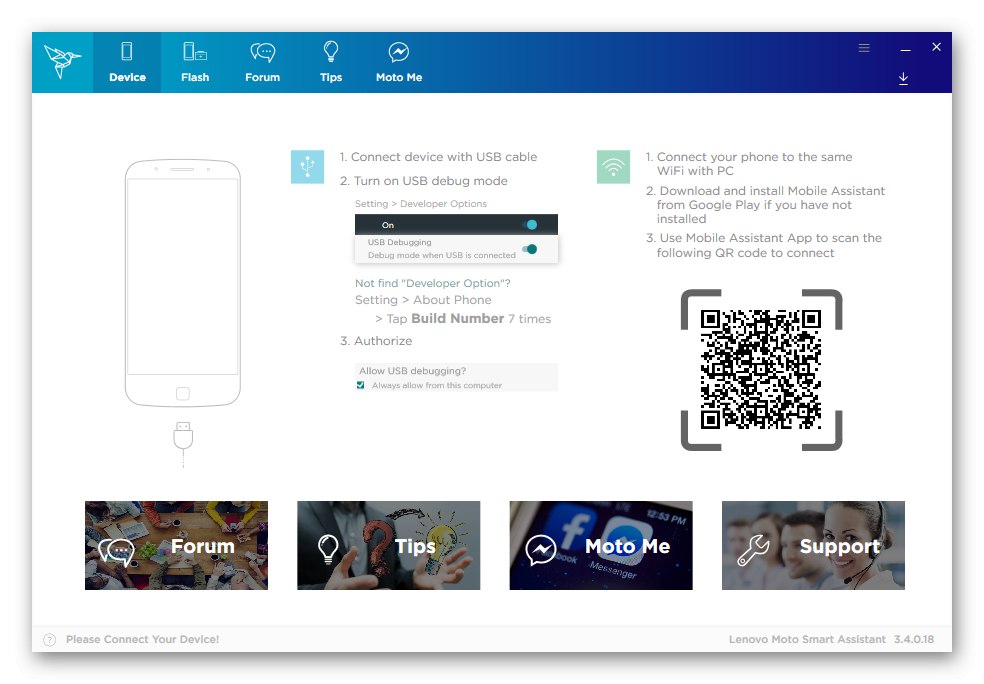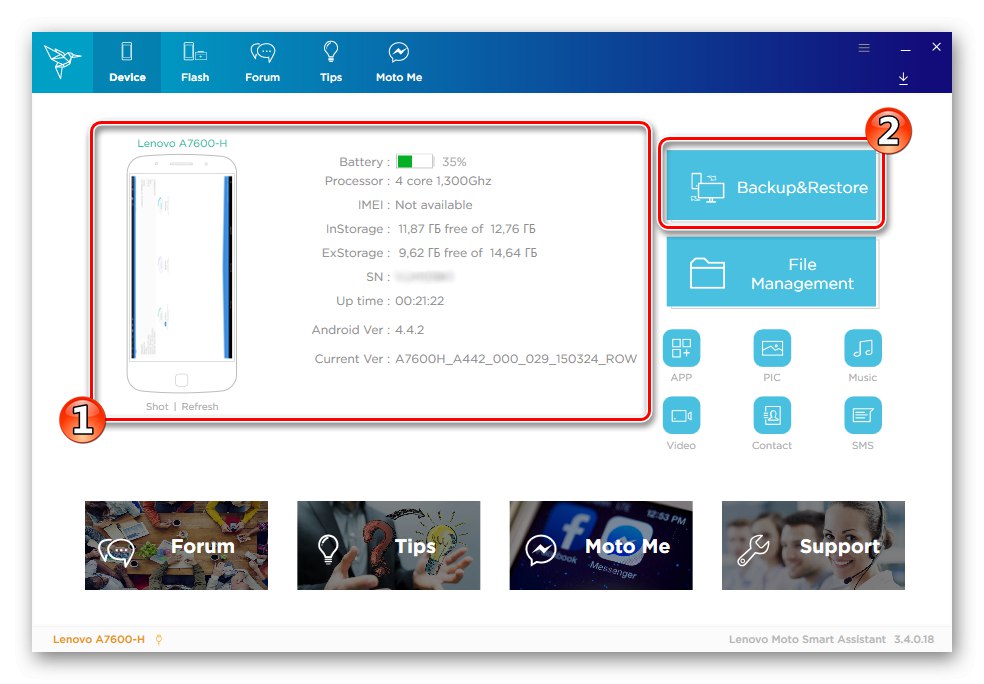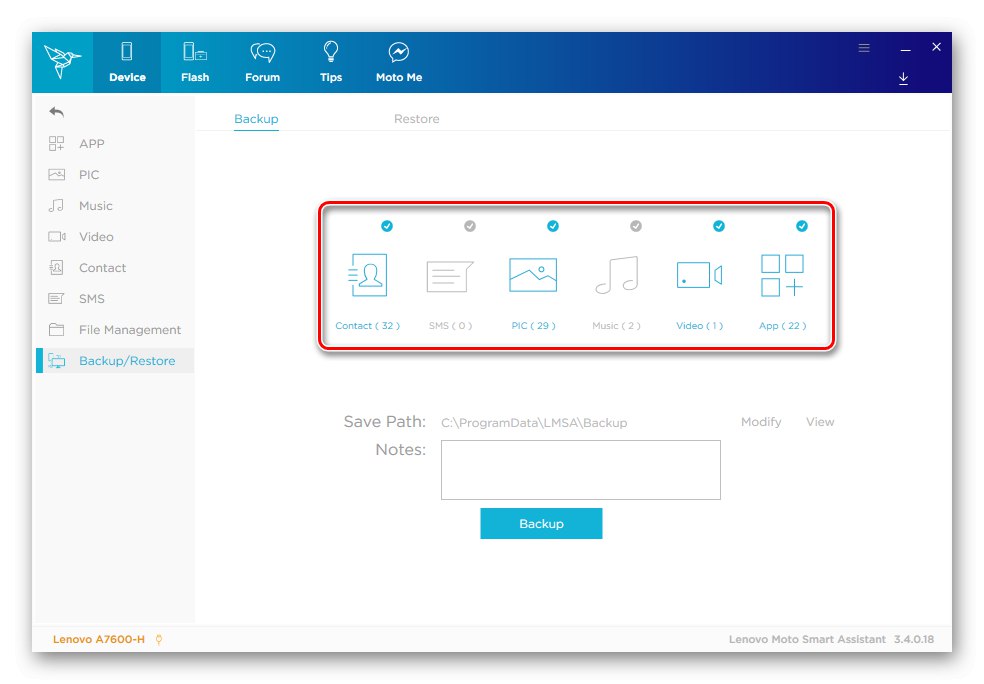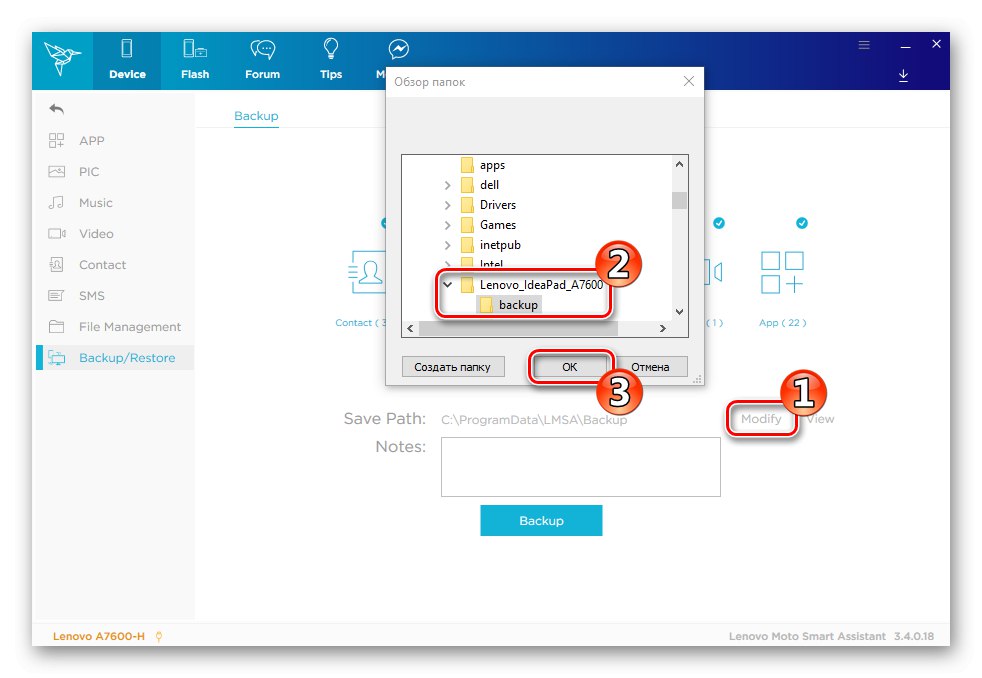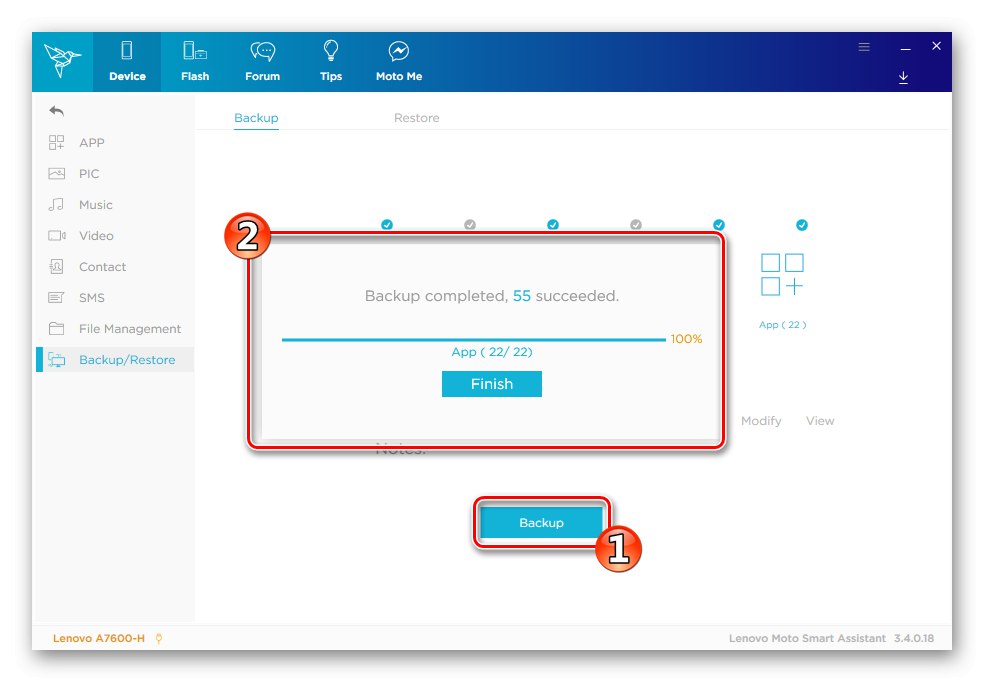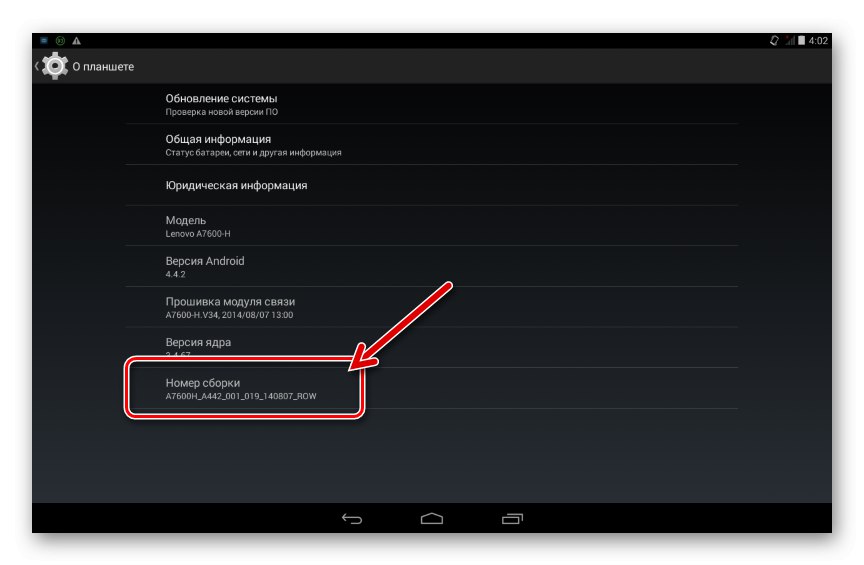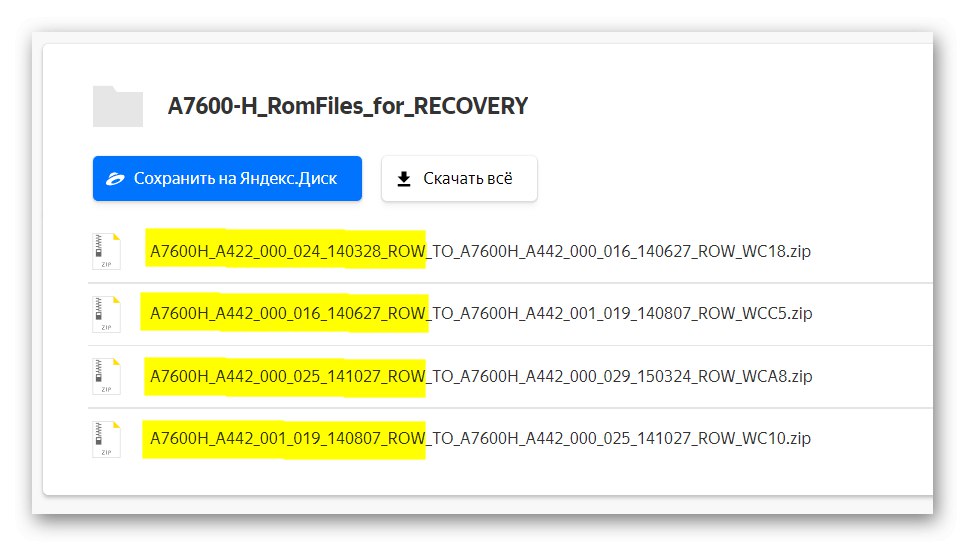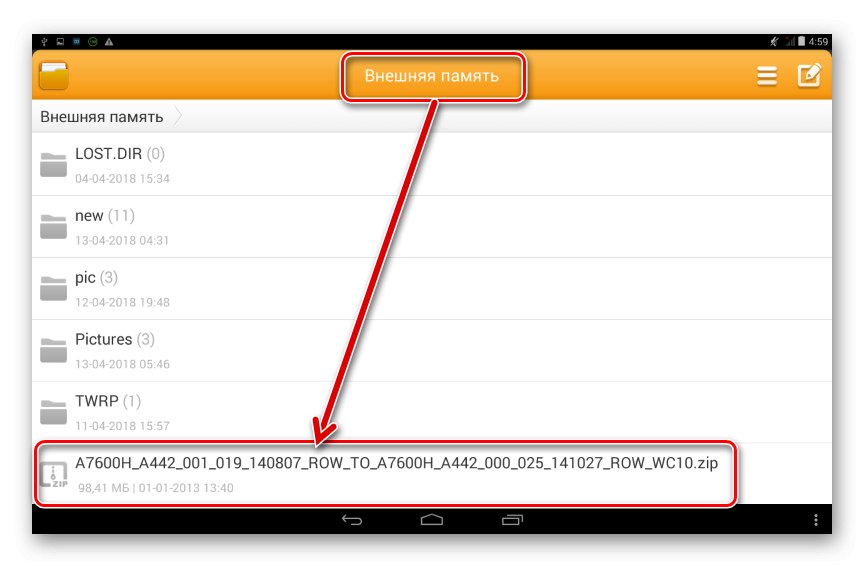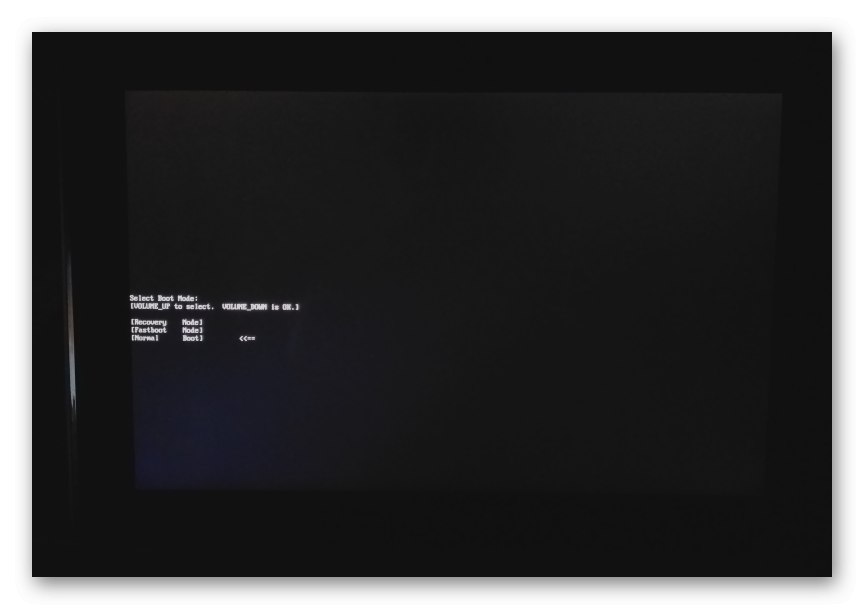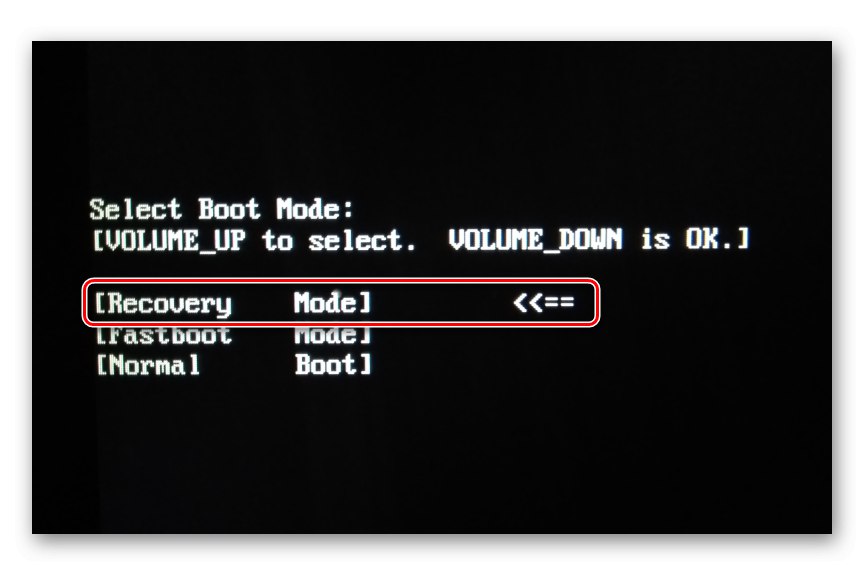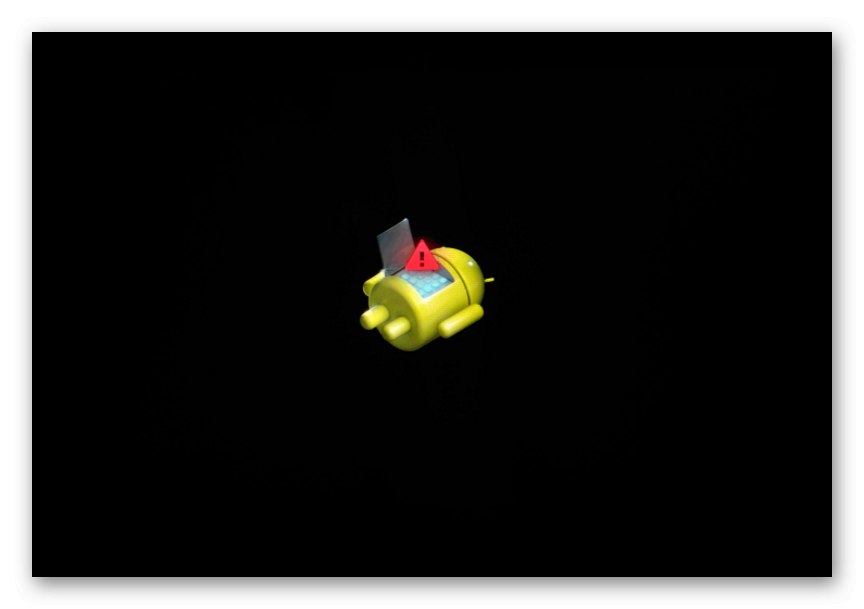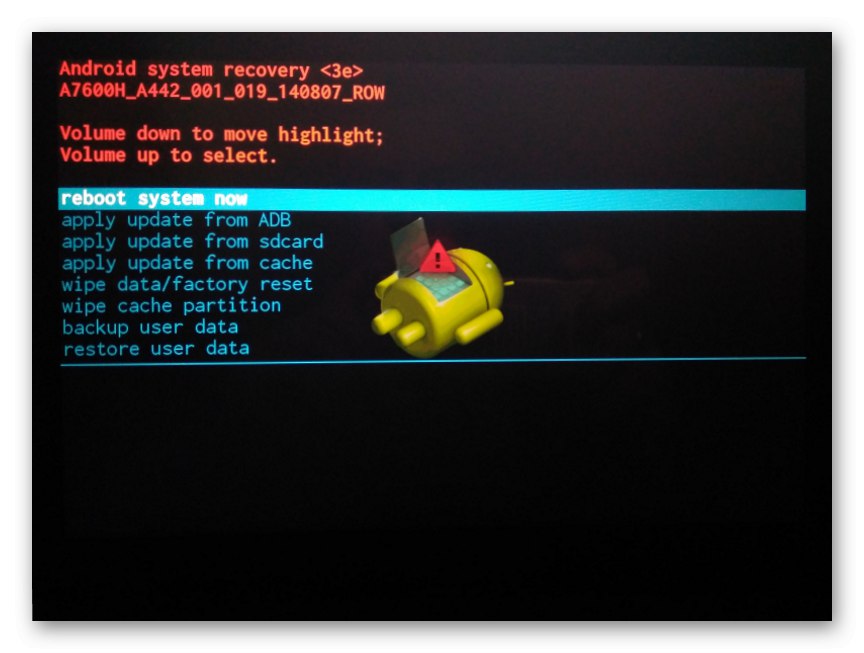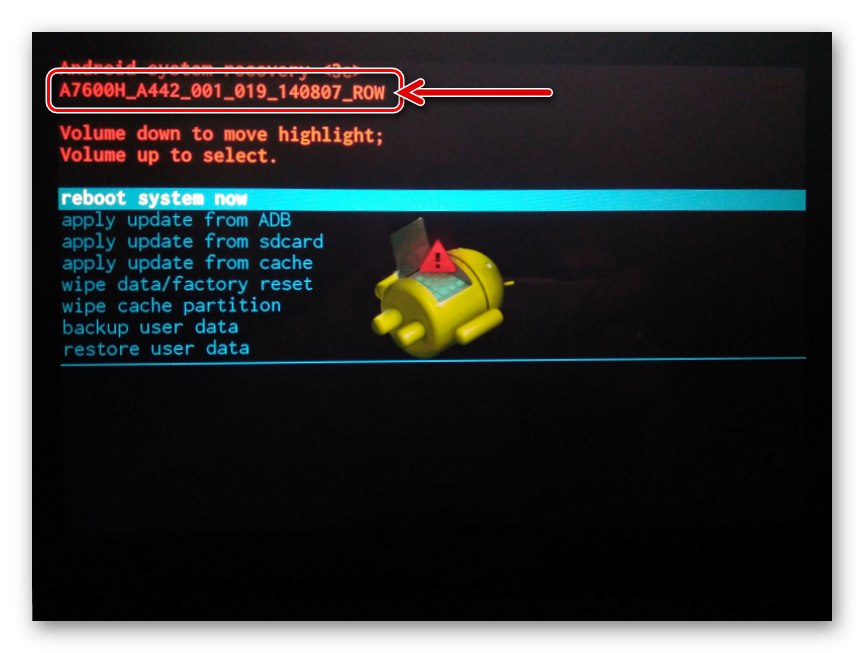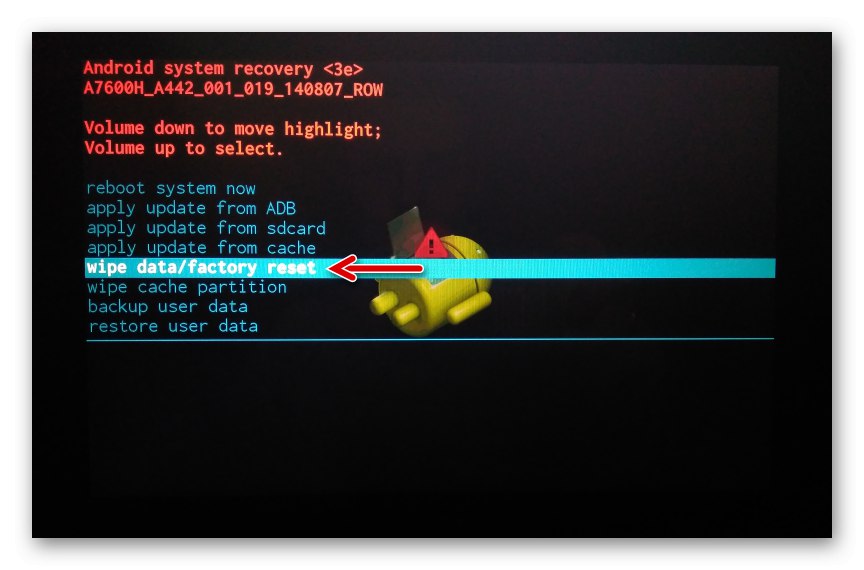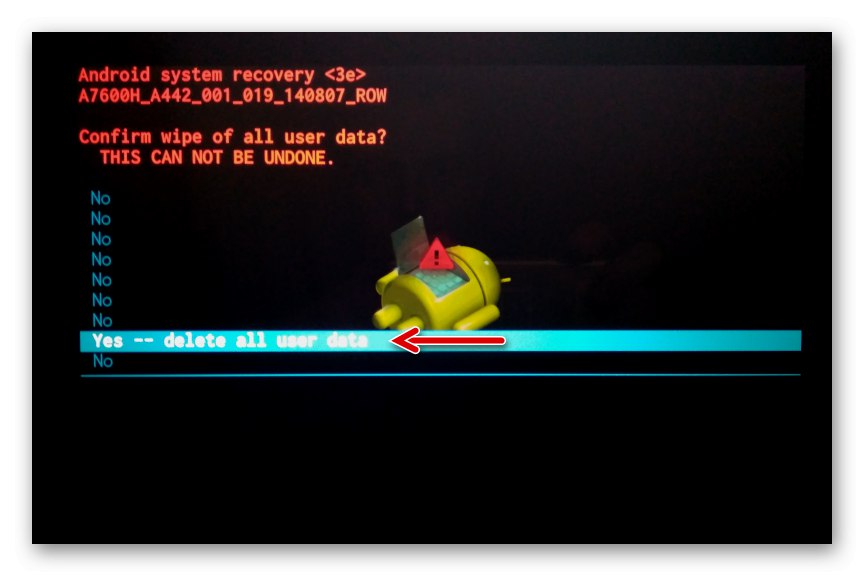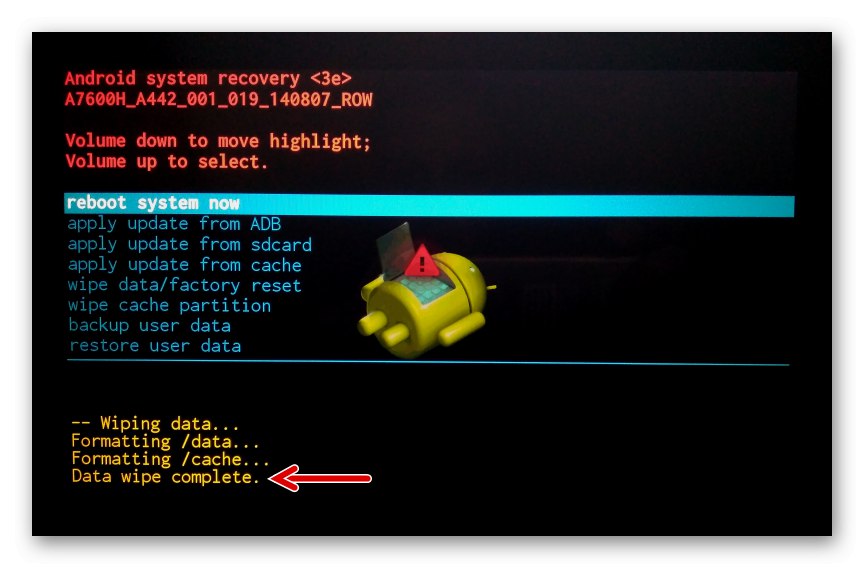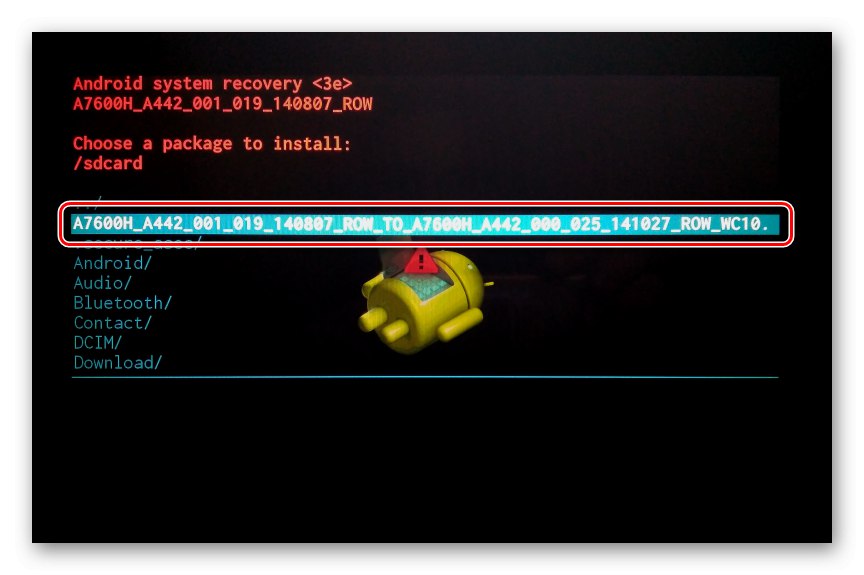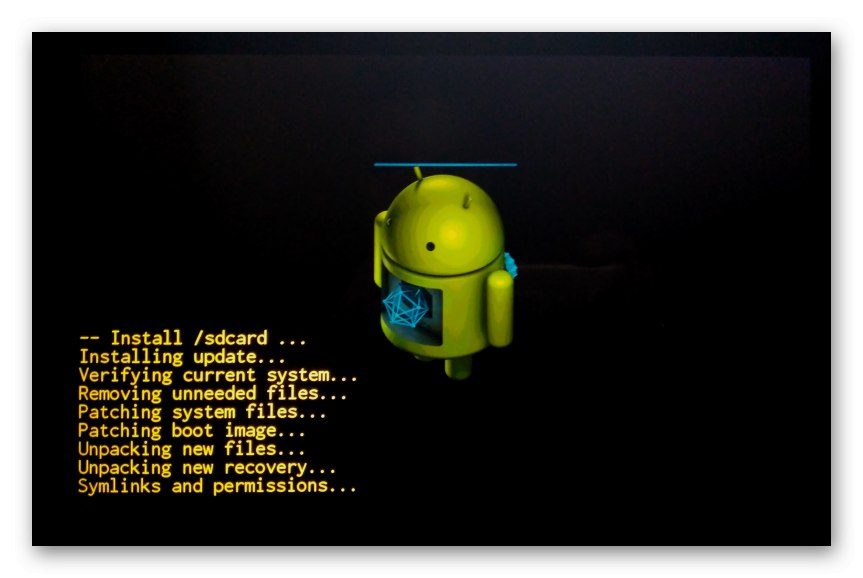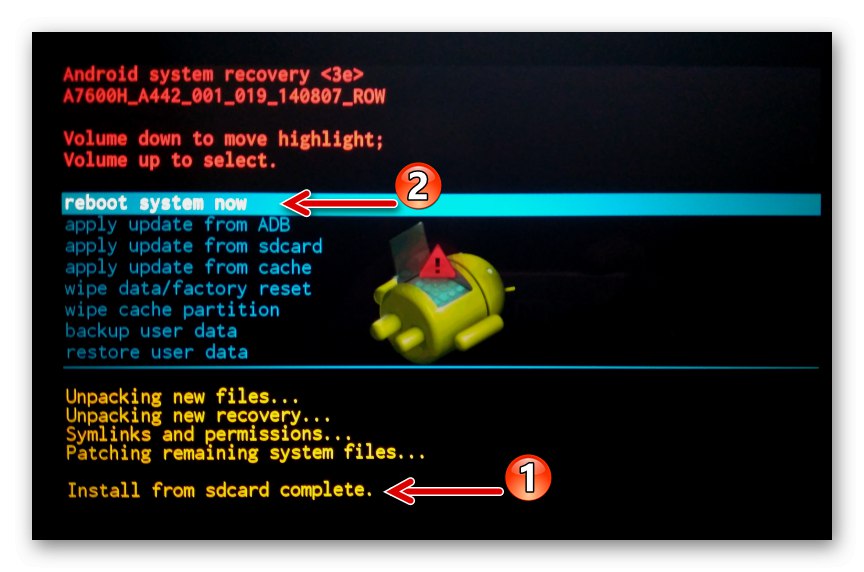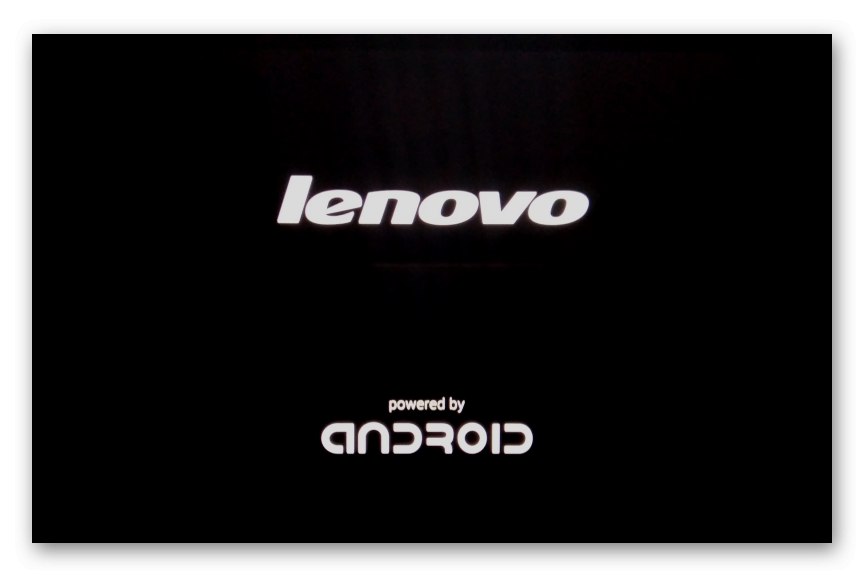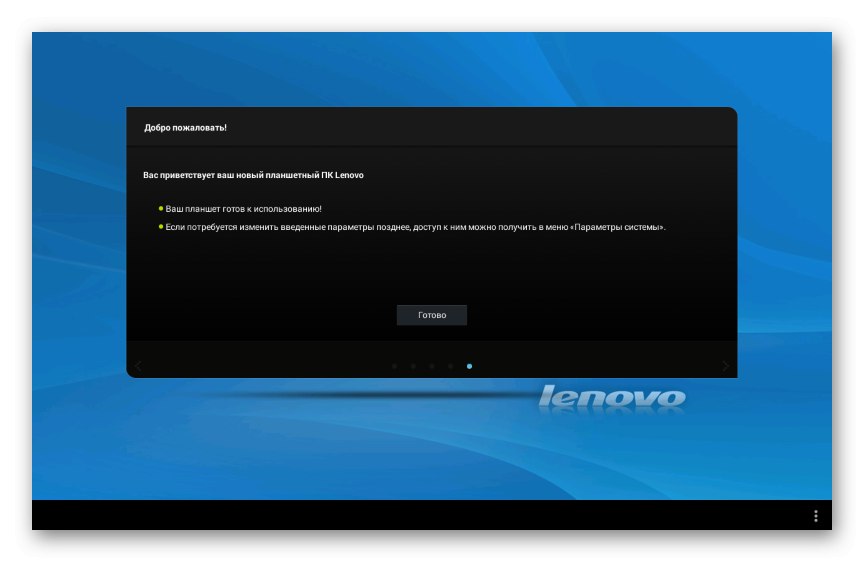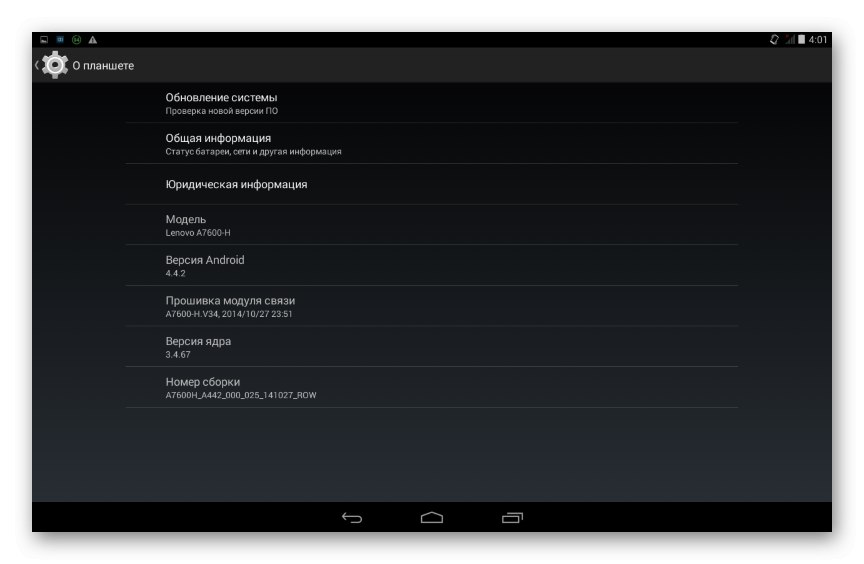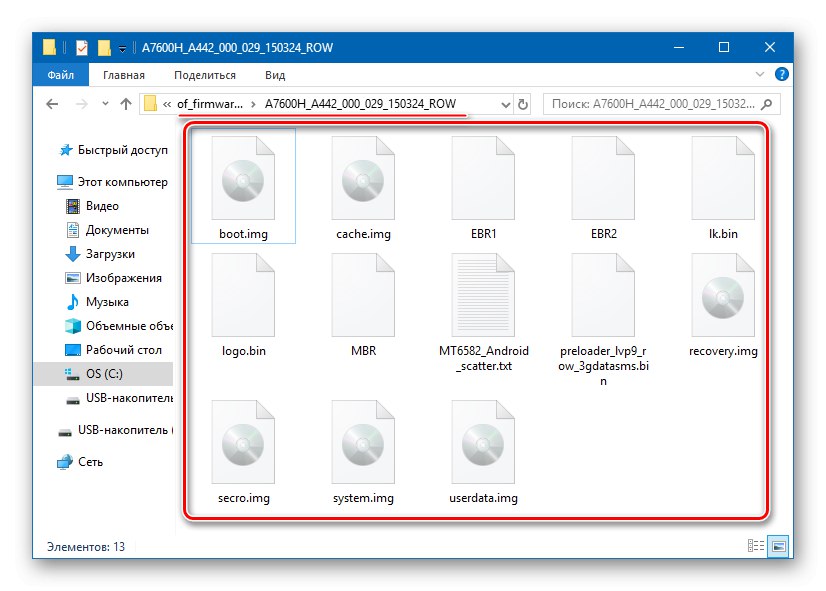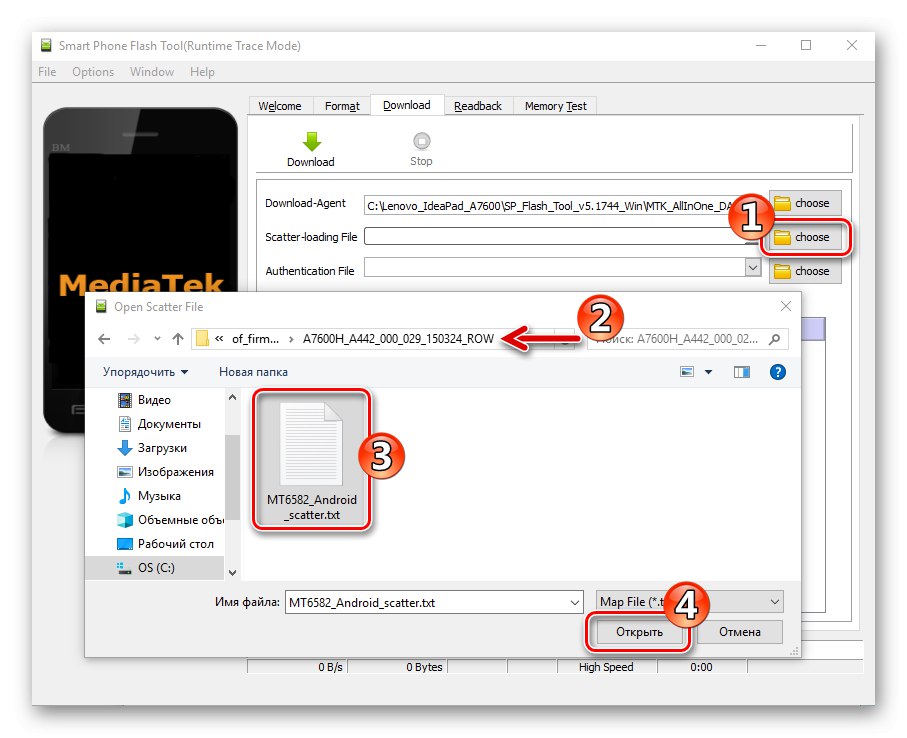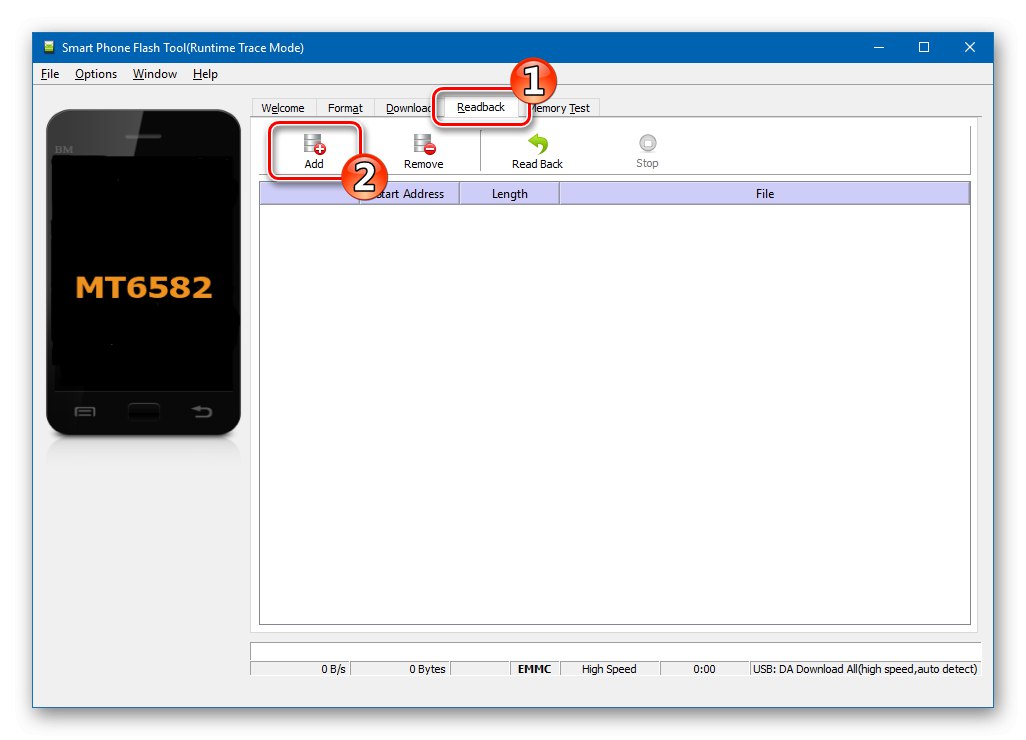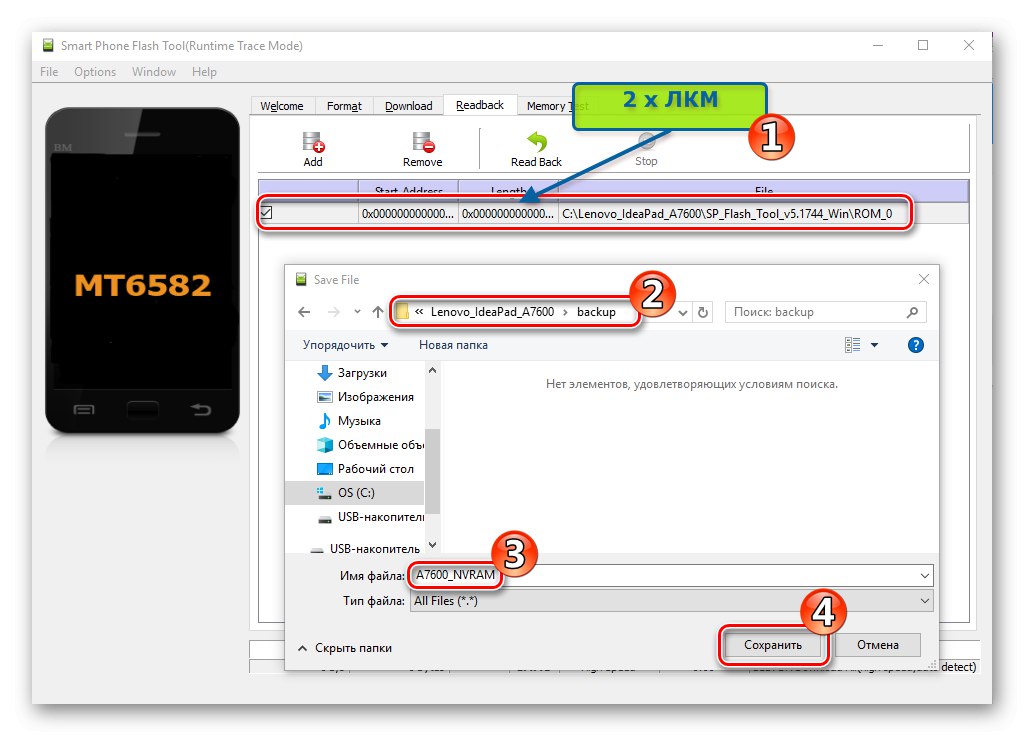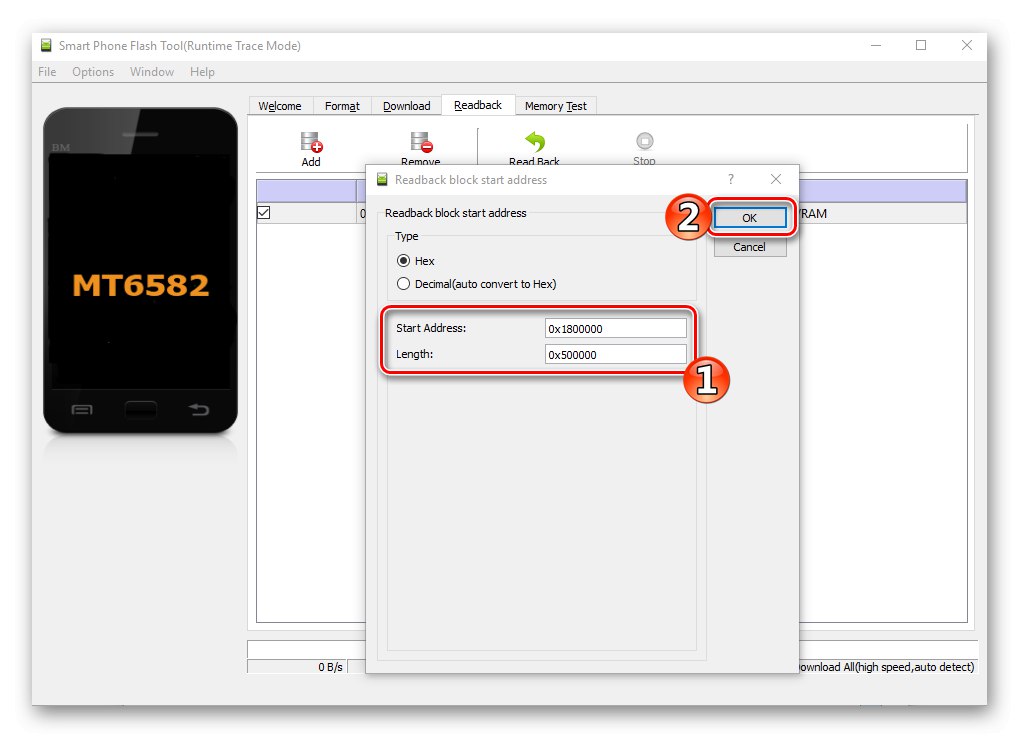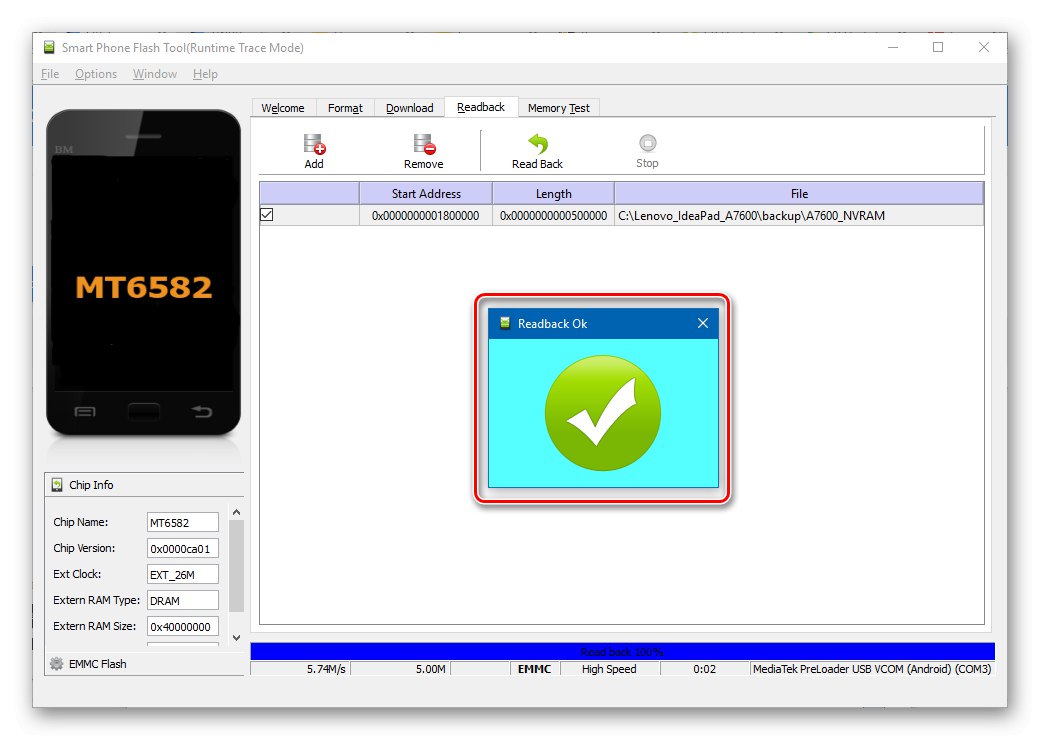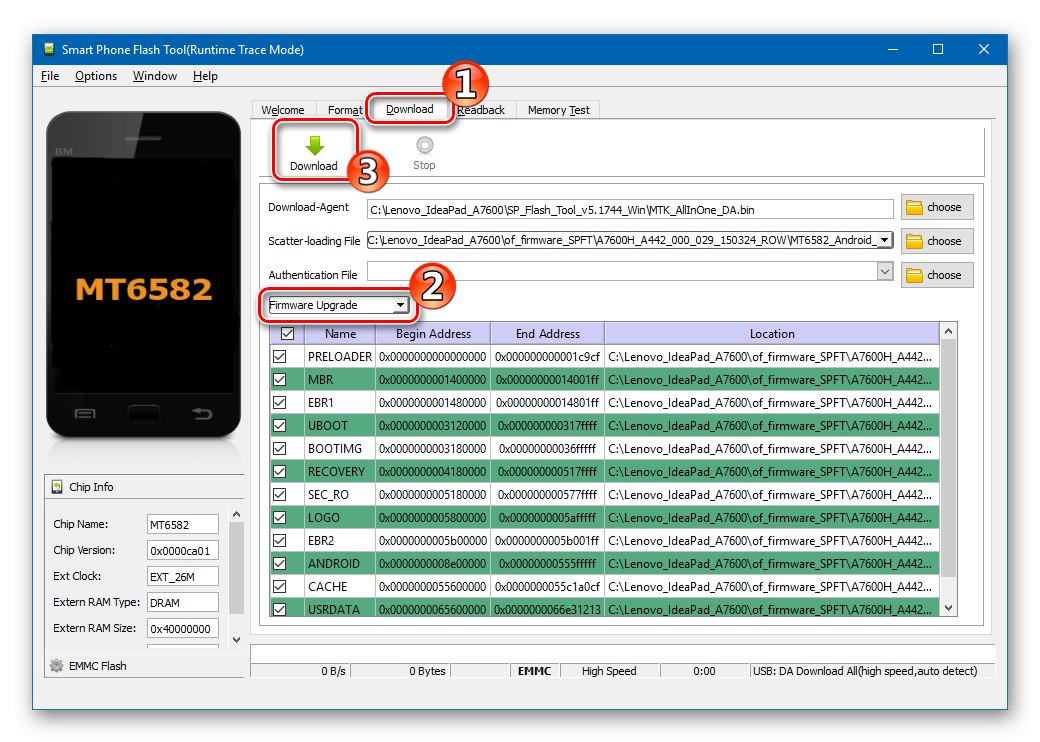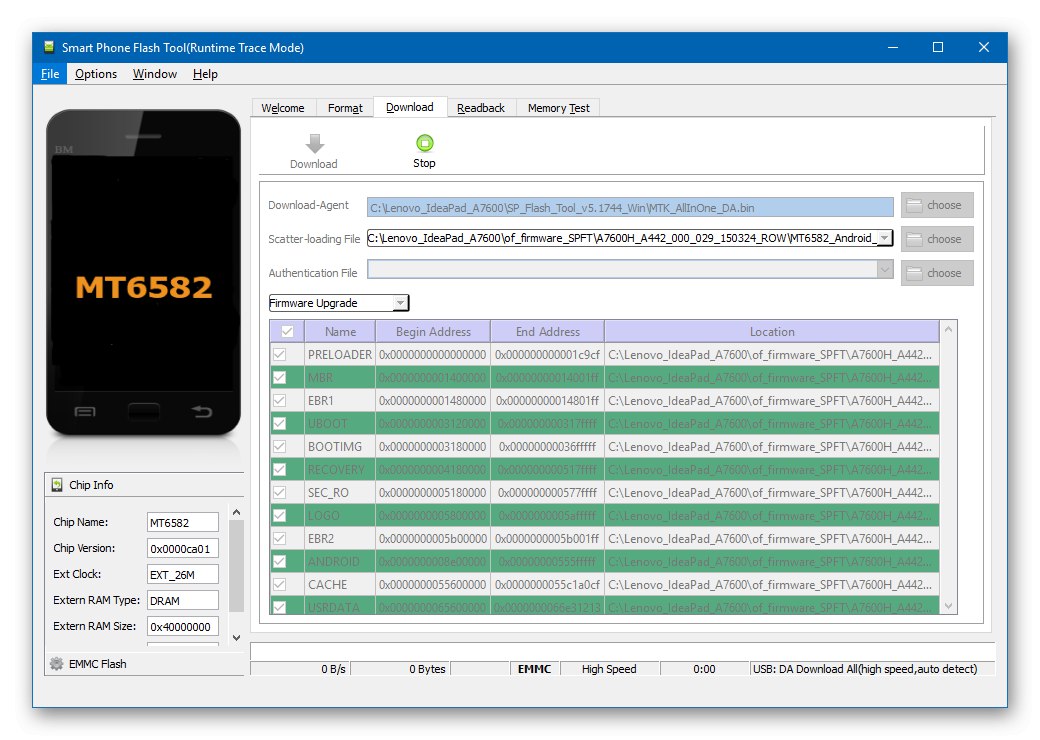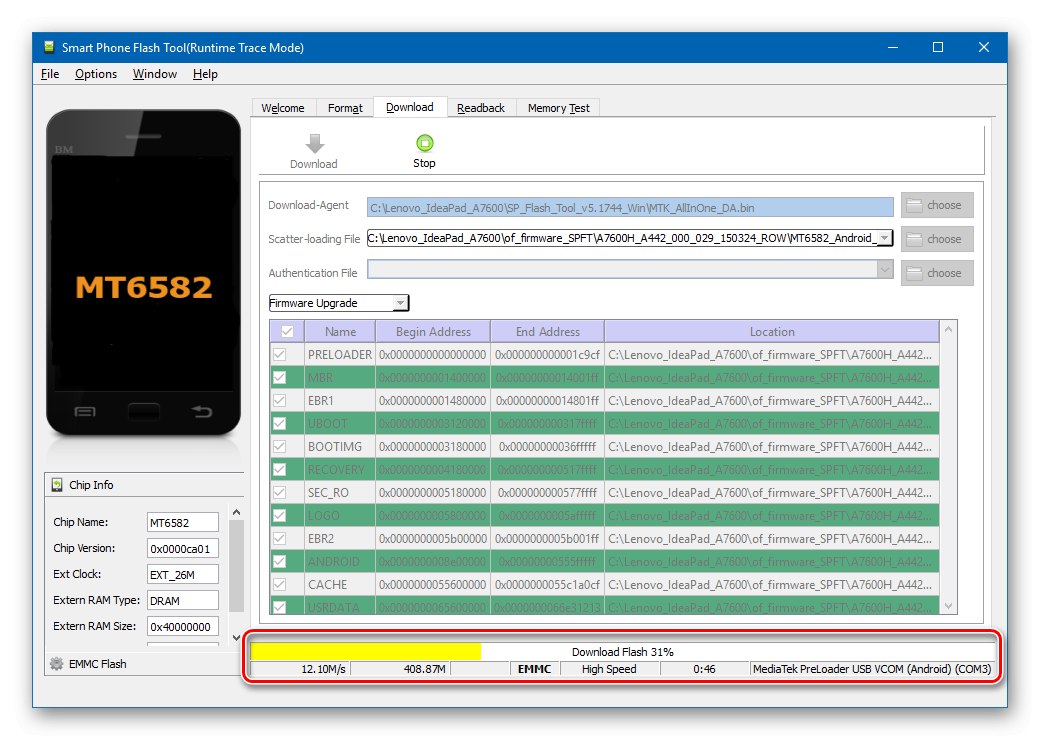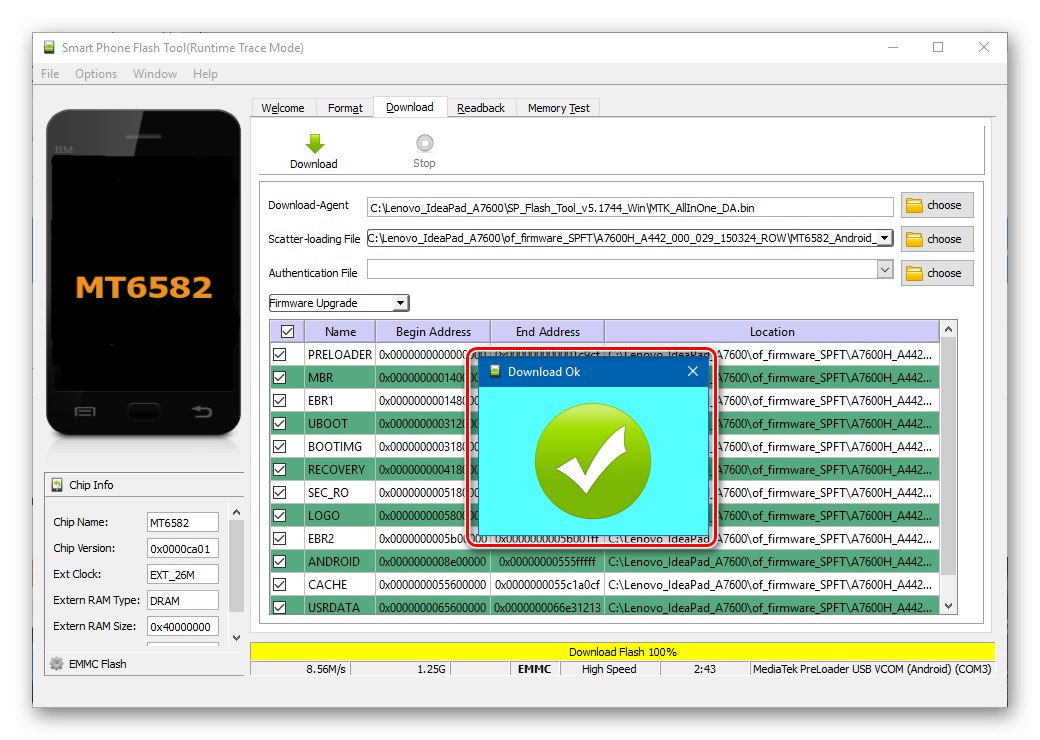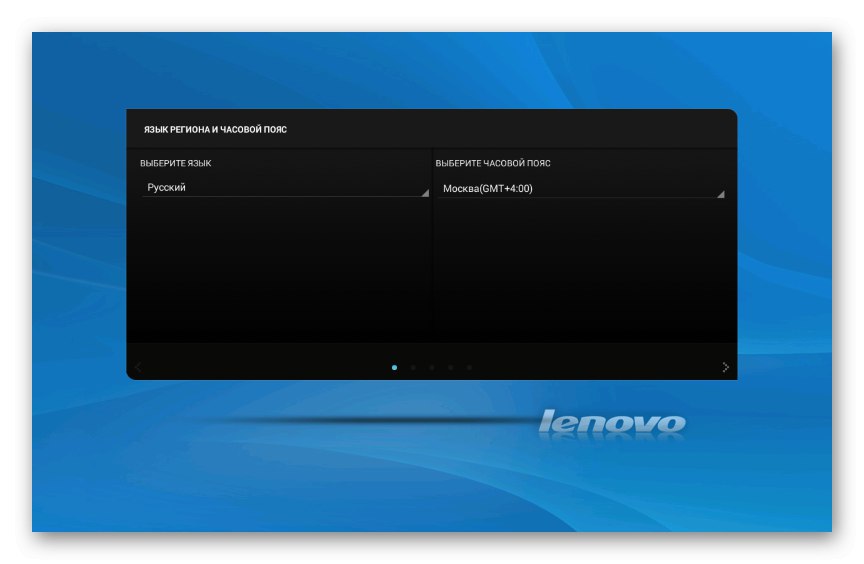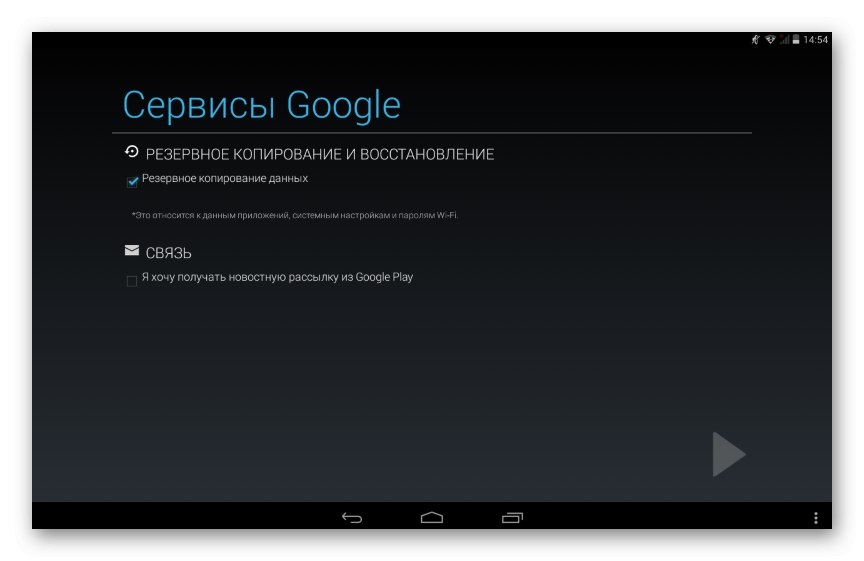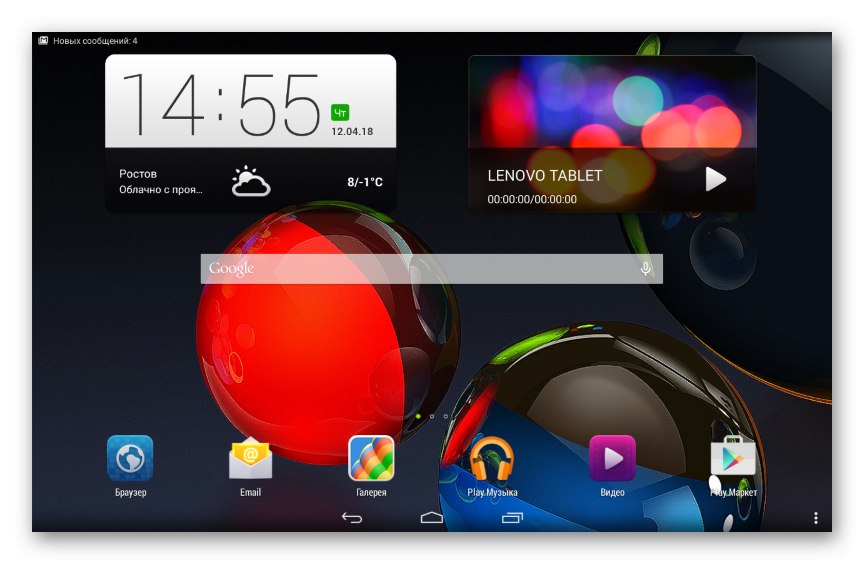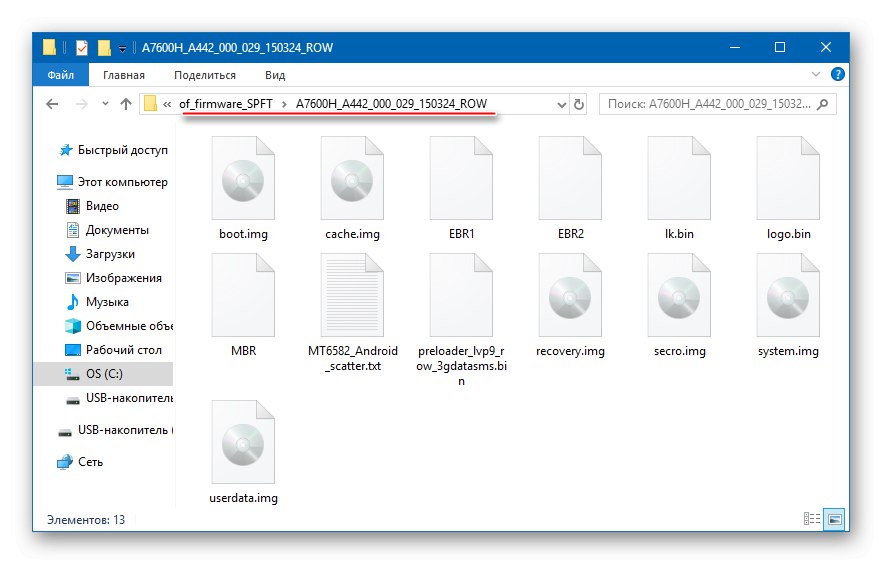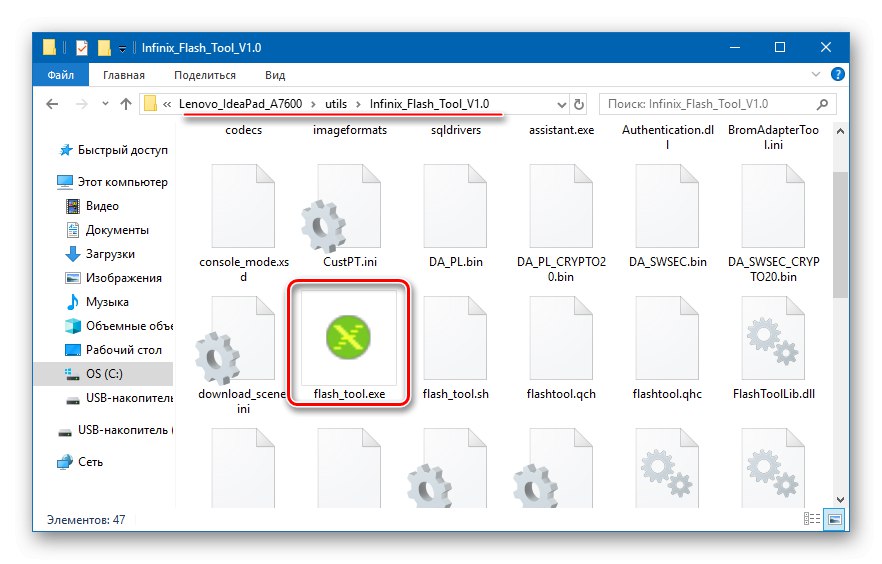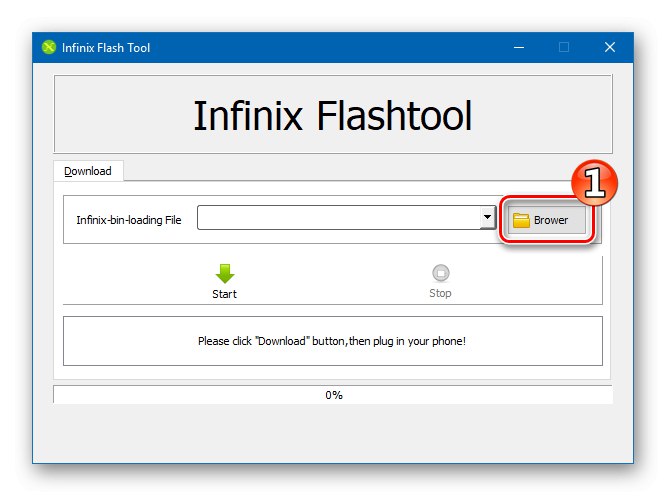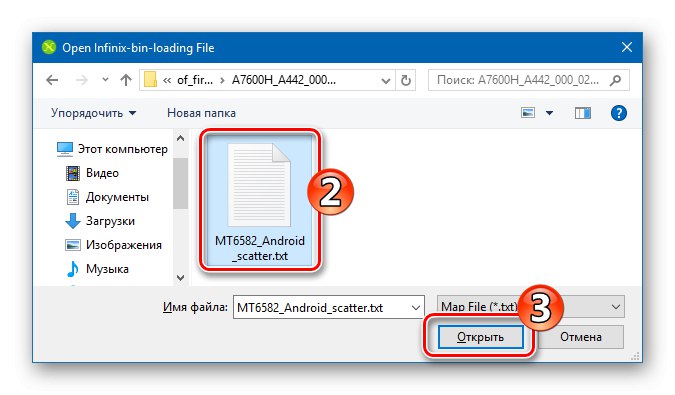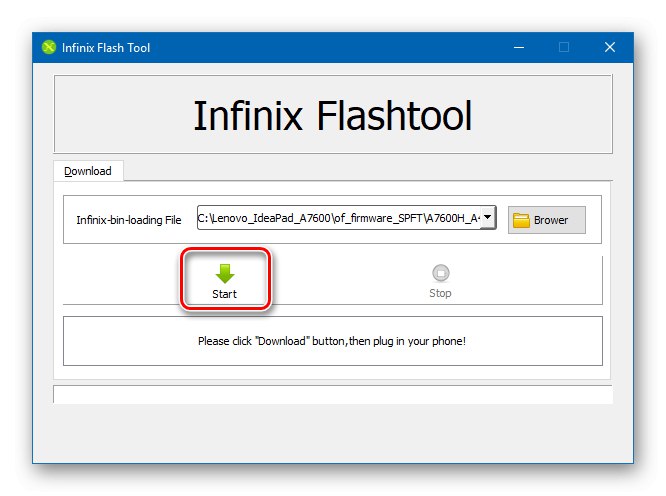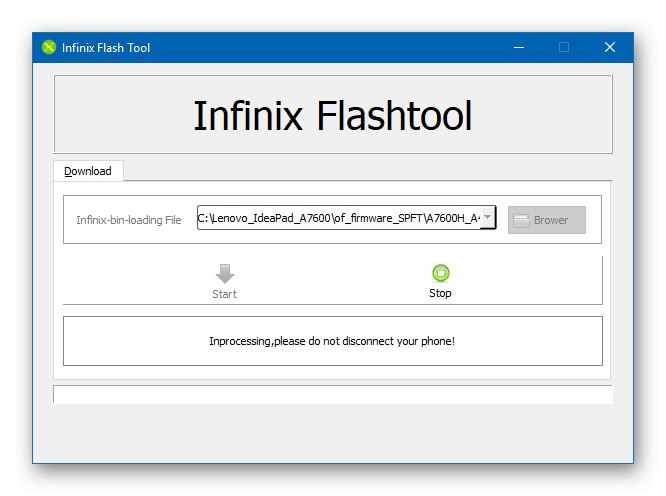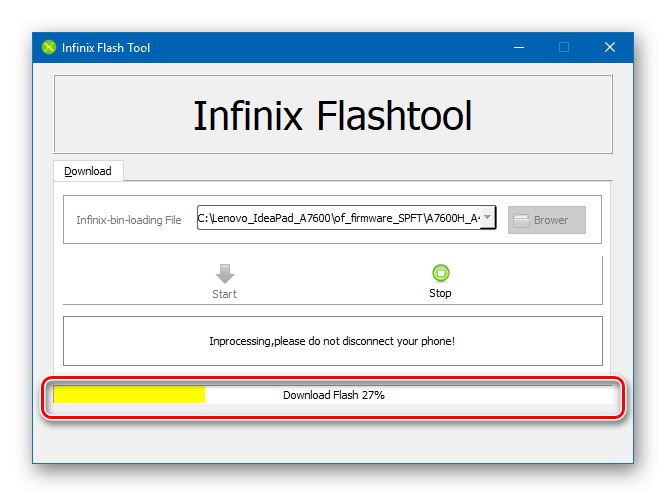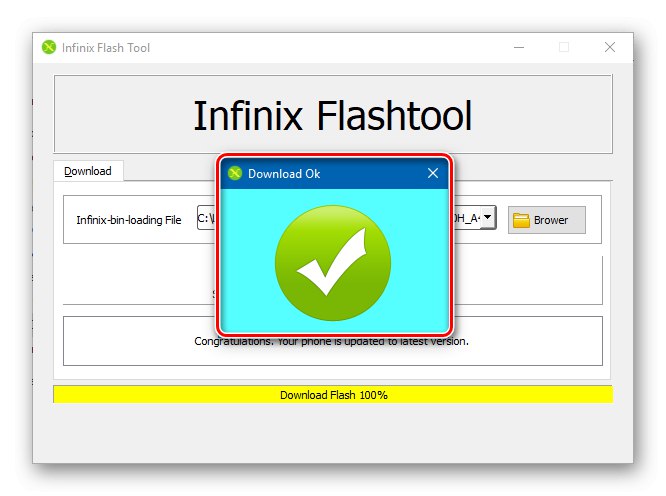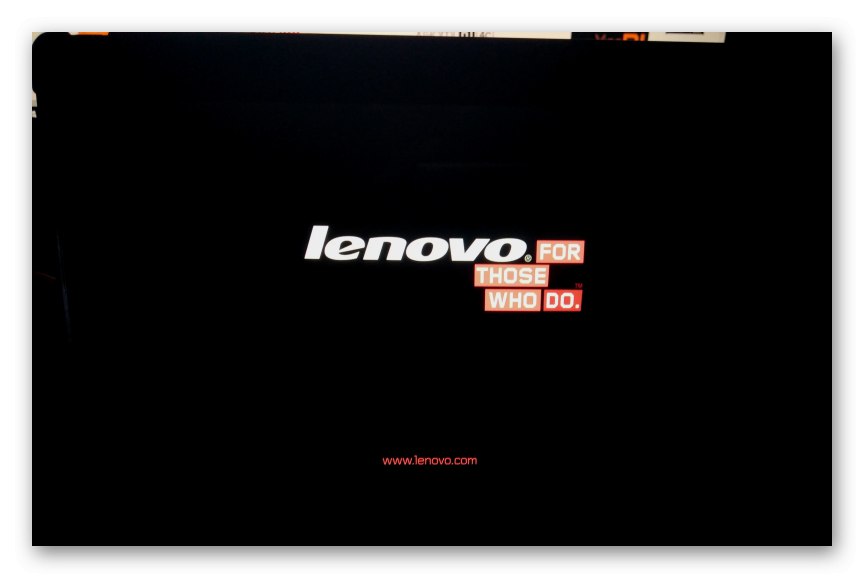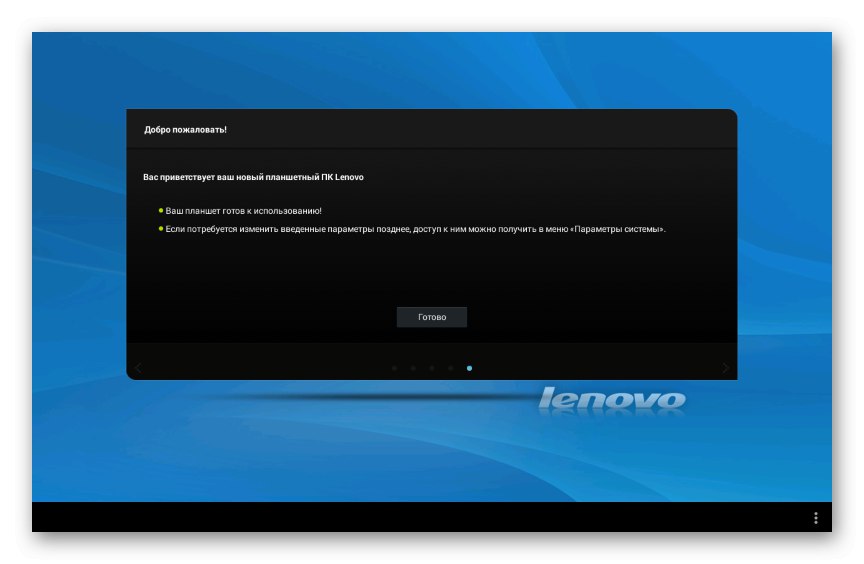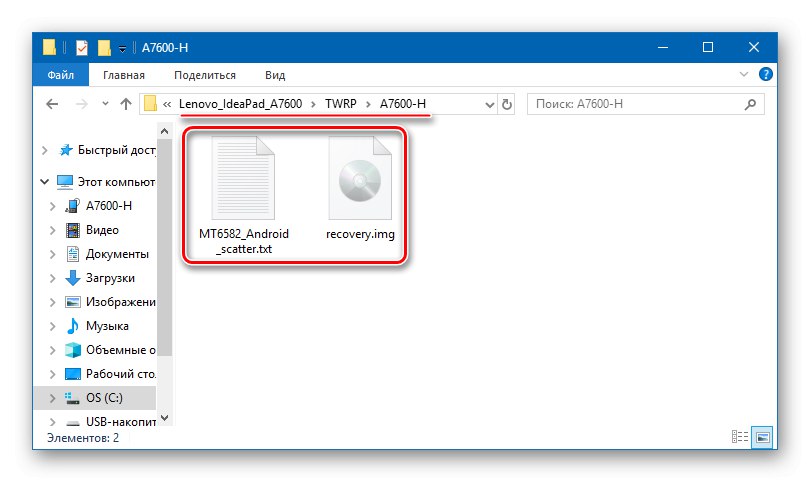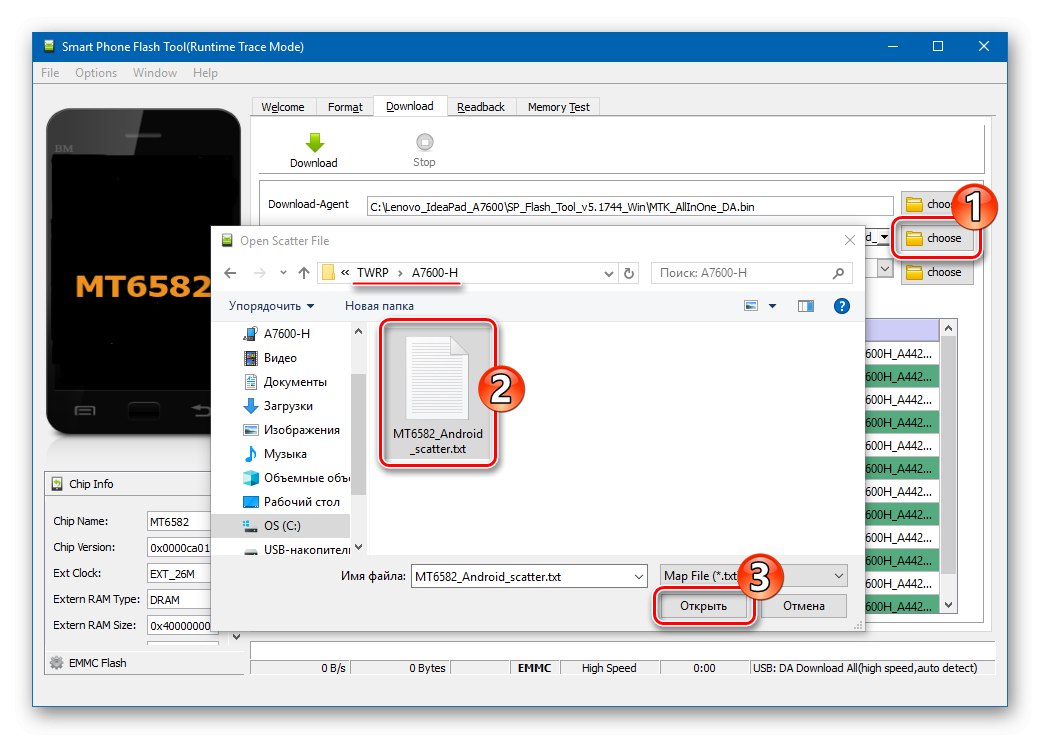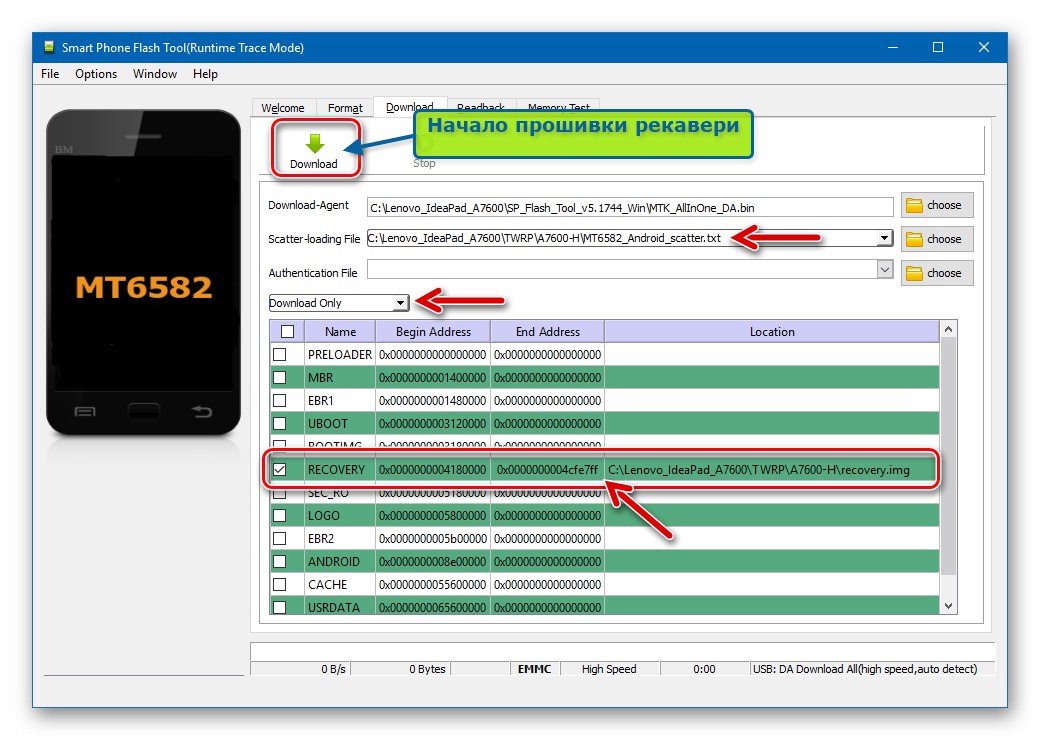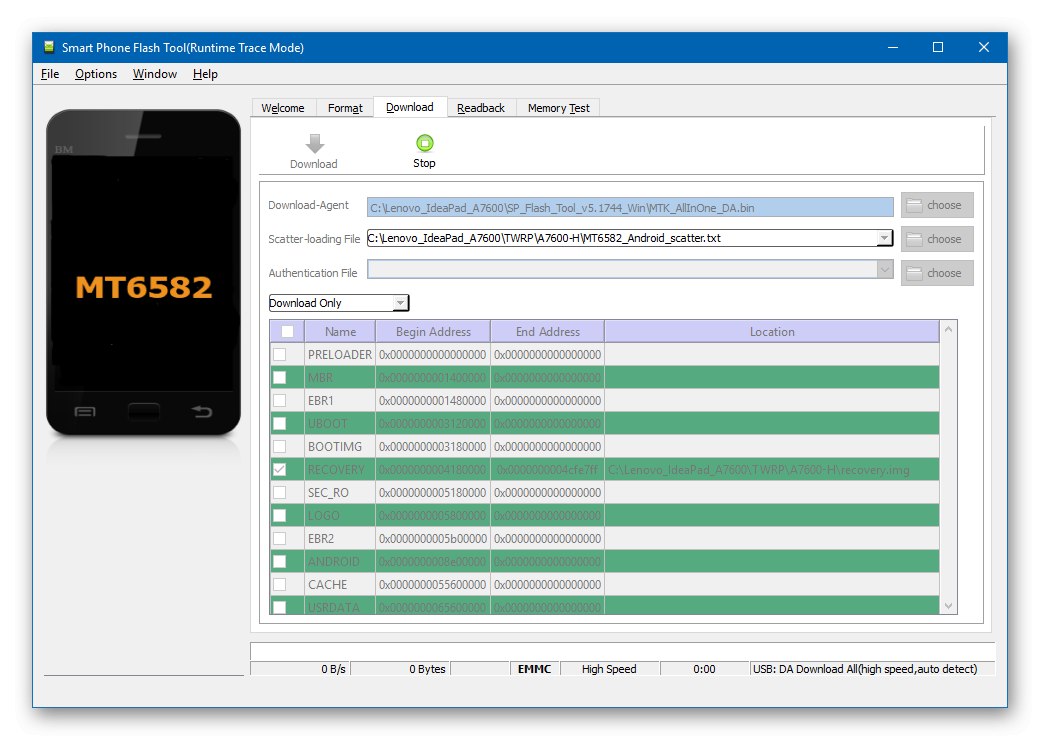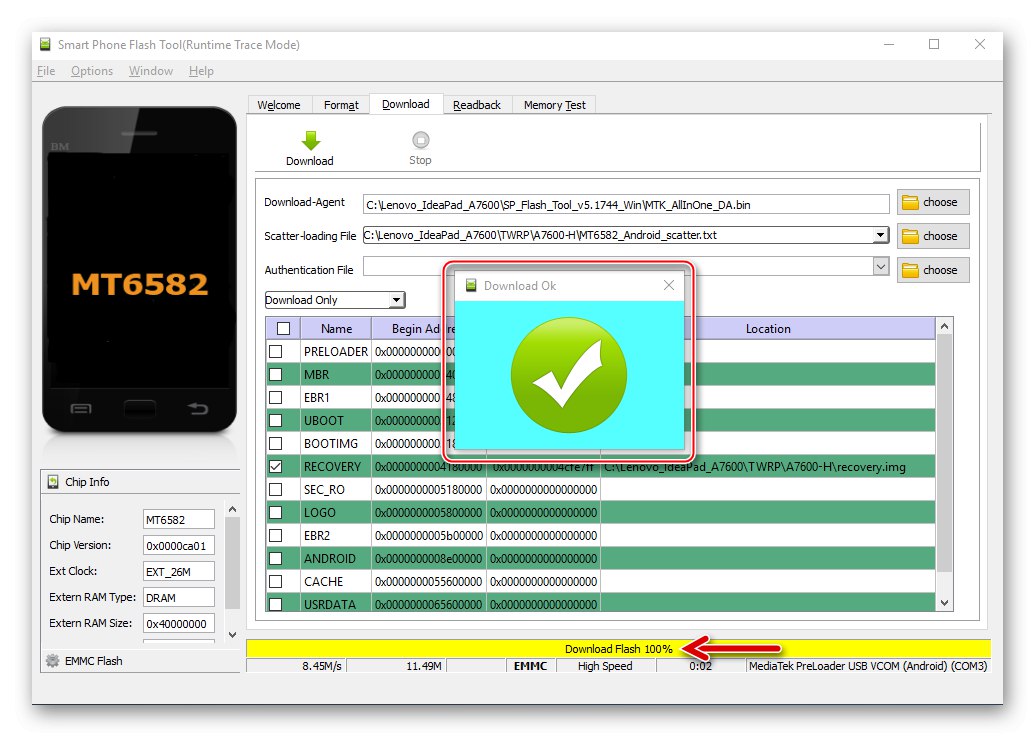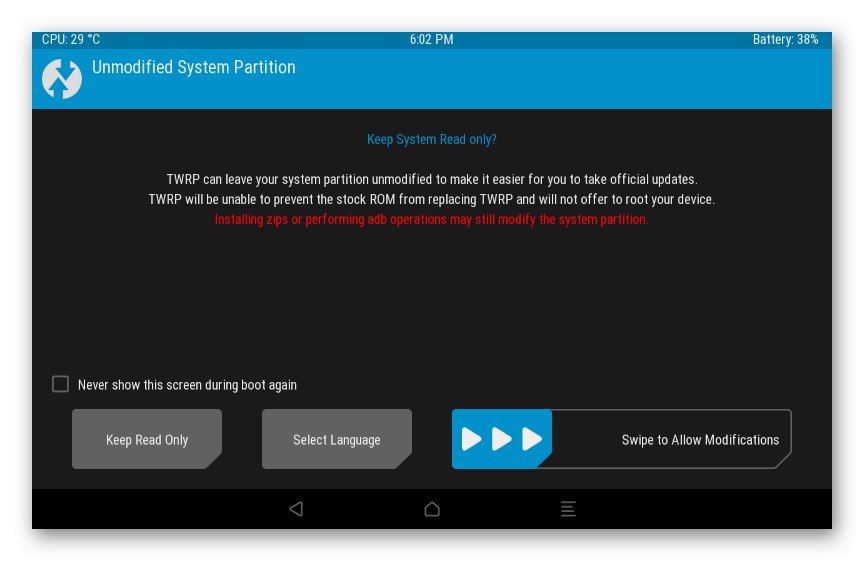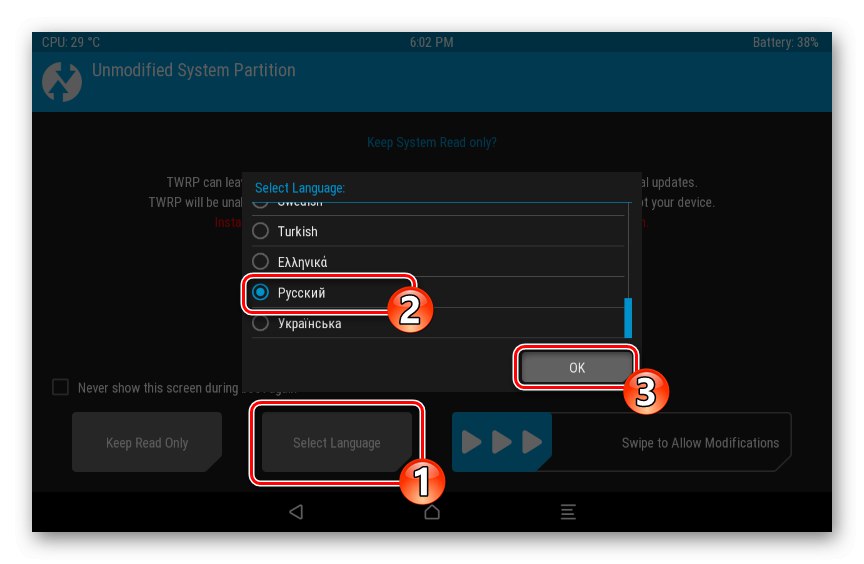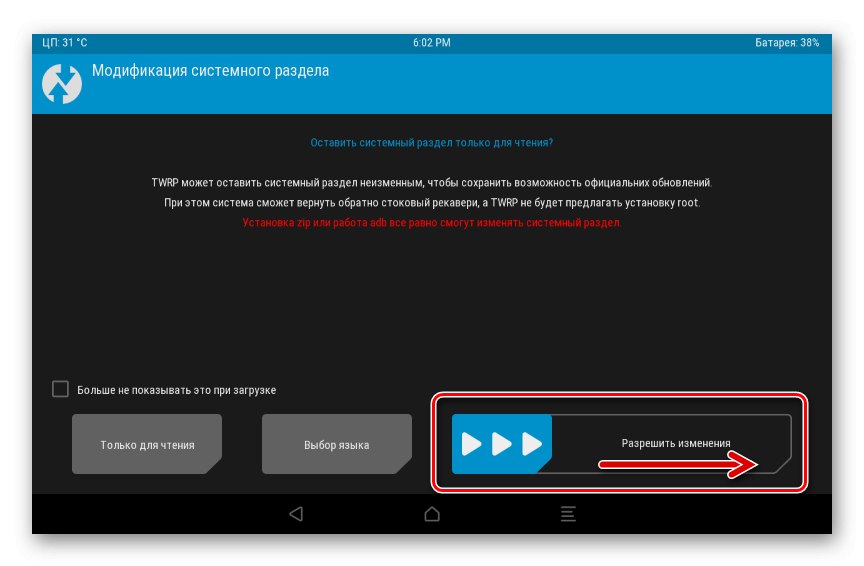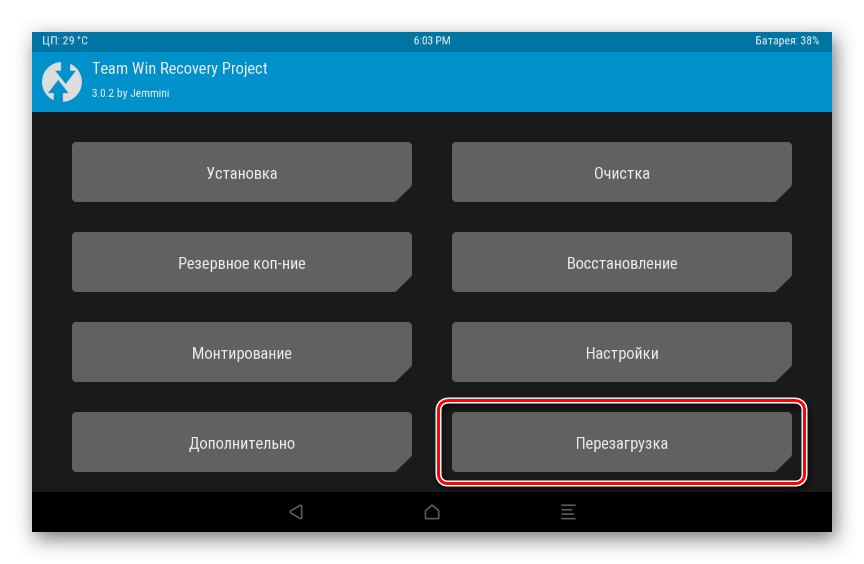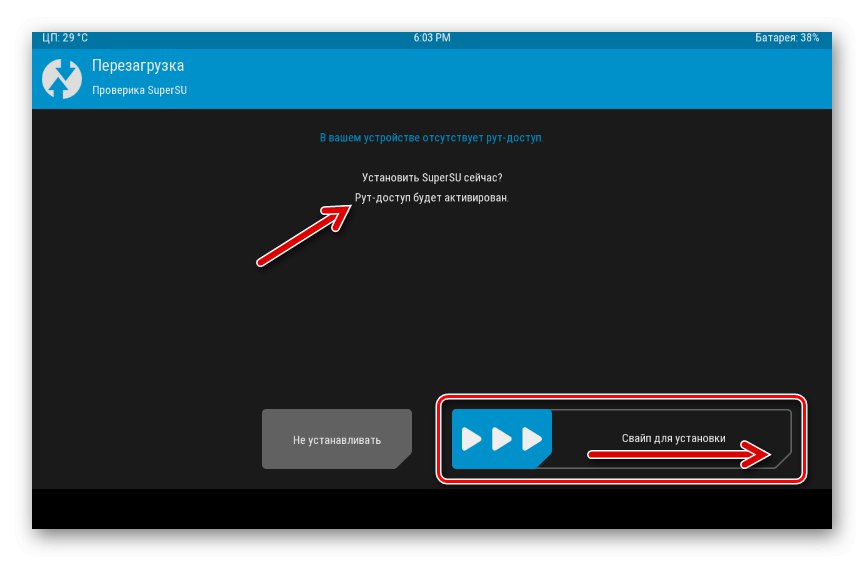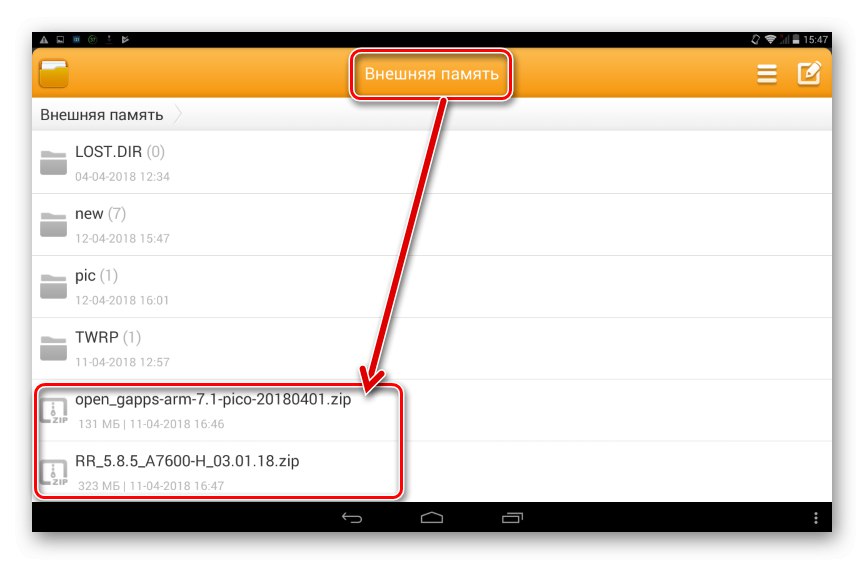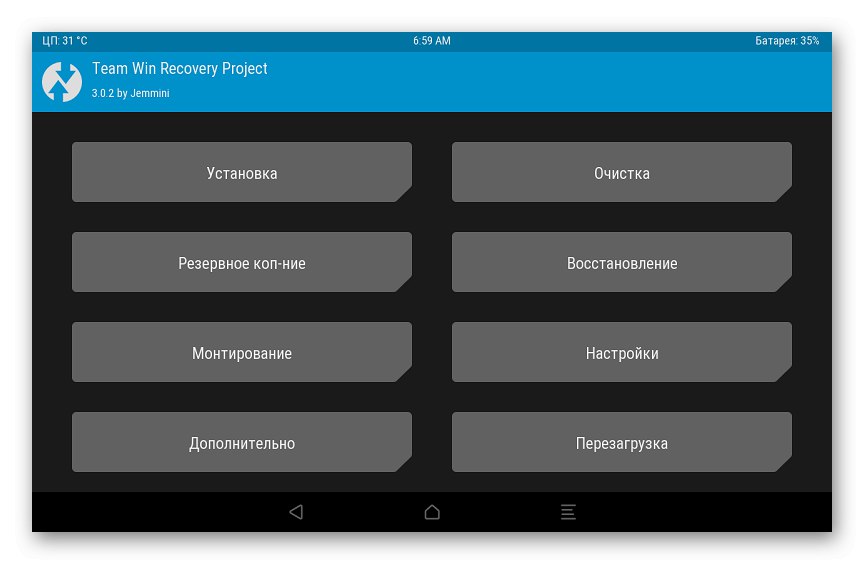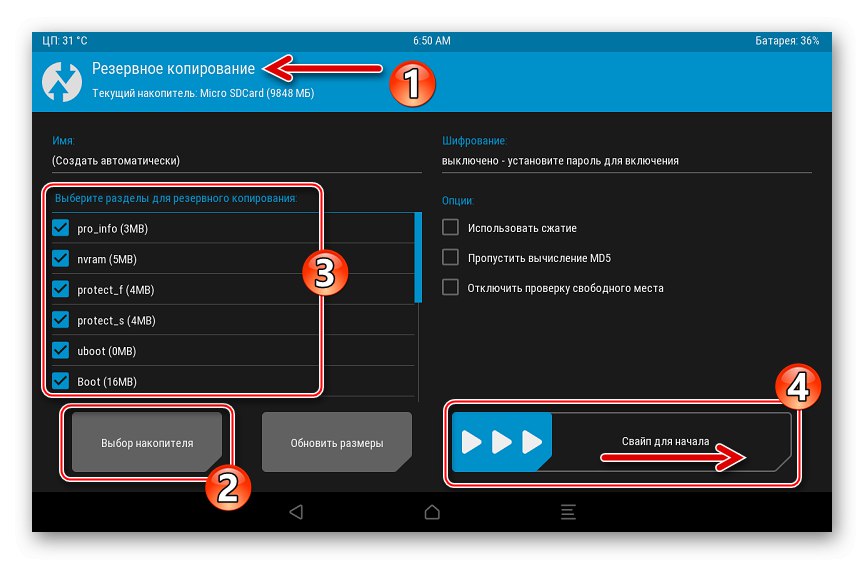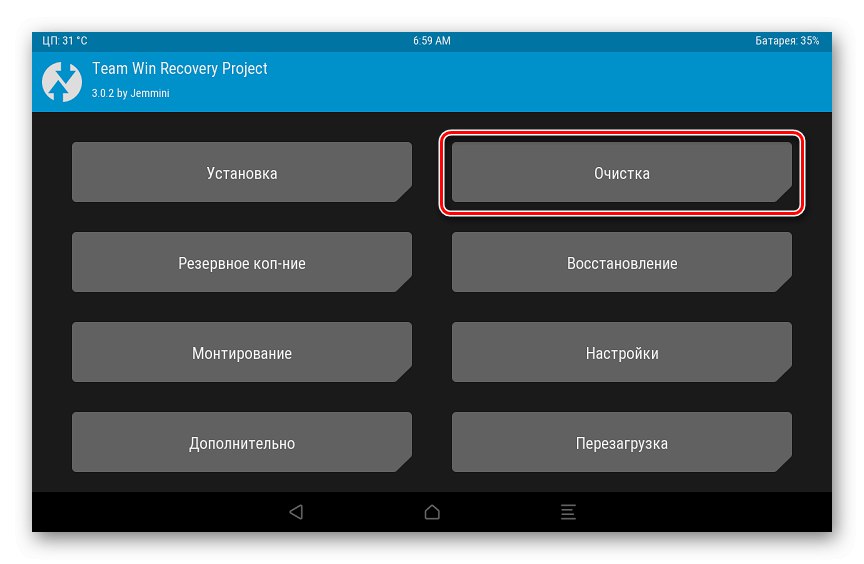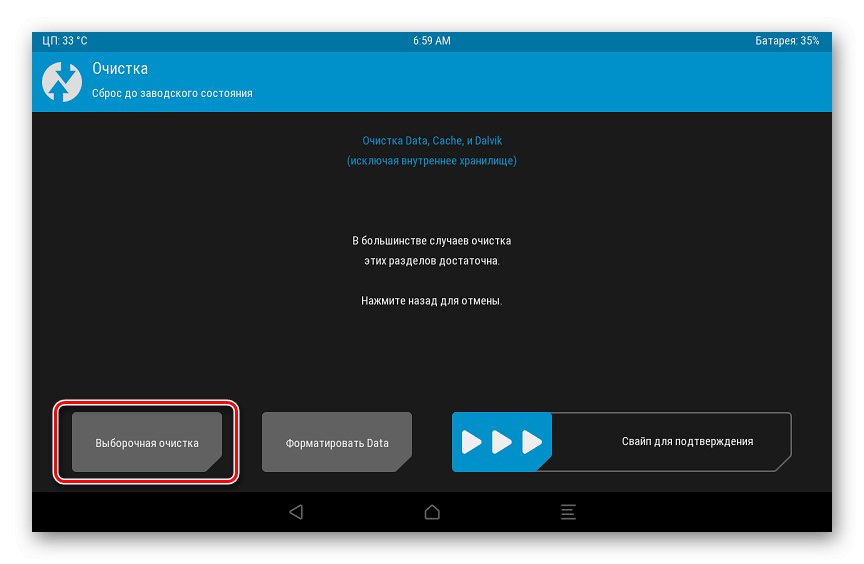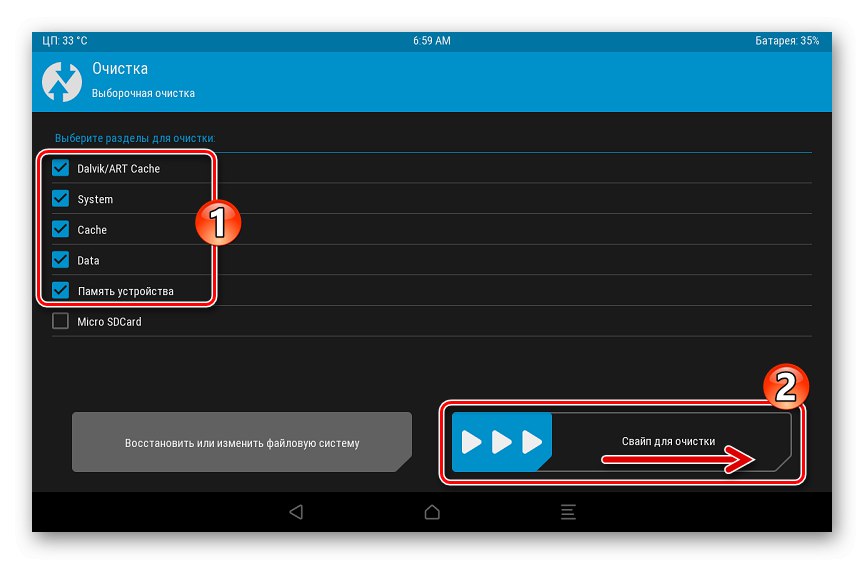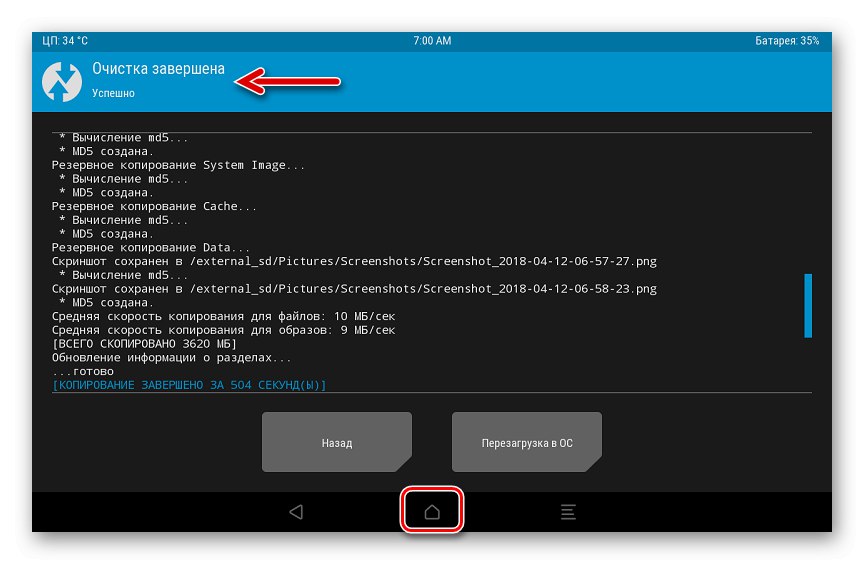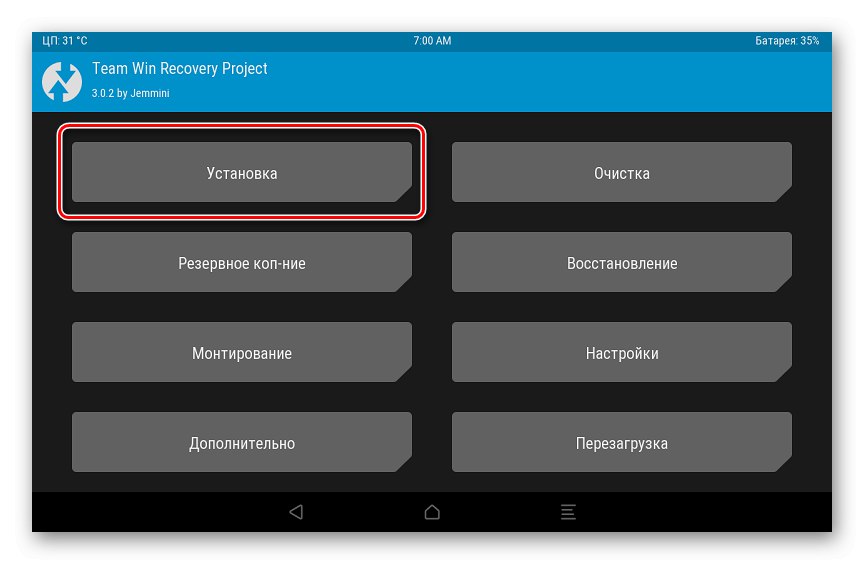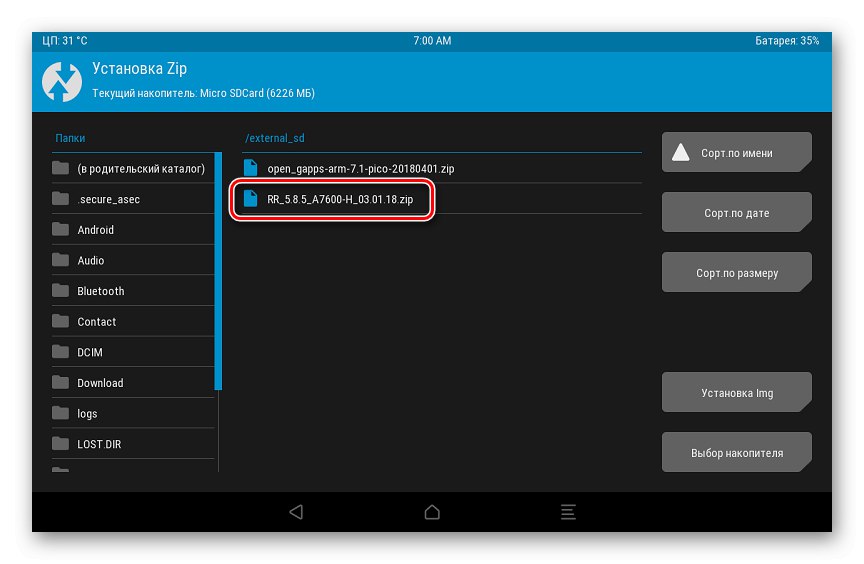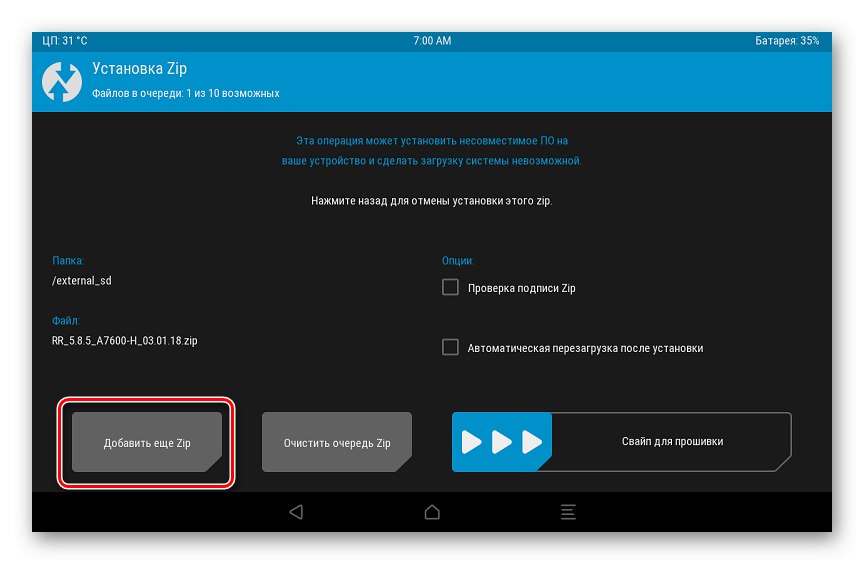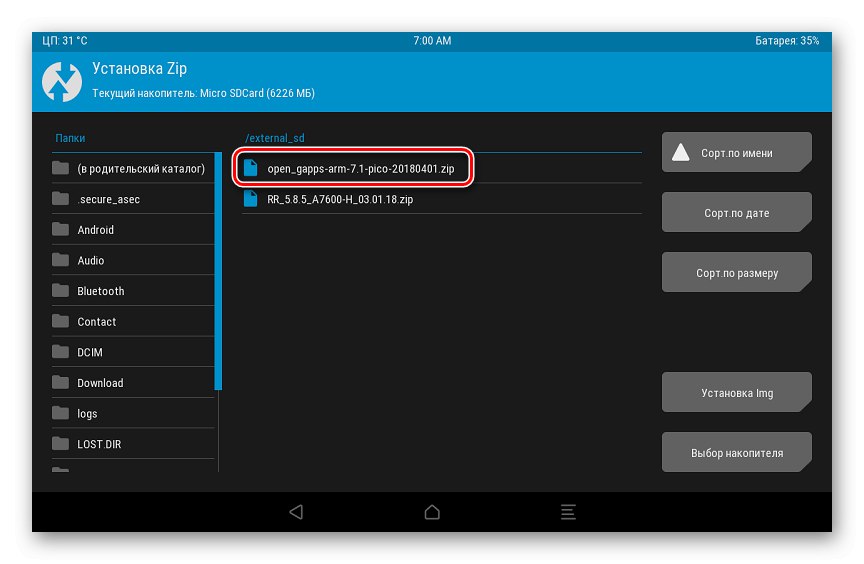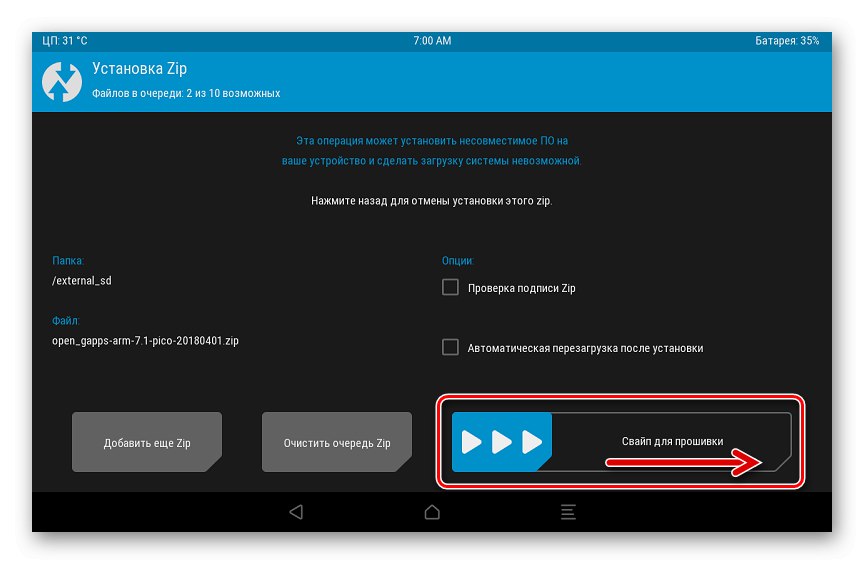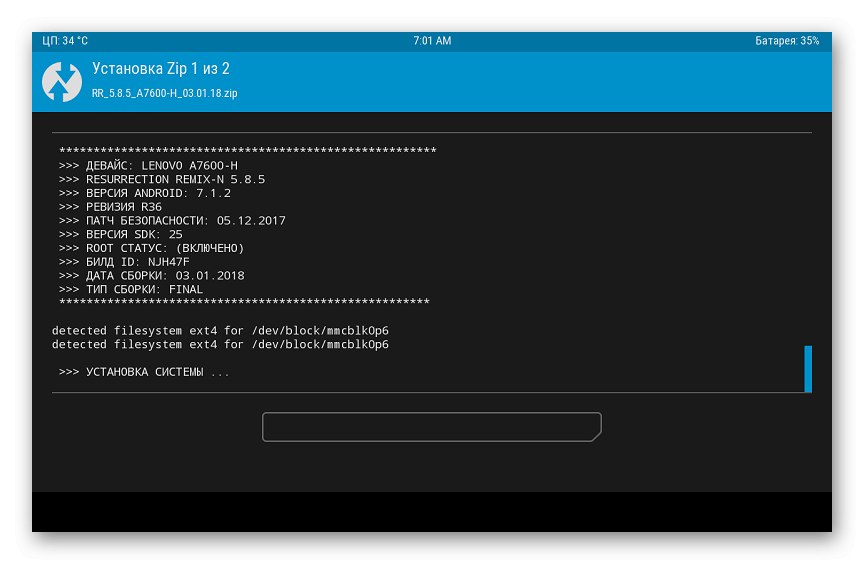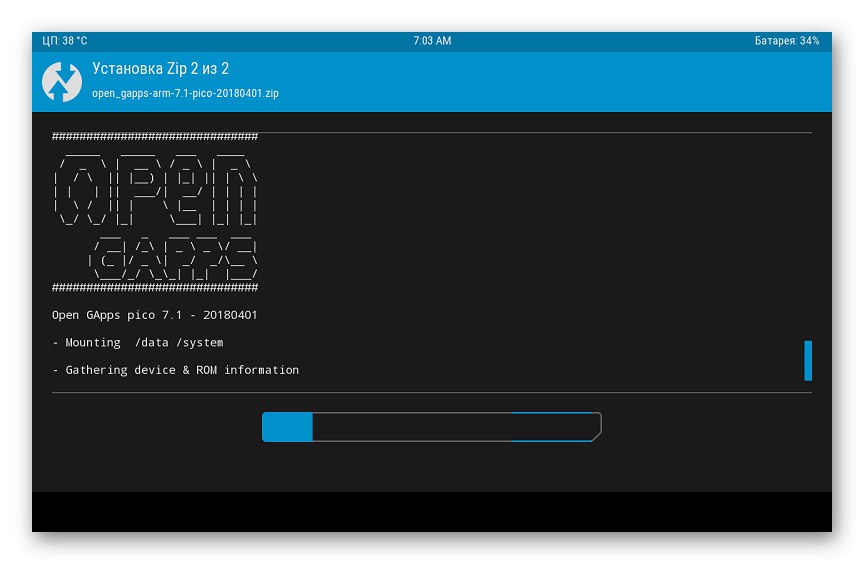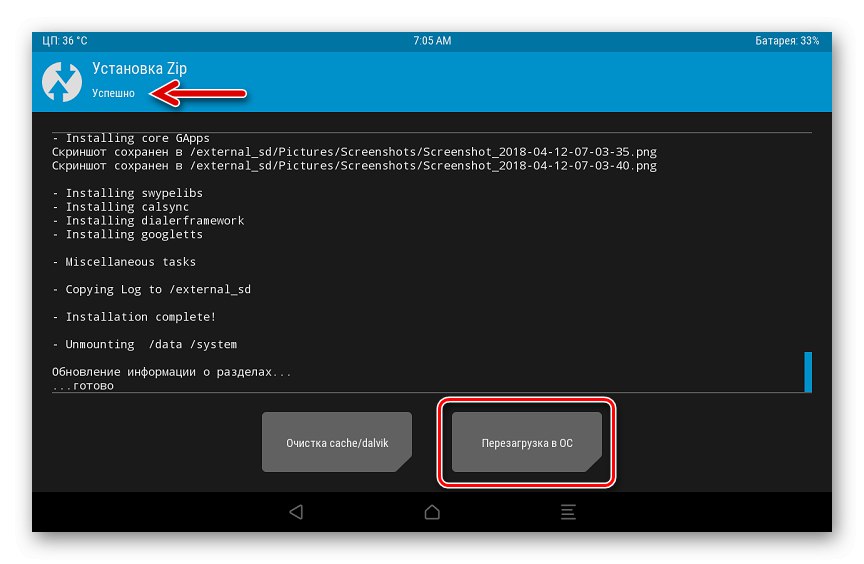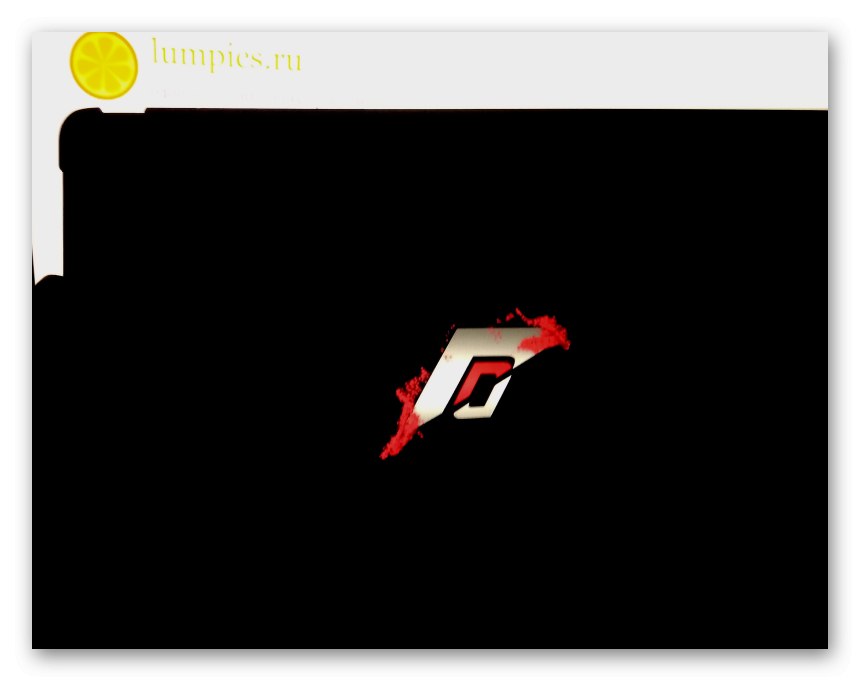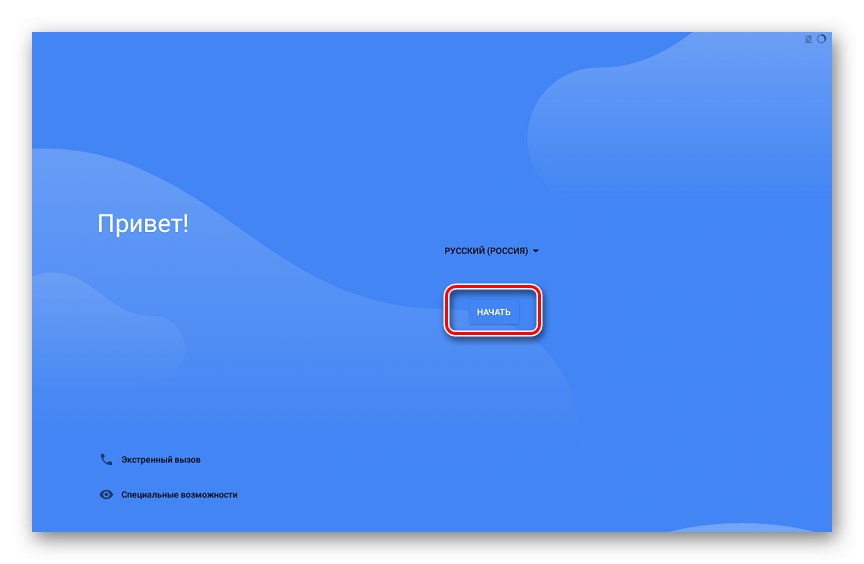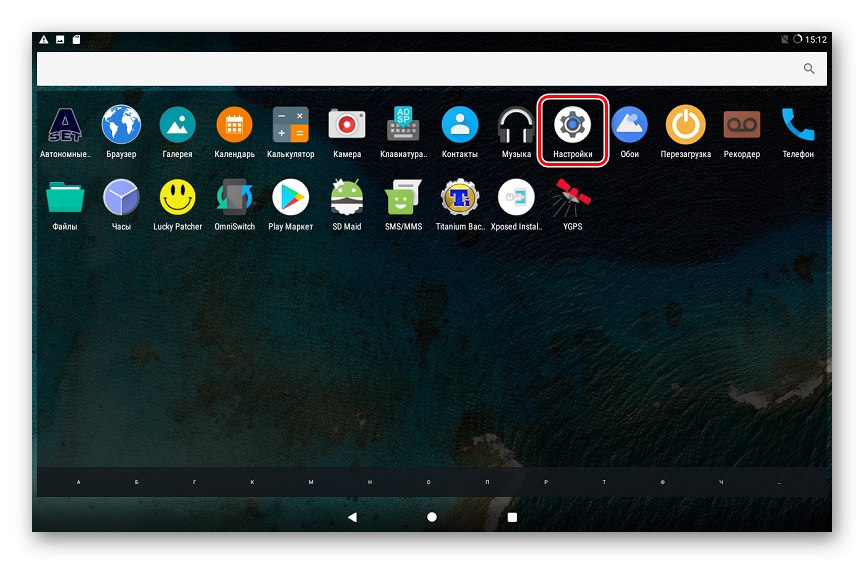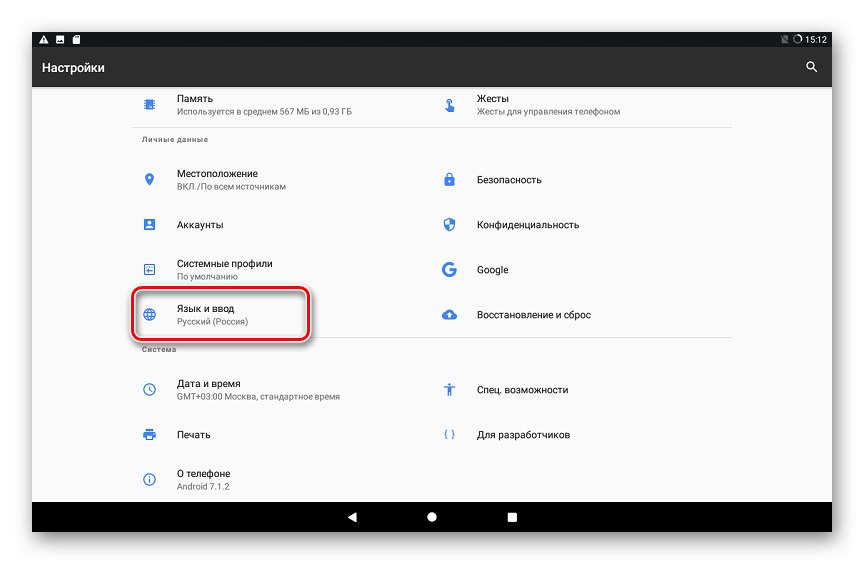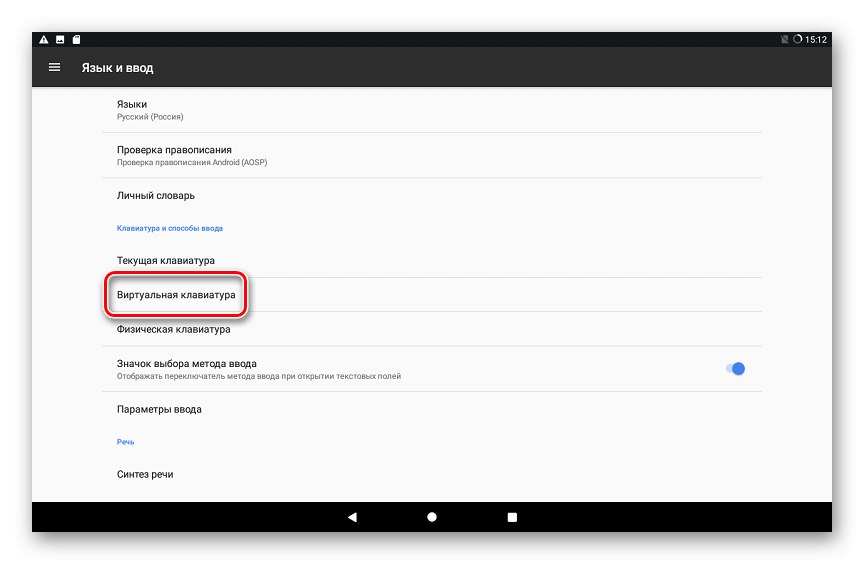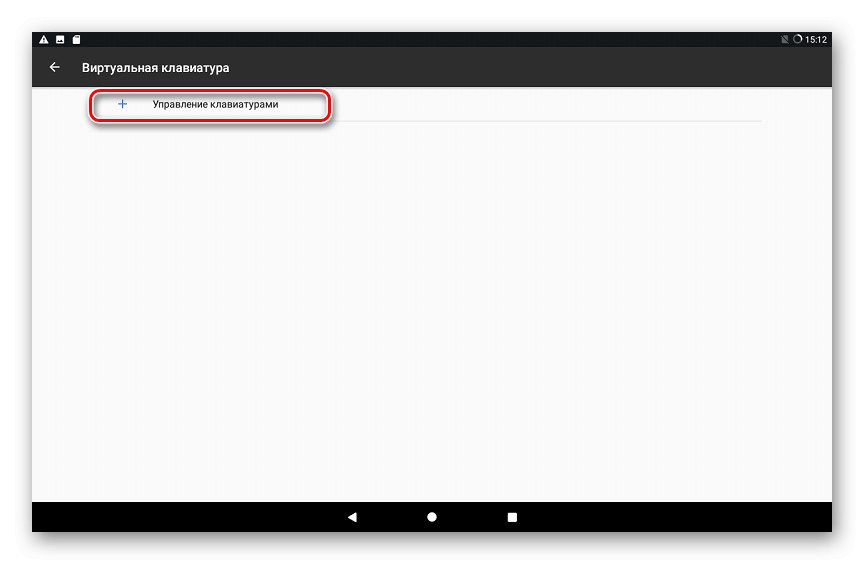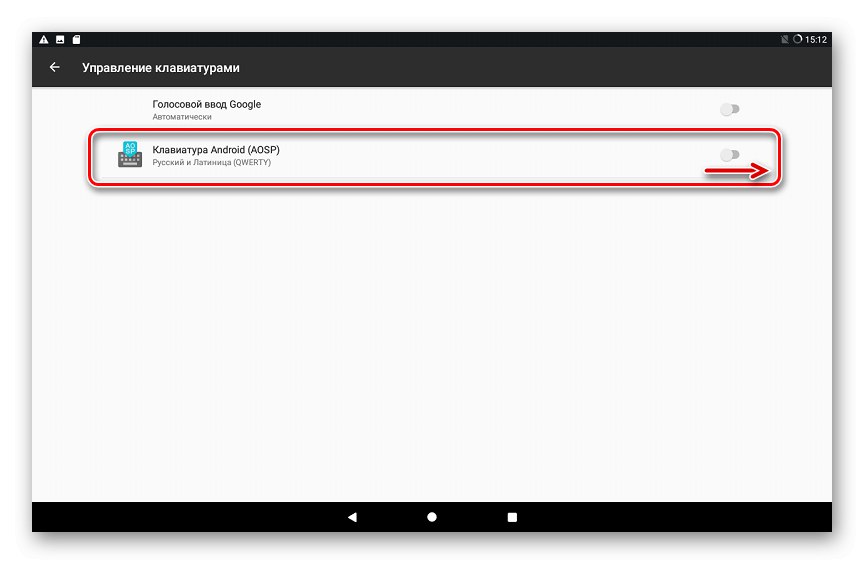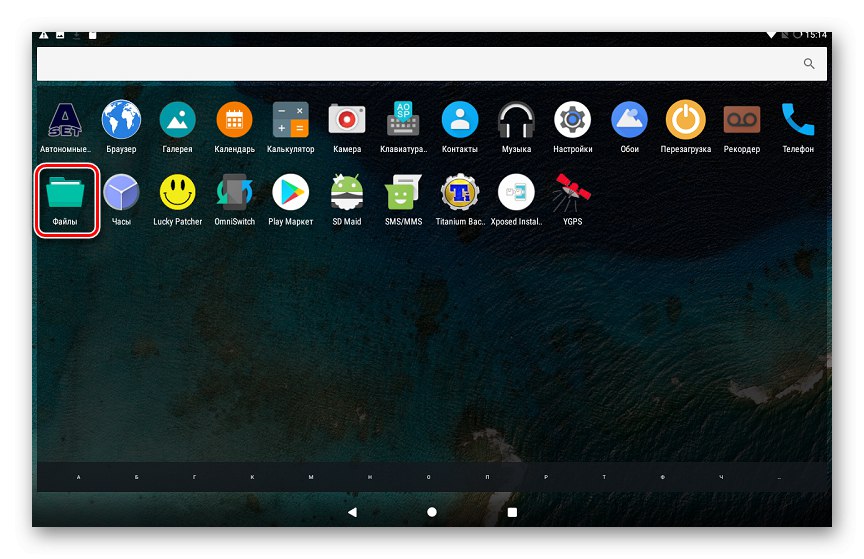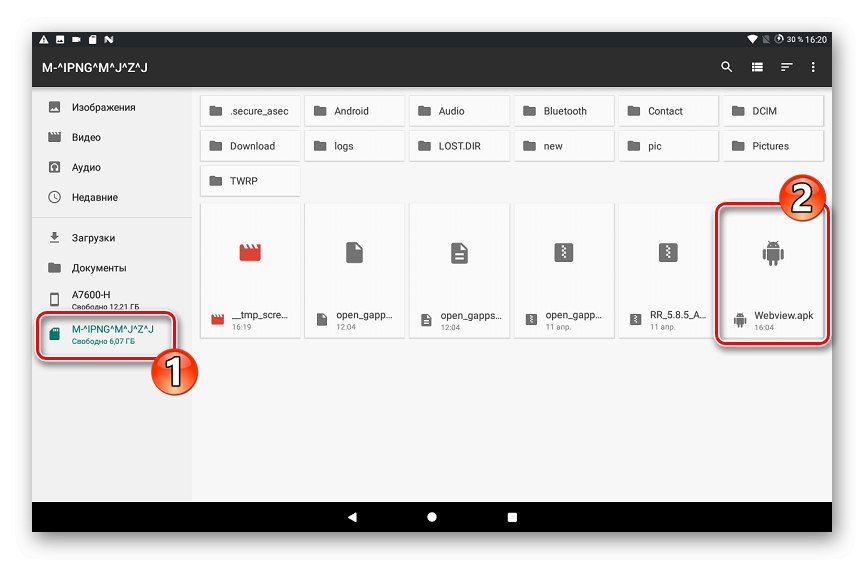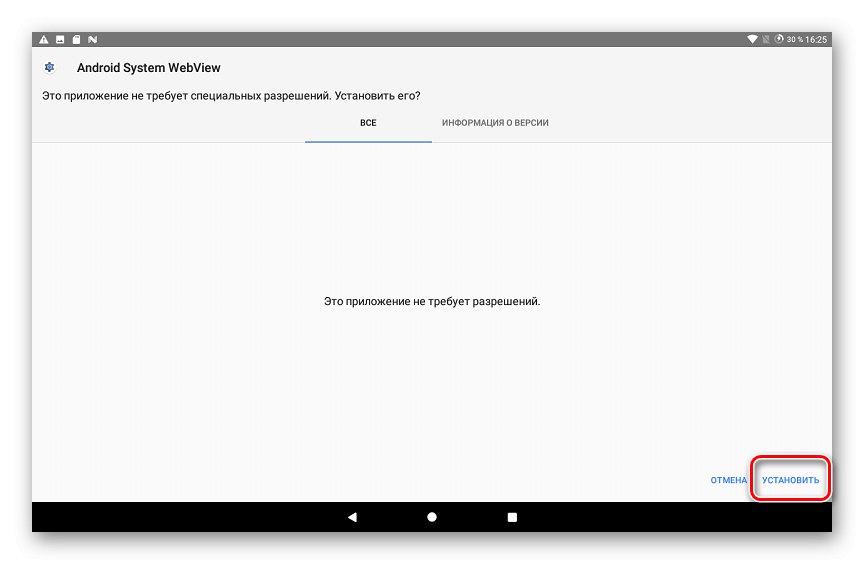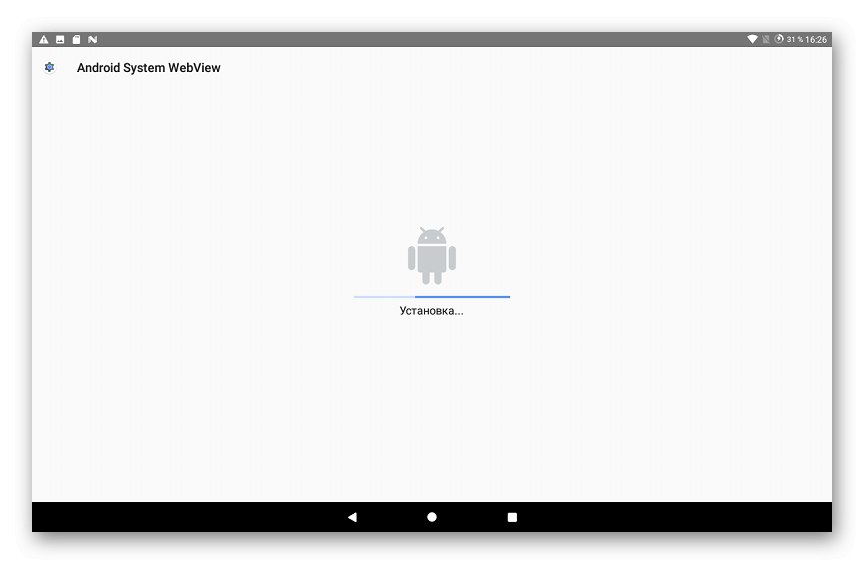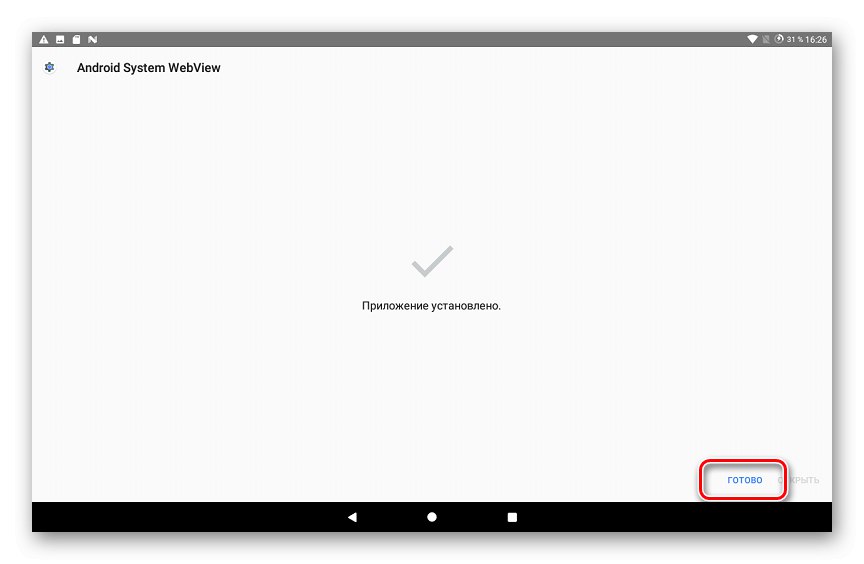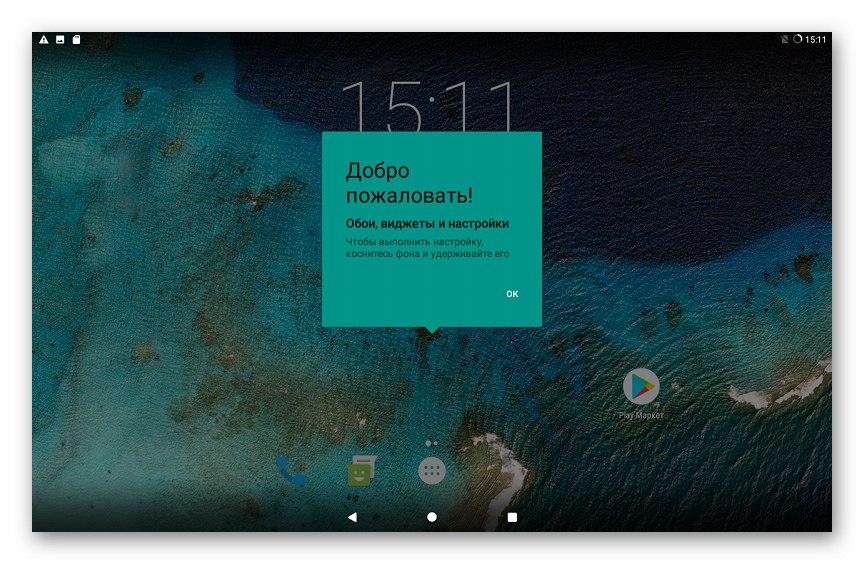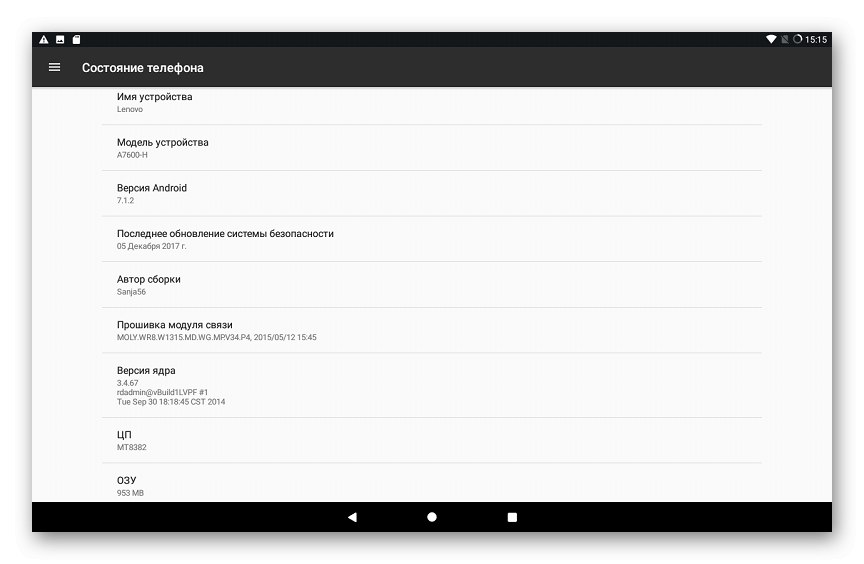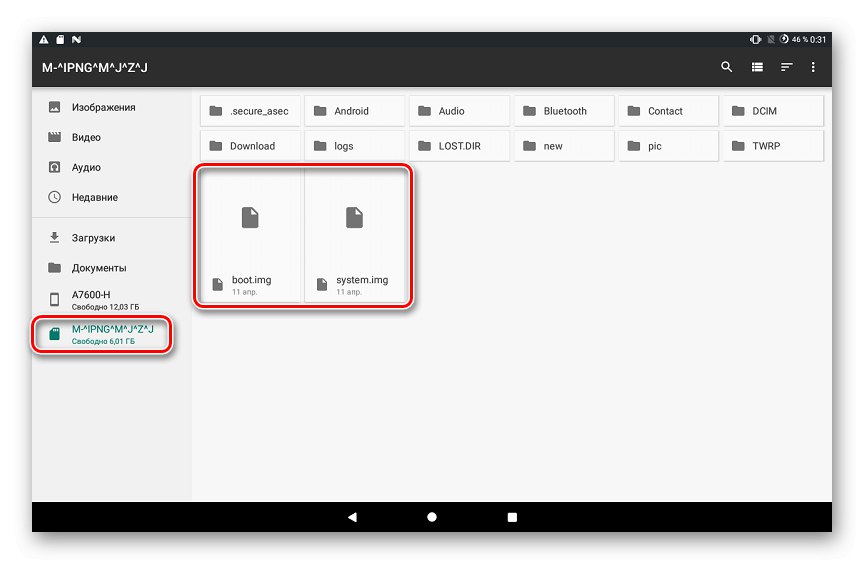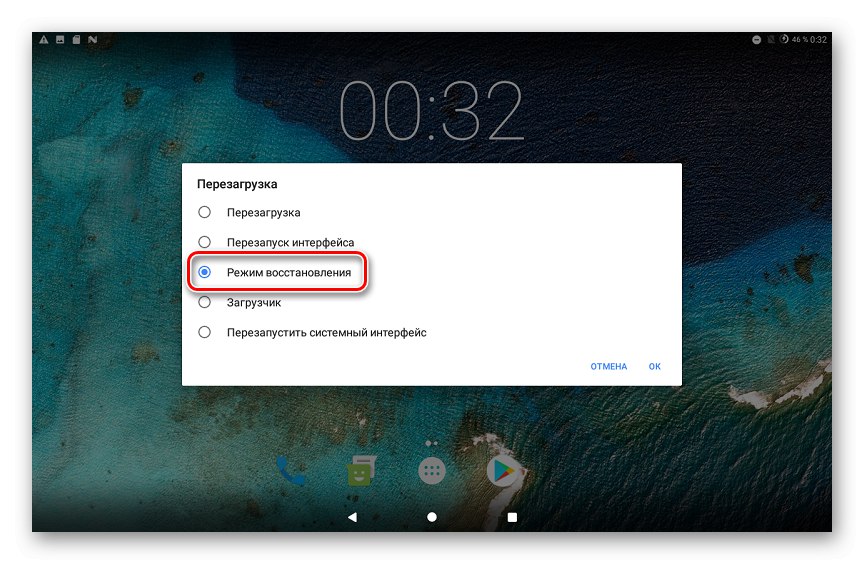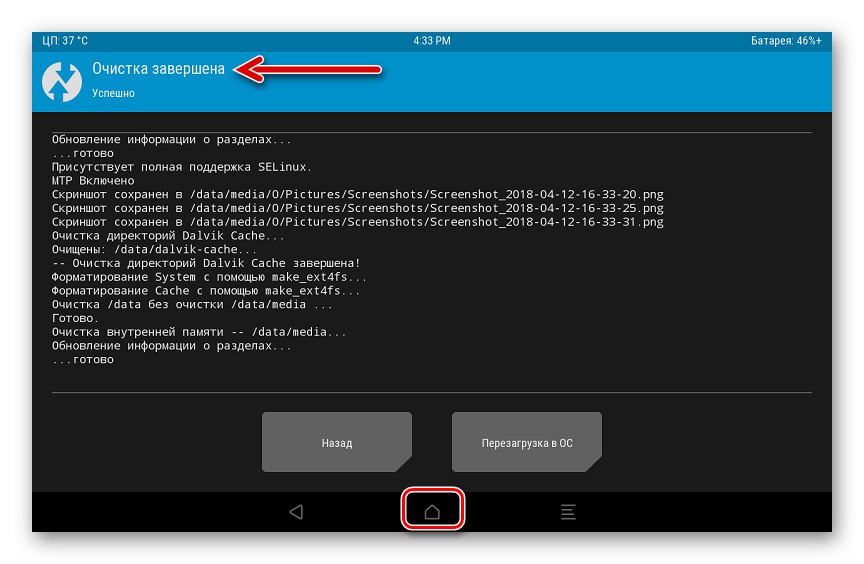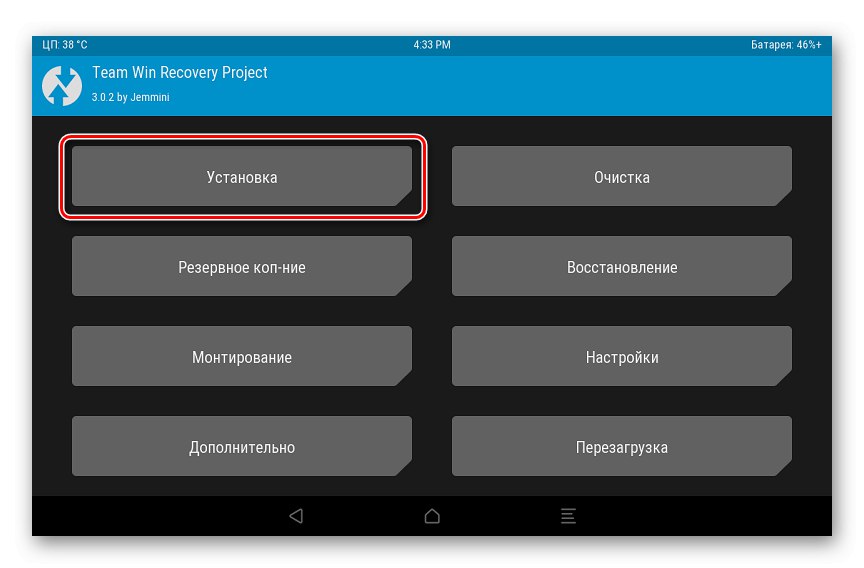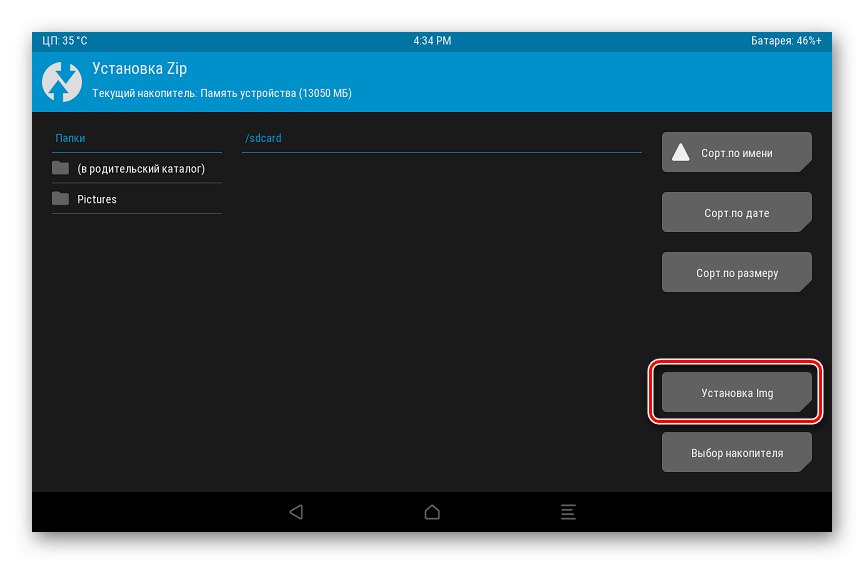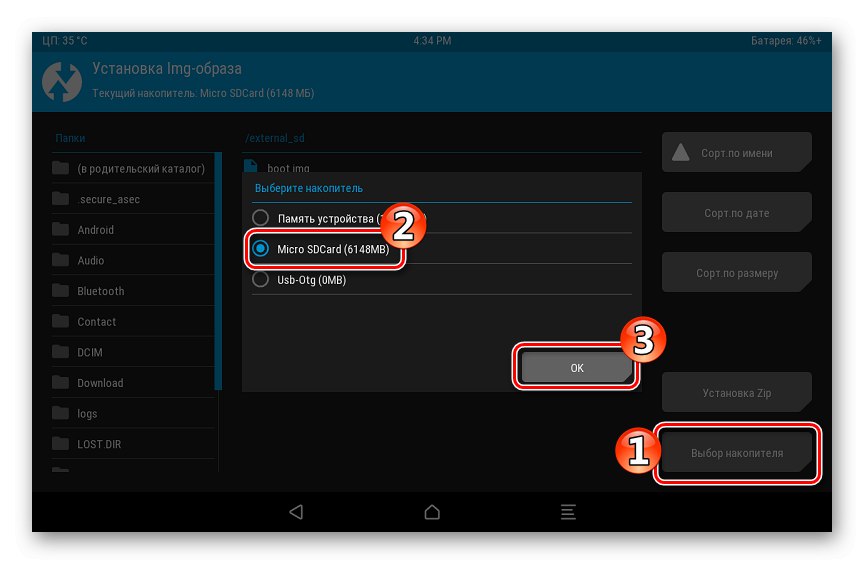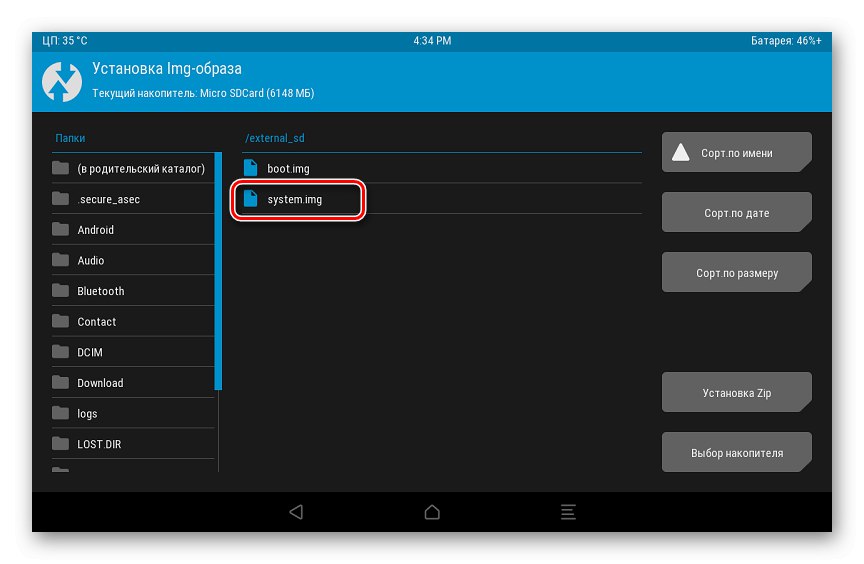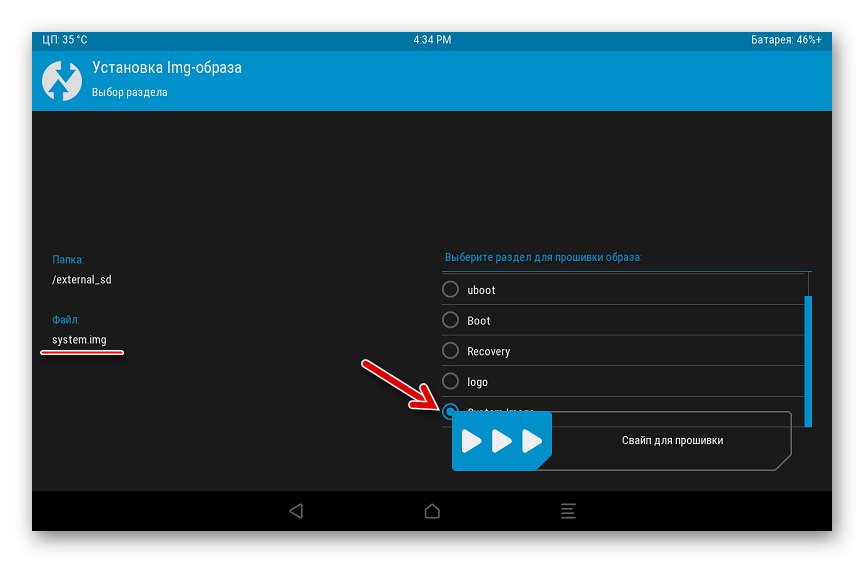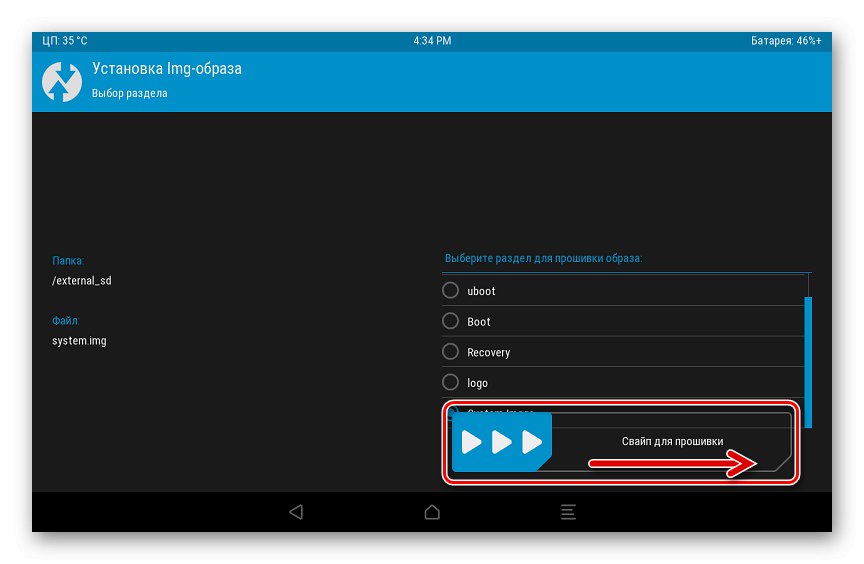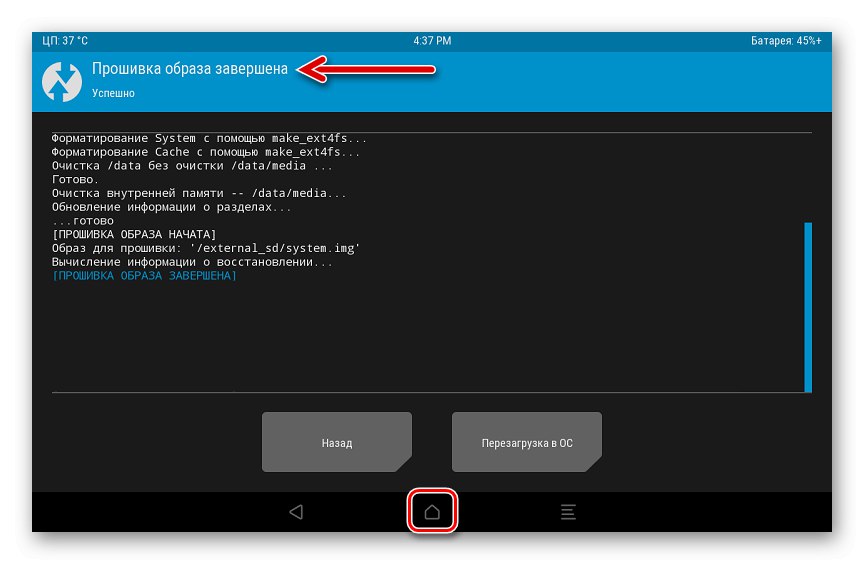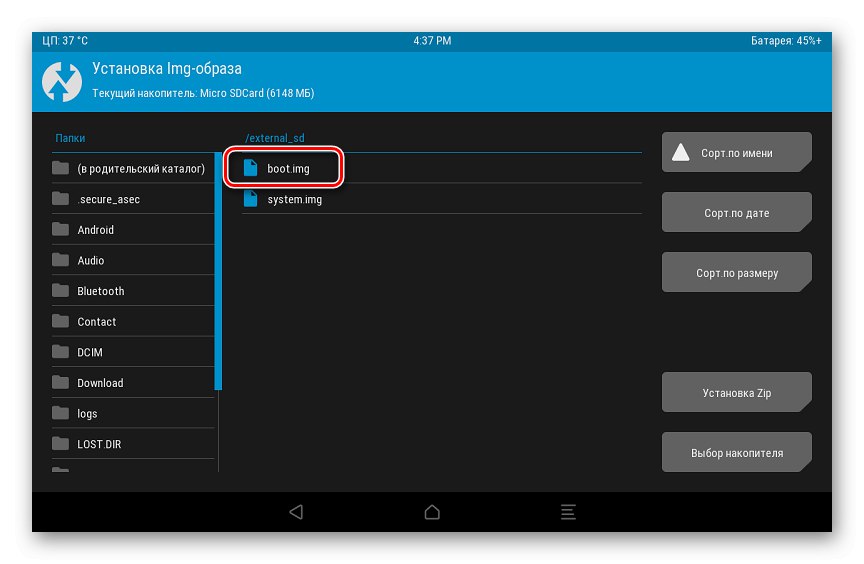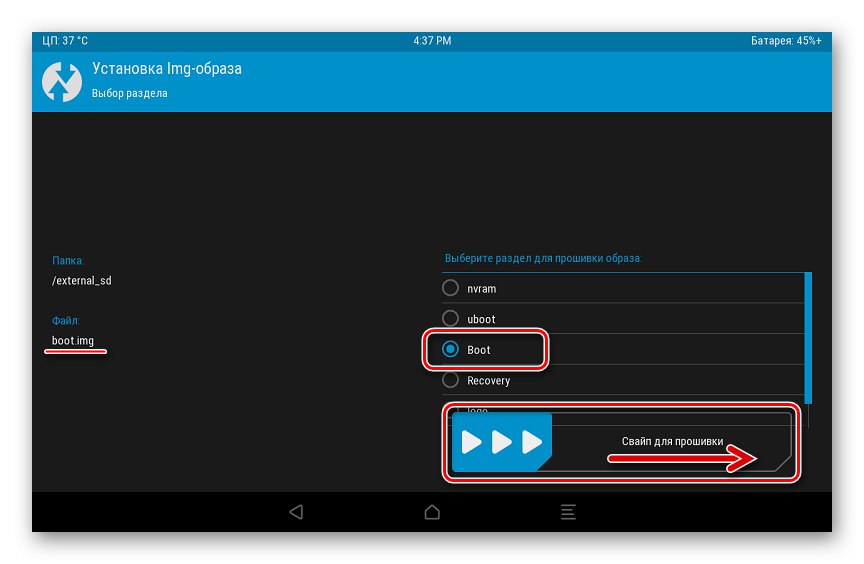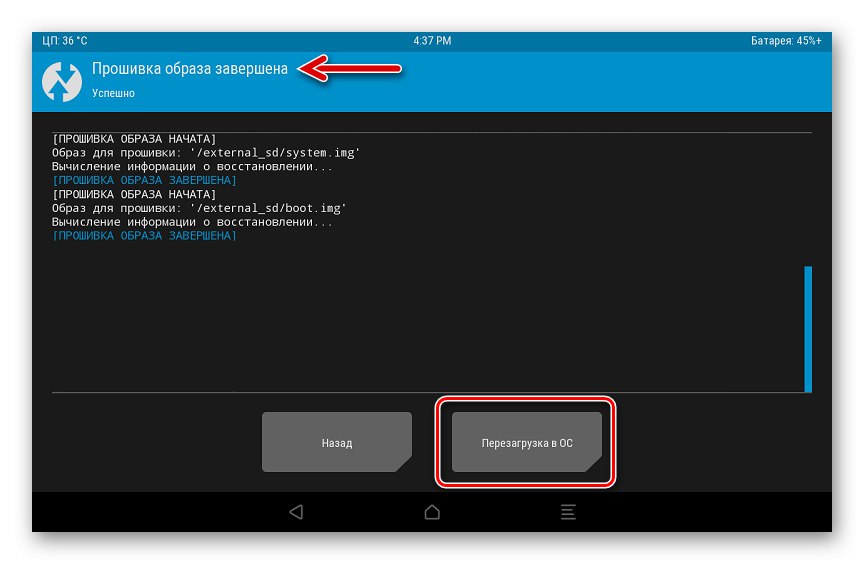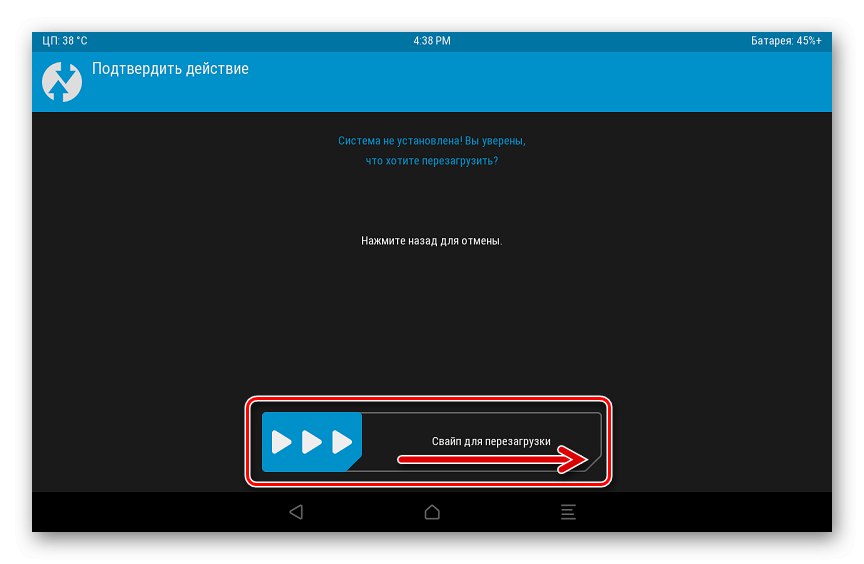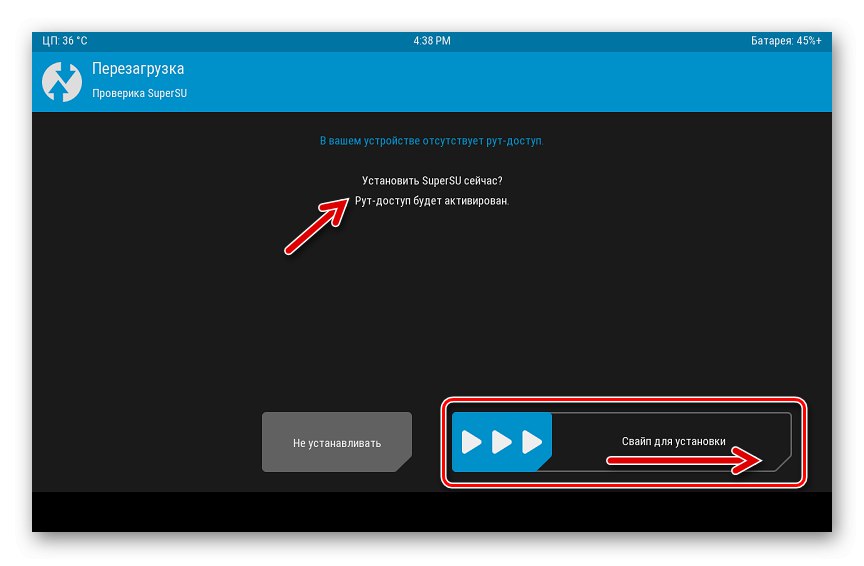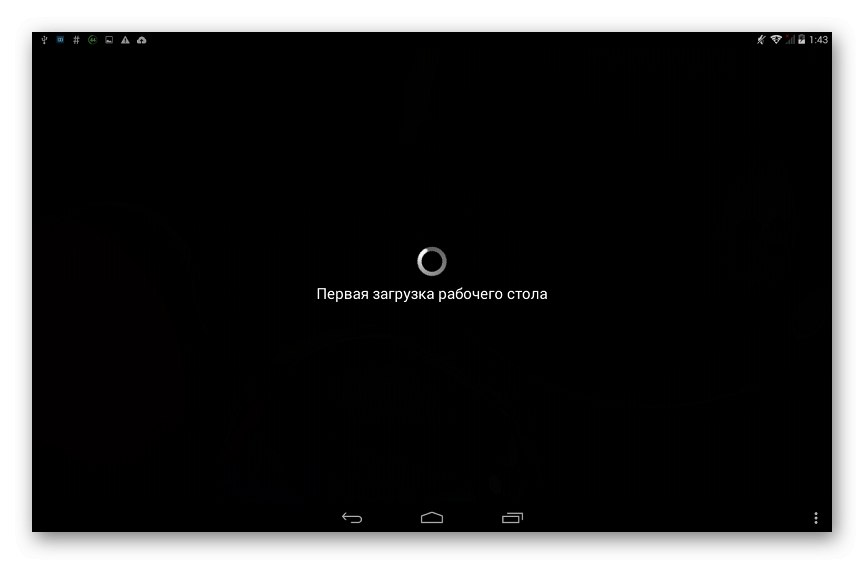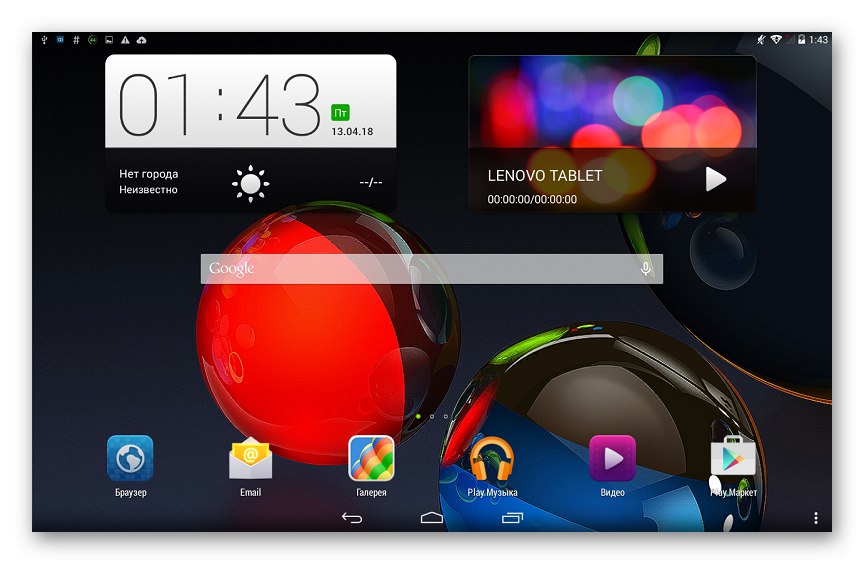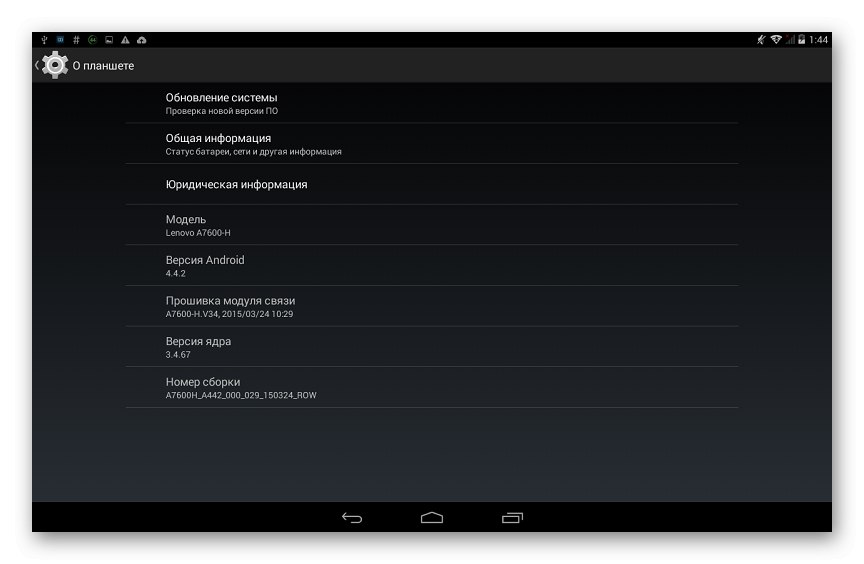Садржај
Готово сваки власник Андроид уређаја пре или касније суочен је са потребом да поново покрене свој дигитални помоћник. Не улазећи дубоко у разлоге такве потребе, размотрићемо могућности манипулације системским софтвером који има сваки корисник таблет рачунара популарног модела Леново ИдеаПад А7600 у разним хардверским конфигурацијама.
Генерално, Леново А7600 се не издваја по техничким карактеристикама и, са становишта манипулације системским партицијама меморије, уређај се може назвати стандардним. Хардверска платформа Медиатек, која је у основи уређаја, диктира применљивост одређених софтверских алата и начине интеракције са ОС-ом таблета. Упркос чињеници да ако строго следите упутства, у већини случајева нема проблема са поновном инсталацијом Андроид-а, морате запамтити:
Свака манипулација која укључује ометање системског софтвера Андроид уређаја носи потенцијални ризик од прекида, па чак и оштећења потоњег! Корисник који изводи доле описане поступке преузима пуну одговорност за могуће последице и недостатак жељеног резултата!
Процес припреме
Пре него што започнете директно преписивање подручја системске меморије Леново А7600, потребно је да се припремите. То ће вам омогућити да сачувате драгоцене информације са таблета, као и да брзо и неприметно инсталирате и накнадно користите жељену верзију Андроид ОС-а на уређају.

Модификације хардвера
Укупно постоје две могућности за разматрану „пилулу“ - А7600-Ф (Ви-Фи) и А7600-Х (Ви-Фи + 3Г). Главна разлика између њих је присуство слота за СИМ картицу у моделу са индексом "Н" и, сходно томе, подршка за најновији рад у мобилним мрежама. Поред тога, користе се различити процесори: Медиатек МТ8121 на уређајима "Ф" и МТ8382 у средишту опција "Х".

Прилично значајне разлике у техничким компонентама модификација доводе до потребе за коришћењем различитог софтвера. Односно, системски софтвер за А7600-Ф и А7600-Х је различит и за инсталацију треба користити само пакет који је намењен одређеној варијанти уређаја.
Помоћу доњих веза у чланку доступна су решења за оба индекса модела која су означена у складу са тим, приликом преузимања пажљиво изаберите пакет!
Таблетни рачунар је коришћен као објекат за експерименте при креирању овог материјала. А7600-Х... Што се тиче метода преписивања меморије и коришћених алата, они су идентични за све хардверске конфигурације ИдеаПад А7600.

Возачи
Без претходне инсталације специјализованих управљачких програма немогуће је извршавати операције са Андроид уређајима на начине који укључују употребу рачунара и специјализованих апликација као алата. За скоро све МТК уређаје, а Леново А7600 овде није изузетак, инсталација описаних системских компоненти не изазива потешкоће - развијени су и успешно се користе аутоматски инсталатори.
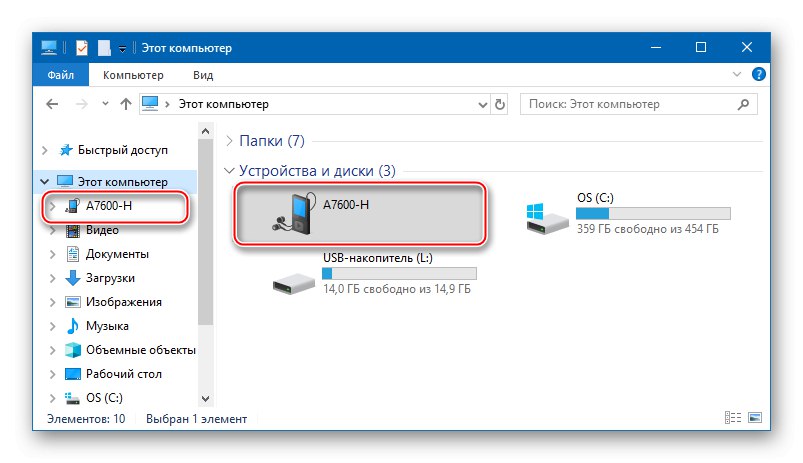
Најефикасније и најједноставније решење проблема са управљачким програмима за МТК уређаје може се сматрати производом под називом "СП_Фласх_Тоол_Дривер_Ауто_Инсталлер"... Ово решење можете преузети помоћу везе из материјала на нашој веб страници, тамо ћете наћи и упутства за употребу алата - одељак чланка „Инсталација ВЦОМ управљачких програма за МТК уређаје“.
Детаљније: Инсталирање управљачких програма за Андроид фирмвер
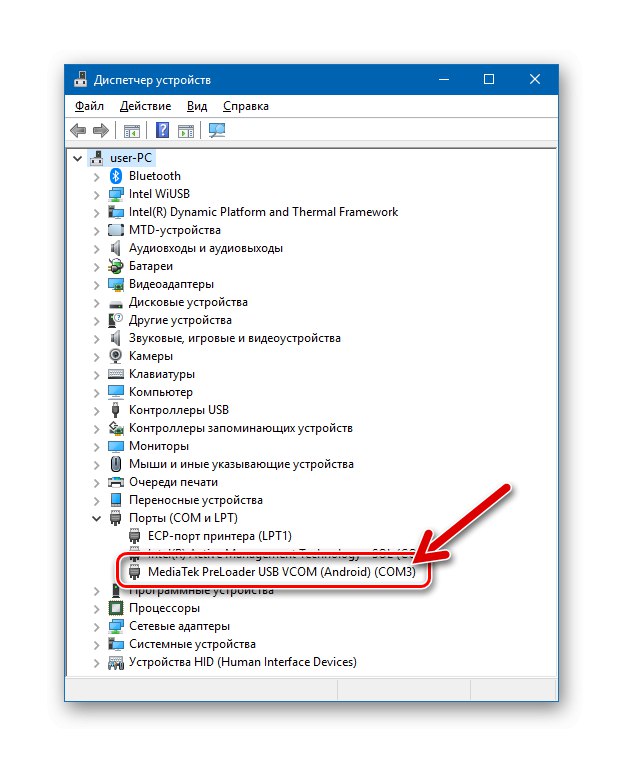
За сваки случај, испод је још један тип инсталационог система Виндовс компоненти који вам омогућава да врло брзо инсталирате управљачке програме за интеракцију са Леново ИдеаПад А7600.
Преузмите управљачке програме са аутоматским програмом за инсталирање таблета Леново ИдеаПад А7600
- Распакујте пакет са горње везе. Као резултат, имамо два директоријума који садрже инсталационе програме за к86 и к64 верзије оперативног система Виндовс.
![Инсталациони програм за управљачке програме Леново ИдеаПад А7600 МТК за Вин 10]()
- Искључите таблет у потпуности и повежите кабл повезан на УСБ порт рачунара са конектором уређаја.
- Отворите фасциклу која одговара битности вашег ОС-а и покрените датотеку "Спинсталл.еке" у име администратора.
![Леново ИдеаПад А7600 који покреће програм за инсталирање управљачких програма као администратор]()
- Потребне датотеке се врло брзо преносе у систем; у том процесу ће се на кратко појавити прозор Виндовс командне линије који ће се аутоматски затворити.
![Процес аутоматске инсталације управљачког програма Леново ИдеаПад А7600]()
- Да бисте били сигурни да је програм за аутоматско инсталирање успешно завршио свој посао, отворите датотеку Инсталл.логкреирао инсталациони програм у сопственој фасцикли. Након успешног додавања управљачких програма у систем, ова датотека садржи ред Операција успела.
![Аутоматска инсталација управљачког програма Леново ИдеаПад А7600 је успешно завршена]()
Роот-права
Званични Андроид склопови које нуди Леново често изазивају жалбе корисника због преоптерећења унапред инсталираним апликацијама које су често непотребне за већину власника уређаја. Ситуација је поправљива уклањањем непотребних компоненти, али за ову радњу ће бити потребна роот права.
Прочитајте такође: Уклањање системских апликација на Андроиду
Између осталог, добијање привилегија суперусер-а на ИдеаПад А7600 може постати неопходност приликом стварања пуноправне резервне копије пре поновне инсталације Андроида помоћу неких метода, као и других сврха.
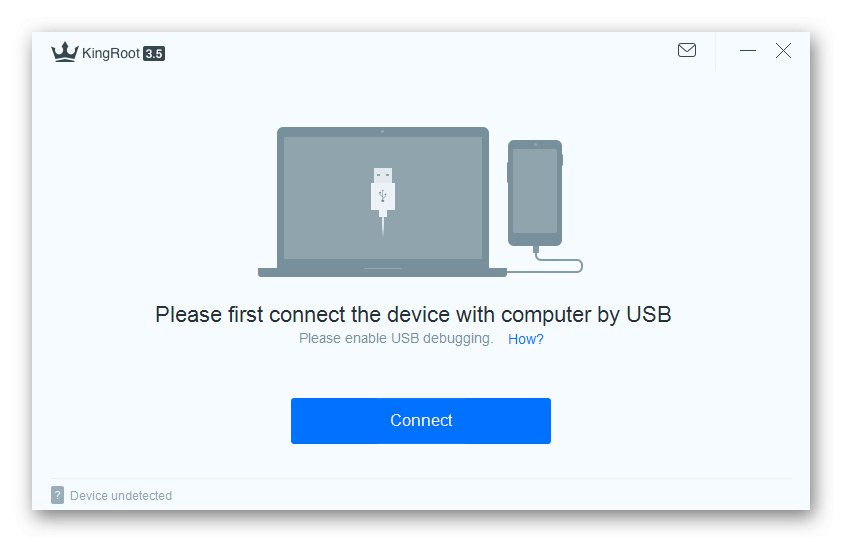
Најефикаснији алат за укорењевање дотичног таблета, који ради под контролом било које званичне верзије Андроид-а, је апликација КингРоот.
- Преузмите најновију верзију КингРут-а за рачунар са званичне веб странице. Веза до ресурса доступна је у прегледном чланку алата на нашој веб страници.
![Леново ИдеаТаб А7600 за преузимање роот-права КингРоот]()
- Пратимо упутства за рад са КингРоот-ом из материјала:
Детаљније: Добијање роот права помоћу КингРООТ-а за ПЦ
![Леново ИдеаТаб А7600 добија привилегије суперкорисника путем КингРоот-а]()
- Након поновног покретања уређаја, добијамо напредне могућности за контролу таблет рачунара, тачније, његовог софтверског дела.
![Коренска права Леново ИдеаТаб А7600 добијена путем КингРоот-а]()
Бацкуп
Корисничке информације садржане у меморији таблета биће избрисане током процеса поновне инсталације Андроид-а, користећи готово било који метод фирмвера. Чак и ако се одабере метода која не укључује чишћење меморије, неће бити сувишно играти је на сигурно и створити резервну копију важних информација.
Детаљније: Како направити резервну копију Андроид уређаја пре трептања

Да бисте сачували податке из Леново А7600, прикладне су готово све методе из горе предложеног материјала. У идеалном случају, креирамо потпуно одлагање меморијских партиција таблета помоћу СП ФласхТоол, а такође следите препоруке из чланка о стварању резервне копије Нандроид-а путем ТВРПако је инсталирано модификовано окружење и планира се инсталирање незваничних верзија ОС-а. Ове методе у многим ситуацијама гарантују могућност враћања у претходно стање софтверског дела уређаја.

Између осталих, прилично ефикасан алат за архивирање важних информација акумулираних у ИдеаПад А7600 је власнички алат произвођача за рад са сопственим уређајима - Леново МотоСмартАссистант. Преузмите комплет за дистрибуцију са службеног веб ресурса компаније Леново на страници техничке подршке предметног модела.
Преузмите апликацију Леново Мото Смарт Ассистант за таблет ИдеаТаб А7600 са званичне веб странице
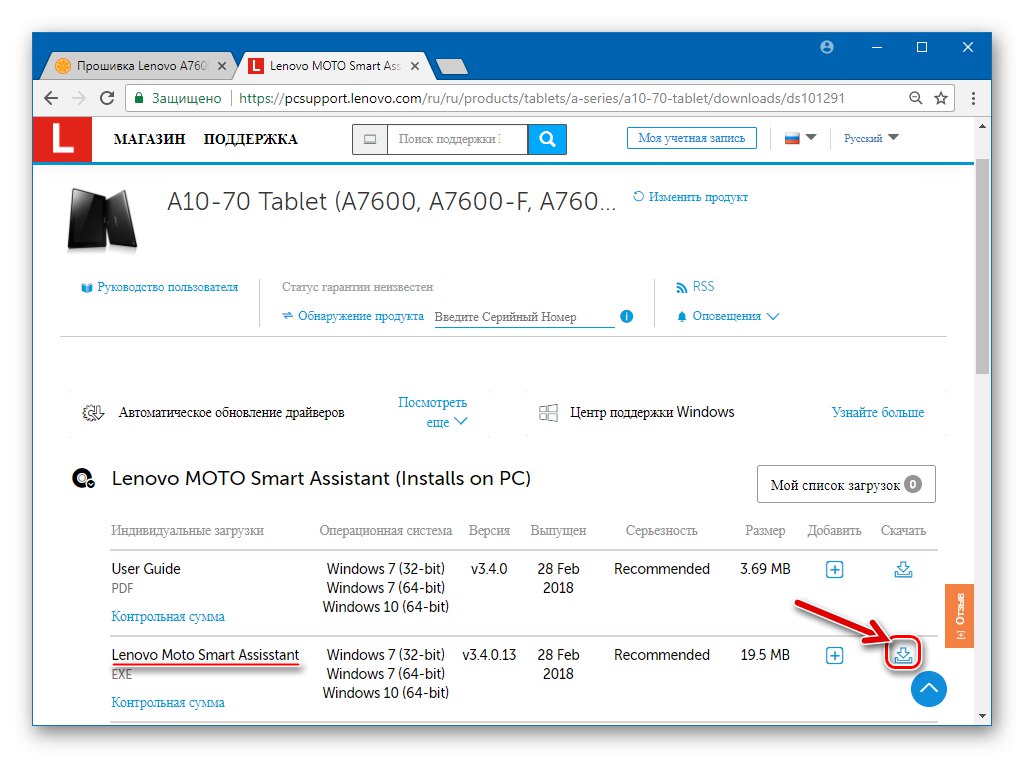
- Преузмите инсталациони програм и инсталирајте Смарт Ассистант на свој рачунар.
![Леново ИдеаПад А7600 Инсталирање Мото Смарт Ассистант-а]()
- Покрећемо апликацију и повезујемо таблет на УСБ порт рачунара. Претходно, режим рада „таблета“ мора бити активиран „Отклањање грешака од ИУСБ-а“.
Детаљније: Како омогућити УСБ режим отклањања грешака на Андроиду
![Леново ИдеаПад А7600 Смарт Ассистант покреће програм]()
- Након што Смарт Ассистант открије повезани уређај и покаже његове техничке карактеристике у прозору, наставите са креирањем резервне копије - кликните „Прављење резервне копије и враћање“.
![Леново ИдеаПад А7600 Смарт Ассистант повежите таблет, идите на функцију резервне копије]()
- У прозору који се отвори означите типове података које желите сачувати кликом на њих мишем - ова акција резултира тиме да иконе буду обојене у плаво.
![Леново ИдеаПад А7600 Смарт Ассистант бира типове података за архивирање]()
- Кликом дефинишите директоријум за чување резервне копије "Модификовати" поред подразумеване путање и означавајући жељену фасциклу у прозору Екплорер.
![Леново ИдеаПад А7600 Смарт Ассистант бира директоријум за чување резервне копије]()
- Притисни „Резервна копија“ и сачекајте да се сигурносна копија заврши.
![Резервна копија Леново ИдеаПад А7600 Смарт Ассистант је завршена]()
Ако касније требате да вратите податке, користите картицу „Врати“... Након одласка у овај одељак, у поље за потврду поред жељене копије морате ставити ознаку и притиснути дугме „Врати“.
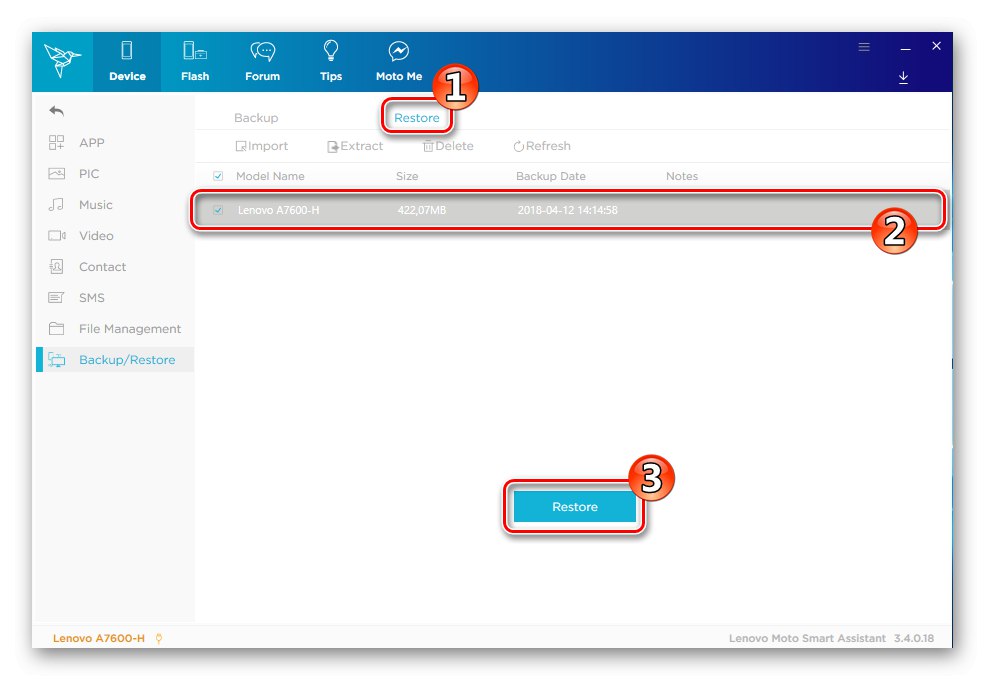
Фирмваре
Након што се таблет и рачунар припреме за извршавање операција у складу са горе наведеним препорукама, можете да пређете на процедуру за блицање уређаја. Постоји неколико начина за инсталирање Андроида у Леново ИдиаПад А7600, изаберите упутства у складу са тренутним стањем системског софтвера уређаја и жељеним резултатом. Алати представљени у наставку омогућавају вам не само поновно инсталирање / ажурирање / враћање званичног склопа ОС-а, већ и опремање уређаја незваничним (прилагођеним) фирмвером.

Метод 1: Фабрички опоравак
Званично, произвођач предлаже употребу неколико алата за манипулисање системским софтвером Леново ИдеаПад А7600: Андроид апликација претходно инсталирана у таблету "Ажурирање система", горе поменути Леново СмартАссистант, окружење за опоравак (рецовери). Сви ови алати у погледу фирмвера омогућавају вам да постигнете једини резултат - да ажурирате верзију ОС-а на којем је покренут уређај.
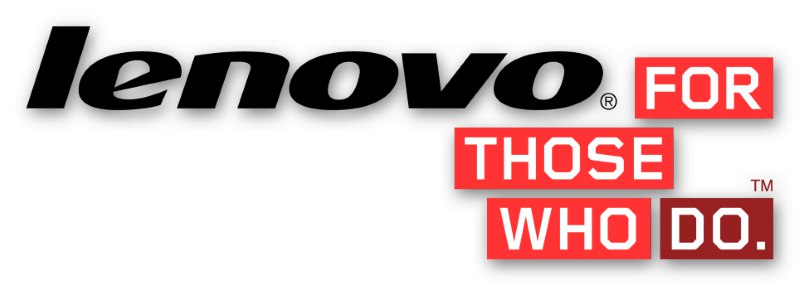
Зауставимо се на раду у опоравку, с обзиром да овај софтверски модул омогућава не само ажурирање верзије званичног Андроид-а, већ и враћање таблет рачунара у фабричко стање, чиме се очисти од софтверског „смећа“ накупљеног током употребе уређаја, већине вируса итд. П.
- Утврђујемо број израде система инсталираног у А7600. Да бисте то урадили, на таблету идите путем: "Опције" — „О таблету“ - погледајте вредност параметра „Буилд нумбер“.
![Леново ИдеаПад А7600 број израде инсталираног АНДРОИД-а]()
Ако се таблет не покрене са Андроид-а, потребне информације можете да сазнате уласком у режим окружења за опоравак, став 4 овог упутства описује како се то ради.
- Преузмите системски софтверски пакет који желите да инсталирате. Испод везе налазе се сва званична ажурирања фирмвера објављена за модел А7600-Х, у облику зип датотека, намењених за инсталацију путем „изворног“ опоравка. Да би изменио „Ф“, корисник ће морати да тражи софтверске пакете за инсталацију у складу са упутствима у наставку.
Преузмите фирмвер Леново ИдеаПад А7600-Х за инсталацију путем фабричког опоравка
![Леново ИдеаПад А7600 преузима ОТА исправке за инсталацију путем фабричког опоравка]()
Будући да се инсталација ажурираних верзија мора вршити у фазама, важно је одабрати прави пакет за преузимање, за то нам је потребан број верзије система пронађен у претходном кораку. У првом делу имена зип датотеке налазимо верзију тренутно инсталираног Андроида (истакнуто жутом бојом на снимку екрана испод) и учитавамо ову одређену датотеку.
![Преузимање фирмвера Леново ИдеаПад А7600 за фабрички опоравак]()
- Пакет са ажурирањем ОС-а стављамо на меморијску картицу уређаја.
![Зип пакет Леново ИдеаПад А7600 са ажурирањем фирмвера за фабрички опоравак на меморијској картици]()
- У потпуности напунимо батерију уређаја и покрећемо је у режиму опоравка. За ово:
- На искљученом Леново А7600 притисните хардверско дугме „Волуме +“ и држећи га - "Храна"... Држимо тастере док се на екрану не прикаже мени режима покретања уређаја.
![Мени „Начини покретања таблета Леново ИдеаПад А7600“]()
- Помоћу дугмета „Волуме-“ померите импровизовану стрелицу у супротни положај Режим за опоравак.
![Леново ИдеаПад А7600 Цхоице Рецовери Моде за покретање фабричког окружења за опоравак за]()
- Даље, потврђујемо улаз у режим притиском на „Волуме +“, што ће довести до поновног покретања уређаја и појављивања слике неисправног андроида на његовом екрану.
![Леново ИдеаПад А7600 чини ставке менија за фабрички опоравак видљивим]()
- Ставке менија из фабричког окружења за опоравак чинимо видљивим - за то морате на кратко притиснути тастер "Храна".
![Главни мени Леново ИдеаПад А7600 за опоравак]()
- На екрану који се појави можете видети број израде инсталиран на Андроид уређају.
![Леново ИдеаПад А7600 Андроид број израде на главном екрану фабричког опоравка]()
Кретање кроз опције опоравка врши се помоћу „Волуме-“, потврда избора једне или друге ставке је притиском на тастер „Волуме +“.
- На искљученом Леново А7600 притисните хардверско дугме „Волуме +“ и држећи га - "Храна"... Држимо тастере док се на екрану не прикаже мени режима покретања уређаја.
- Чистимо меморију из нагомиланих апликација и података, као и ресетујемо поставке А7600. Ова радња није обавезна, али препоручује се да се изврши ако је сврха поступка потпуно реинсталирати Андроид, а не само надоградити верзију ОС-а.
Не заборавите на потребу стварања резервне копије пре поступка враћања у фабричко стање - сви подаци ће бити уништени током процеса форматирања!
- Изаберите са листе опција за опоравак „Обриши податке / ресетовање на фабричка подешавања“,
![Леново ИдеаПад А7600 брисање података на фабричке поставке враћа се у фабричке поставке]()
потврдите намеру да избришете све информације - "Да избришете све корисничке податке";
![Леново ИдеаПад А7600 потврда чишћења и ресетовање у фабричком опоравку]()
- Чекање на завршетак форматирања је краткотрајна процедура која се изводи аутоматски;
![Леново ИдеаПад А7600 фабрички облик опоравка и поступак ресетовања]()
- Као резултат, на екрану ће се појавити обавештење „Брисање података завршено“.
![Леново ИдеаПад А7600 Фабричко враћање на фабричка подешавања је завршено]()
- Изаберите са листе опција за опоравак „Обриши податке / ресетовање на фабричка подешавања“,
- Прелазак на инсталирање / ажурирање Андроида:
- Ми бирамо „Примени ажурирање са сдцард-а“;
![Фирмвер Леново ИдеаПад А7600 путем опоравка - примените ажурирање са сдцард-а]()
- Систему назначујемо зип датотеку која би требало да буде инсталирана;
![Леново ИдеаПад А7600 фабрички зип пакет за опоравак фирмвера]()
- Чекамо да се компоненте оперативног система распакују и пренесу на системске партиције уређаја. Процес прати пуњење индикатора на екрану, као и појава натписа-обавештења о ономе што се дешава.
![Процес инсталације фирмвера Леново ИдеаПад А7600 кроз фабрички опоравак]()
- Ми бирамо „Примени ажурирање са сдцард-а“;
- Када се ажурирање системског софтвера заврши, приказаће се обавештење „Инсталирање са сдцард је завршено“ и листа опција за окружење за опоравак ће постати видљива. Потврдите притиском на дугме „Волуме +“ покретање поновног покретања - ставка "Сада ресетуј рачунар".
![Фирмвер Леново ИдеаПад А7600 путем фабричког опоравка завршен, поново покрените]()
Уређај ће се поново покренути у већ ажурирани Андроид, само треба сачекати неко време док се системске компоненте у потпуности не покрену (таблет ће тренутно „висити“ на логотипу покретања).
![Леново ИдеаПад А7600 прво дуго покретање након фирмвера путем опоравка]()
- Ако су партиције очишћене, након приказивања екрана добродошлице, утврђујемо системске параметре и прелазимо на опоравак података.
![Постављање Леново ИдеаПад А7600 Андроид након ресетовања у фабричком опоравку]()
-
Леново А7600 таблет је спреман за употребу!
![Ажурирање Леново ИдеаПад А7600 Андроид-а путем опоравка успешно је завршено]()
2. метод: СП ФласхТоол
Један од најефикаснијих алата за манипулисање одељцима системске меморије уређаја заснованих на Медиатек процесорима је апликација СП ФласхТоол... Најновије верзије алата савршено комуницирају са Леново ИдеаПад А7600, омогућавају вам да ажурирате и потпуно поново инсталирате званични оперативни систем, као и да вратите функционалност софтверског дела уређаја ако је потребно.
Прочитајте такође: Трептање Андроид уређаја заснованих на МТК преко СП ФласхТоол-а
Инсталирајте званични Андроид склоп најновије верзије помоћу ФласхТоол ЈВ. Преузмите софтверске пакете за А7600-Х и А7600-Ф можете да пратите доњу везу, а саму апликацију - пратите везу из прегледа алата на нашој веб страници.

Преузмите фирмвер за таблет Леново ИдеаТаб А7600 за инсталацију помоћу СП ФласхТоол
- Распакујте архиву са компонентама фирмвера.
![Леново ИдеаПад А7600 распаковани фирмвер за СП Фласх Тоол]()
- Покрените ФласхТоол и учитајте Андроид слике у програм тако што ћете отворити датотеку расипања из директоријума са распакованим системским софтверским пакетом. Да бисте то урадили, притисните дугме „Изаберите“, означена на снимку екрана испод, а затим у Екплореру назначите где се датотека налази "МТ6582_сцаттер ... .ткт"... Са одабраном компонентом кликните „Отвори“.
![Леново ИдеаПад А7600 отпремите распршену датотеку у СП Фласх Тоол]()
- Власницима модела А7600-Х саветује се да креирају резервну копију партиције пре даљих манипулација "НВРАМ", који ће вам омогућити да брзо вратите ИМЕИ и перформансе мобилне мреже на таблету у случају оштећења подручја током процеса интервенције у системским меморијским областима:
- Идите на картицу „Реадбацк“ у СП ФласхТоол и кликните на дугме "Додати";
![Резервна копија Леново ИдеаПад А7600 путем картице Фласх Реад Реадбацк СП Тоол, дугме Додај]()
- Двоструким кликом на линију која се појављује у главном делу прозора програма, називамо прозор Екплорер, где означавамо пут до локације депоније која се креира и по жељи доделимо свесно име овој датотеци. Притиснете дугме "Сачувати";
![Резервна копија Леново ИдеаПад А7600 путем путање за чување СП Фласх Тоол, име одлагалишта]()
- У отвореном прозору параметара за читање података на терену „Почетна адреса:“ додају вредност
0к1800000, и на терену "Дужина:" —0к500000... Након попуњавања поља са адресама, притисните дугме "У РЕДУ";![Резервна копија Леново ИдеаПад А7600 преко адресе партиције СП Фласх Тоол НВРАМ у меморији]()
-
Кликните „Реадбацк“ и повежите А7600-Х каблом у искљученом стању са рачунаром. Трака напретка на дну прозора програма брзо ће се попунити плавом бојом, а затим ће се појавити прозор „Реадбацк Ок“ - стварање резервне копије подручја "НВРАМ" завршен.
![Израђена је резервна копија Леново ИдеаПад А7600 СП Фласх Тоол НВРАМ]()
Одспојите УСБ кабл са уређаја.
- Идите на картицу „Реадбацк“ у СП ФласхТоол и кликните на дугме "Додати";
- Прелазимо на директно снимање Андроид компонената у меморију таблета. У картици "Преузимање" изаберите режим рада - Надоградња фирмвераи да бисте започели поступак фирмвера, кликните на зелену стрелицу која показује доле (налази се у горњем делу прозора Фласх Тоол-а).
![Фирмвер Леново ИдеаПад А7600 преко СП Фласх Тоол у покретању режима надоградње фирмвера]()
- На ИдеаПад повезујемо УСБ кабл повезан на порт рачунара.
![Леново ИдеаПад А7600 повезује уређај за блицање преко СП Фласх Тоол-а]()
Фирмвер ће започети одмах након што систем открије уређај. Почетак поступка означен је почетком пуњења траке напретка.
![Инсталирајте фирмвер за Леново ИдеаПад А7600 СП Фласх Тоол]()
- Остаје да сачекамо завршетак процеса. У овом тренутку ће се појавити прозор "Довнлоад Ок".
![Завршен фирмвер за Леново ИдеаПад А7600 СП Фласх Тоол]()
- Фирмвер се може сматрати потпуним. Искључите уређај из рачунара и покрените га дугим притиском на тастер "Снага".
![Покретање Леново ИдеаПад А7600 након трептања помоћу СП Фласх Тоол-а]()
Након приказивања екрана добродошлице са избором језика, извршавамо почетно подешавање,
![Званични екран добродошлице Леново ИдеаПад А7600 фирмвера]()
затим вратите податке ако је потребно.
![Леново ИдеаПад А7600 опоравак података након фирмвера СП Фласх Тоол]()
- Сада можете да користите таблет рачунар са поново инсталираним и / или ажурираним званичним ОС-ом.
![Леново ИдеаПад А7600 се пребацује преко СП Фласх алата и спреман је за употребу]()
Метод 3: Инфиник Фласхтоол
Поред добро познатог свима који су наишли на потребу поновне инсталације Андроида на МТК уређајима, алата СП ФласхТоол, постоји још један једноставнији, али не мање ефикасан алат за инсталирање, надоградњу / надоградњу и обнављање ОС-а на овим уређајима - Инфиник Фласхтоол.
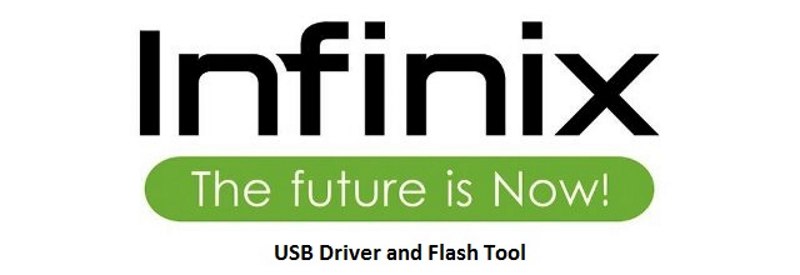
Да бисте испунили доленаведена упутства, биће вам потребан системски пакет намењен за Фласх Тоол ЈВ (преузимамо из описа претходне методе манипулације) и сам програм који можете преузети са везе:
Преузмите апликацију Инфиник Фласхтоол за трептање таблета Леново ИдеаТаб А7600
- Компоненте ОС припремамо за инсталацију распакивањем архиве са фирмвером у засебну фасциклу.
![Фирмвер Леново ИдеаПад А7600 Инфиник Фласхтоол за СП ФласхТоол]()
- Распакујте пакет помоћу Инфиник Фласх-а и покрените алат отварањем датотеке "Фласх_тоол.еке".
![Леново ИдеаПад А7600 лансира програм Инфиник Фласхтоол за фирмвер]()
- Слике инсталираног система учитавамо у програм кликом "Бровер",
![Дугме за одабир датотеке за главни прозор програма Леново ИдеаПад А7600 Инфиник Фласхтоол]()
наводећи затим путању до датотеке расејања у прозору Екплорера.![Леново ИдеаПад А7600 Инфиник Фласхтоол отвара званични расипач фирмвера]()
- Кликните "Почетак",
![Леново ИдеаПад А7600 Инфиник Фласхтоол покреће фирмвер помоћу програма]()
који ће програм пребацити у режим приправности за повезивање уређаја. Искључени таблет повезујемо са УСБ портом рачунара.
![Леново ИдеаПад А7600 Инфиник Фласхтоол чека на везу са уређајем]()
- Писање сликовних датотека на уређај започиње аутоматски након што га систем препозна и попраћено је попуњавањем траке напретка.
![Напредак фирмвера Леново ИдеаПад А7600 Инфиник Фласхтоол]()
- На крају поступка појављује се прозор. „Преузми у реду“.
![Фирмвер Леново ИдеаПад А7600 путем Инфиник Фласхтоол-а успешно је завршен]()
- Инсталација ОС-а у Леново ИдеаПад А7600 је завршена, искључујемо кабл са уређаја и лансирамо га у Андроид притиском и држањем тастера неко време "Снага".
![Леново ИдеаПад А7600 је прошао половину фирмвера преко Инфиник Фласхтоол-а]()
- Након прилично дугог почетног покретања (ово је нормално, не брините), појавит ће се званични екран добродошлице система. Остаје да се утврде главни параметри инсталираног Андроида и таблет се може користити!
![Леново ИдеаПад А7600 почетно подешавање након трептања преко Инфиник Фласхтоол-а]()
Метод 4: Опоравак ТеамВин-а
Многе трансформације софтверског дела Андроид уређаја изводљиве су помоћу функционалности модификованих (прилагођених) окружења за опоравак. Опремање Леново ИдеаПад А7600 прилагођеним опоравком Опоравак ТеамВин-а (ТВРП) (управо ово решење ће се користити у примерима испод), корисник између осталог добија могућност инсталирања незваничног фирмвера у уређај. Инсталирање последњег је једини начин да се добије модернија верзија Андроида од оне коју нуди произвођач КитКат и тако претвори таблет у алат погоднији за савремене задатке.
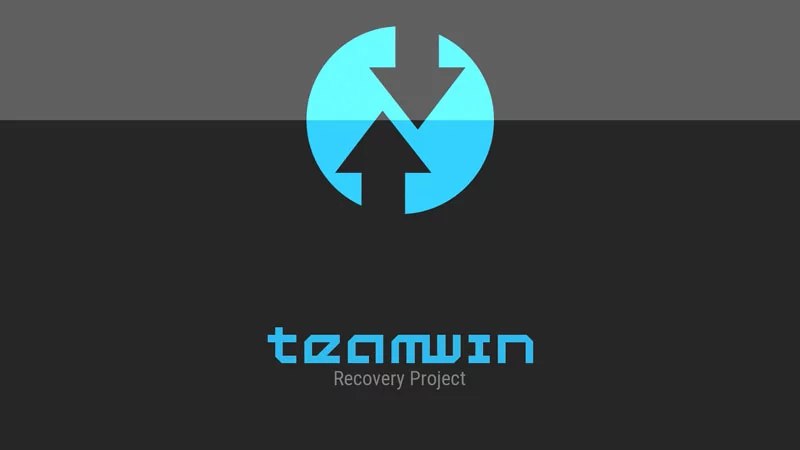
Инсталирање ТВРП-а
Заправо, богато окружење за опоравак може се добити на овом таблету на неколико начина. Испод је упутство за опремање уређаја за опоравак најефикаснијом методом - помоћу СП Фласх алата. Да бисте добили жељени резултат, потребна вам је имг слика ТВРП-а и датотека расејања из пакета са званичним фирмвером. Оба за обе модификације ИдеаТаб А7600 можете преузети са везе:
Преузмите ТеамВин Рецовери (ТВРП) за Леново ИдеаТаб А7600
- Слику окружења за опоравак и распршену датотеку смештамо у посебан директоријум.
![Инсталација Леново ИдеаПад А7600 ТВРП - слика за опоравак и датотека расејања]()
- Покрените ФласхТоол, додајте расејану датотеку у програм.
![Инсталација Леново ИдеаПад А7600 ТВРП преузмите датотеку расејања из фирмвера]()
- Уверите се да се добијени прозор подудара са снимком заслона у наставку и кликните "Преузимање".
![Леново ИдеаПад А7600 покреће ТВРП фирмвер помоћу Фласх алата]()
- Искључени А7600 повезујемо са УСБ портом.
![Повезивање таблета Леново ИдеаПад А7600 за инсталацију ТВРП-а помоћу ФласхТоол-а]()
Слика се аутоматски и врло брзо уписује на жељену партицију. Ово ће приказати прозор "Довнлоад Ок".
![Инсталација Леново ИдеаПад А7600 ТВРП је завршена]()
Важно! Након инсталације ТВРП-а, морате одмах да се покренете! Ако пре првог покретања дође до преузимања на Андроид, опоравак ће бити замењен фабричком сликом окружења за опоравак и поступак инсталације ће морати да се понови поново!
- Искључујемо кабл са таблета и покрећемо се у ТВРП на потпуно исти начин као у „изворном“ опоравку: притиском на тастер „Волуме +“ и држећи је доле "Храна"затим изаберите Режим за опоравак у менију режима.
![Леново ИдеаПад А7600 покреће ТВРП опоравак]()
- Након покретања модификованог опоравка, потребно је да подесите окружење на одређени начин.
![Леново ИдеаПад А7600 ТВРП прво покретање, почетни екран]()
Да бисте олакшали даљу употребу, одаберите руски језик интерфејса (дугме „Изаберите језик“).
![Леново ИдеаПад А7600 ТВРП избор језика интерфејса]()
Затим (нужно!) Пребацујемо прекидач „Дозволи промене“ десно.
![Леново ИдеаПад А7600 ТВРП промени системску партицију]()
- Прилагођени опоравак је припремљен за даље радње, можете поново да покренете Андроид.
![Леново ИдеаПад А7600 ТВРП се поново покреће на Андроид након подешавања опоравка]()
- Додатно. Пре поновног покретања система, предлаже се стицање права суперкорисника на уређају. Ако су основна права која су на располагању кориснику потребна или пожељна, активирајте прекидач „Превуците да бисте инсталирали“, иначе бирамо "Немојте инсталирати".
![Подржава Леново ИдеаПад А7600, инсталира СуперСУ преко ТВРП-а]()
Инсталирање прилагођеног фирмвера
Као што је горе поменуто, једина прилика за кориснике Леново ИдеаПад А7600 да на свом уређају добију модерну верзију Андроида појављује се након инсталирања фирмвера који су за таблет креирали независни програмери. Готово сва незванична решења (неће бити тешко пронаћи опције на Интернету) инсталирају се у уређај извођењем истих корака.
Прочитајте такође: Фирмваре Андроид уређаји преко ТВРП-а

Као пример, упутства у наставку приказују опремање таблета, можда једног од најнапреднијих и најфункционалнијих система у време овог писања - Ресуррецтион Ремик ОС (РР) на бази Андроид 7.1.
Преузмите прилагођени фирмвер Андроид 7.1 за таблет Леново ИдеаТаб А7600
На горњој вези, пакети за обе модификације предметног уређаја доступни су за преузимање, зип датотеке које осигуравају присуство и рад Гоогле услуге у предложеном фирмверу, као и датотеку "Вебвиев.апк", који ће вам требати након инсталирања РР-а.
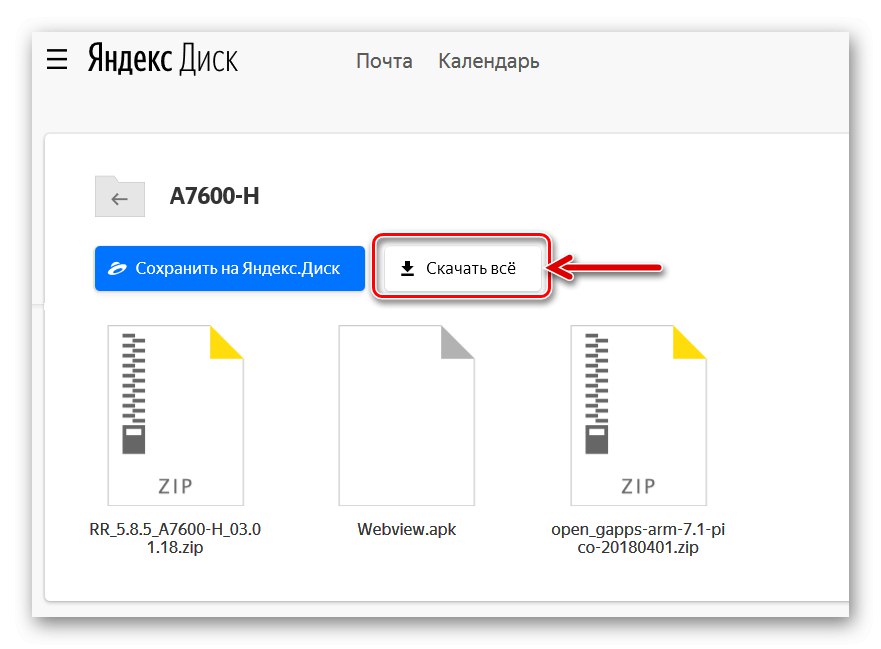
Аутори Ресуррецтион Ремик-а препоручују инсталирање Гаппс-а заједно са ОС-ом, што је учињено у доњим упутствима. Корисницима који нису наишли на нијансе примене Гоогле апликација и услуга у прилагођеним верзијама Андроид-а препоручује се да се упознају са материјалом:
Прочитајте такође: Како инсталирати Гоогле услуге након трептања
Када користимо друге модификоване ОС-ове који нису они које нуди РР, и само-преузимајуће пакете за инсталирање на таблет са званичне веб странице ОпенГаппс, бирамо праву архитектуру - "АРМ" и верзију Андроид-а (у зависности од оне на којој је креиран обичај)!
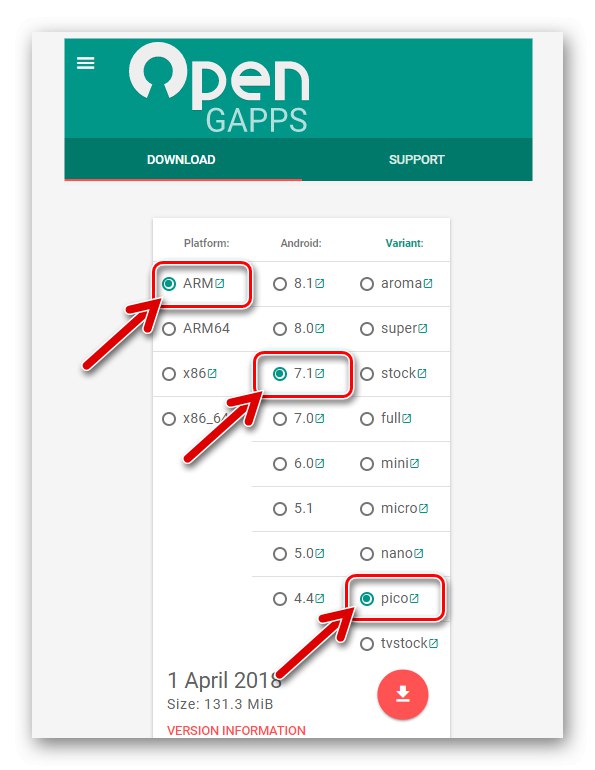
- Преузмите зип пакете са измењеним ОС-ом и Гаппс-ом, Вебвиев.апк. Све три датотеке смештамо у корен меморијске картице уређаја.
![Леново ИдеаПад А7600 прилагођени фирмвер и Гаппс на меморијској картици уређаја]()
- Поново покрените А7600 на ТВРП.
![Леново ИдеаПад А7600 ТВРП за инсталирање прилагођеног фирмвера]()
- Правимо Нандроид сигурносну копију инсталираног система на меморијску картицу. Не препоручује се игнорисање поступка, а детаљна упутства за креирање резервне копије свих одељака меморије уређаја могу се наћи на доњој вези.
Детаљније: Како створити потпуну резервну копију Андроид уређаја путем ТВРП-а пре трептања
![Резервна копија Леново ИдеаПад А7600 на ТВРП пре прилагођеног фирмвера]()
- Вршимо форматирање свих одељака меморије уређаја, осим "МицроСД"... Спровођење ове процедуре је заправо стандардни захтев пре инсталирања незваничних система у Андроид уређаје и изводи се са неколико додира на екрану:
- Притисни "Чишћење" на главном екрану модификованог окружења за опоравак;
![Леново ИдеаПад А7600 форматирање партиција у ТВРП - Дугме Цлеар]()
- Даље, ми указујемо "Селективно чишћење";
![Форматирање Леново ИдеаПад А7600 у ТВРП - селективно чишћење]()
- Ознаке смо поставили у сва поља за потврду која се налазе у близини ознака тачака подручја меморије, са изузетком "Мицро СДЦард" и активирати елемент интерфејса „Превуците да бисте очистили“;
![Леново ИдеаПад А7600 уклања све одељке у ТВРП-у, осим МицроСД-а]()
- Вратите се у главни мени ТВРП помоћу дугмета "Кућа".
![Завршено је чишћење партиција Леново ИдеаПад А7600 ТВРП]()
- Притисни "Чишћење" на главном екрану модификованог окружења за опоравак;
- Инсталирајте измењени Андроид и Гаппс у групама:
- Притисни "Инсталација";
![Леново ИдеаПад А7600 прилагођена инсталација у ТВРП - дугме Инсталирај]()
- Усмеримо систем на зип датотеку са прилагођеним;
![Леново ИдеаПад А7600 прилагођена инсталација путем ТВРП-а одабиром датотеке са фирмвером]()
- Притисни „Додај још ЗИП“;
![Леново ИдеаПад А7600 Батцх инсталација у ТВРП-у Додај још ЗИП-а]()
- Избор пакета "ОпенГаппс";
![Леново ИдеаПад А7600 инсталира Гаппс у ТВРП]()
- Ми активирамо „Превлачење за фирмвер“;
![Леново ИдеаПад А7600 почиње да трепери прилагођено и празнине у ТВРП-у]()
- Чекамо све компоненте прилагођеног ОС-а
![Леново ИдеаПад А7600 инсталира Ресуррецтион Ремик преко ТВРП-а]()
и Гоогле модули ће бити пребачени у одговарајуће одељке меморије таблет рачунара.
![Леново ИдеаПад А7600 инсталира Гоогле услуге преко ТВРП-а]()
- Притисни "Инсталација";
- По завршетку инсталације цустом-а и Гаппс-а, дугме ће постати активно „Поново покрени систем“, притисните га.
![Леново ИдеаПад А7600 прилагођени фирмвер и Гаппс у ТВРП-у су завршени, поново покрените]()
- У овој фази, фирмвер таблета А7600 преко ТВРП-а може се сматрати потпуним, остаје неко време гледати покретање модификованог ОС-а (прво покретање након инсталације је прилично дуго) док се чека покретање Андроид-а.
![Леново ИдеаПад А7600 лансира прилагођени фирмваре Ресуррецтион Ремик Андроид 7]()
- Процес се завршава екраном добродошлице са избором језика. Почетно подешавање ћете морати прескочити тапкајући на сваки екран "Даље", због једне не баш згодне функције Ресуррецтион Ремик-а - тастатура на екрану не ради док се не укључи „Подешавања“.
![Леново ИдеаПад А7600 Ремик за оживљавање екрана добродошлице]()
- Активирамо виртуелну тастатуру. За ово:
- Иди на „Подешавања“;
![Леново ИдеаПад А7600 Ресуррецтион Ремик Андроид 7 тастатура омогућава подешавања]()
- Изаберите ставку „Језик и унос“;
![Активирање тастатуре Леново ИдеаПад А7600 Ресуррецтион Ремик - језик и унос у подешавањима]()
- Даље "Виртуелна тастатура";
![Леново ИдеаПад А7600 Ресуррецтион Ремик Сеттингс - Виртуелна тастатура]()
- Тапаи „+ Контрола тастатуре“;
![Леново ИдеаПад А7600 Ресуррецтион Ремик Сеттингс - Управљање тастатуром]()
- Активирамо прекидач Андроид тастатура (АОСП).
![Леново ИдеаПад А7600 Ресуррецтион Ремик Ацтивате Кеибоард АОСП]()
- Иди на „Подешавања“;
- Додајте компоненту у систем „Андроид систем ВебВиев“:
- Отворите апликацију "Фајлови";
![Леново ИдеаПад А7600 Филес Апп у Ресуррецтион Ремик]()
- Пронађите датотеку на преносном складишту "Вебвиев.апк" и покрените га;
![Леново ИдеаПад А7600 инсталира Андроид Систем ВебВиев у фирмваре Ресуррецтион Ремик]()
- Потврдите потребу за инсталацијом додиром на дугме "Инсталирај";
![Леново ИдеаПад А7600 покреће инсталацију ВебВиев.апк у Ресуррецтион Ремик]()
- Чекамо завршетак преноса датотека у систем;
![Леново ИдеаПад А7600 процес инсталације ВебВиев.апк у Ресуррецтион Ремик]()
- Притиснете дугме "Готово".
![Инсталиран је Леново ИдеаПад А7600 Андроид Систем ВебВиев у уграђеном софтверу заснован на Ноугат]()
- Отворите апликацију "Фајлови";
- Као резултат горе наведеног, нису остале препреке за подешавање прилагођених параметара ОС-а, персонализацију и употребу фирмвера.
![Главни екран прилагођеног фирмвера Леново ИдеаПад А7600 Ресуррецтион Ремик]()
Сви модули незваничног Андроид-а су у потпуности функционални и правилно извршавају своје функције.
![модификовани фирмваре Ресуррецтион]()
Инсталирање званичног Андроид склопа преко ТВРП-а
У неким ситуацијама уређај опремљен модификованим окружењем за опоравак захтева инсталацију службеног системског софтвера, а рачунар или способност / жеља за обављањем операција помоћу Виндовс апликација одсуствују. У овом случају можете инсталирати ОС према упутствима у наставку. Као резултат, добићемо ИдеаТаб А7600 који покреће званични систем компаније Леново, али са инсталираним ТВРП-ом и могућношћу добијања роот права путем измењеног опоравка.

Да бисте постигли горњи резултат, мораћете да напишете само две имг слике у меморију уређаја помоћу опоравка: "Систем.имг", "Боот.имг"... Те датотеке се налазе у пакетима са системским софтвером намењеним за пренос на уређај помоћу СП ФласхТоол у складу са упутствима "Метод 3" горе у чланку. Припремљене компоненте из најновије Андроид верзије коју је Леново издао за предметни уређај доступне су за преузимање са везе:
Преузмите званични фирмвер Леново ИдеаТаб А7600 таблета за инсталацију путем ТВРП-а

- Поставите датотеке "Систем.имг" и "Боот.имг" на меморијску картицу инсталирану у таблету.
![Слике компаније Леново ИдеаТаб А7600 из канцеларије. фирмвер за инсталацију преко ТВРП]()
- Поново се покренемо у проширени опоравак и правимо резервне копије партиција, а затим форматирамо сва подручја меморије, осим преносивих медија.
![Поново покрените Леново ИдеаТаб А7600 у ТВРП-у да бисте инсталирали канцеларију. фирмваре]()
Радње се изводе тачним извршавањем тачака 3 и 4 упутстава за инсталирање прилагођеног ОС, предложеног горе у овом материјалу.
![Леново ИдеаТаб А7600 форматирање свих партиција у ТВРП пре инсталирања фирмвера]()
- Записивање имг слика у меморију Андроид уређаја помоћу ТВРП-а врши се помоћу стандардних функција окружења, прво преписујемо одељак "Систем".
Прочитајте такође: Инсталирање имг слика путем ТВРП-а
- На главном екрану проширеног окружења за опоравак изаберите "Инсталација";
![Леново ИдеаТаб А7600 фирмваре имг слике преко ТВРП-а]()
- Тапаи „Инсталирање Имг“;
![Леново ИдеаТаб А7600 избор инсталира имг у ТВРП]()
- Тапкањем одабиремо меморијску картицу као носач инсталационих датотека „Избор погона“ и указивање на одговарајућу ставку на листи која се отвара, као и потврђивање избора притиском на "У РЕДУ";
![Леново ИдеаТаб А7600 ТВРП бира диск са имг сликама]()
- Навођење датотеке "Систем.имг";
![Леново ИдеаТаб А7600 ТВРП фирмваре систем.имг слика]()
- Затим поставите прекидач у положај "Системска слика" (ово је последња ставка на списку подручја, мало се преклапајући „Превлачење за фирмвер“);
![Леново ИдеаТаб А7600 ТВРП Оверврите Систем Имаге Партитион]()
- Померите елемент прекидача за покретање поступка преписивања одељака удесно;
![Леново ИдеаТаб А7600 почиње да трепери системско подручје у ТВРП-у]()
- Чекамо завршетак преноса података са датотеке-слике "Систем" меморија уређаја, односно изглед обавештења „ФИРМВЕР СЛИКЕ ЗАВРШЕН“ у пољу трупаца. Враћамо се на главни ТВРП екран помоћу дугмета "Кућа".
![Довршен фирмвер за слику система Леново ИдеаТаб А7600 ТВРП]()
- На главном екрану проширеног окружења за опоравак изаберите "Инсталација";
- Преписујемо одељак "Чизма"... Поступак готово у потпуности понавља радње са подручјем "Систем":
- Идемо путем: "Инсталација" — „Инсталирање Имг“ - избор датотеке "Боот.имг";
![Слика за покретање фирмвера Леново ИдеаТаб А7600 преко ТВРП-а]()
- Ми бирамо "Чизма" као одељак за снимање слике и активирање „Превлачење за фирмвер“.
![Леново ИдеаТаб А7600 ТВРП Оверврите Боот Партитион]()
- Поступак снимања покретачког програма извршава се готово тренутно, по завршетку ће се појавити порука „ФИРМВЕР СЛИКЕ ЗАВРШЕН“ и дугме „Поново покрени систем“, притисните последњу.
![Инсталација Леново ИдеаТаб А7600 на. фирмвер у ТВРП завршен, поново покрените]()
- Идемо путем: "Инсталација" — „Инсталирање Имг“ - избор датотеке "Боот.имг";
- Игнорисање обавештења „Систем није инсталиран!“, смена „Превуците прстом да бисте поново учитали“ десно.
![Систем порука Леново ИдеаТаб А7600 није инсталиран у ТВРП]()
-
Додатно. По жељи можете одмах добити права суперкорисника и инсталирати СуперСУ.
![Леново ИдеаТаб А7600 брзо добија роот права на званичном фирмверу преко ТВРП-а]()
- Чекамо да се ОС компоненте покрену и извршимо почетно подешавање Андроид-а.
![Леново ИдеаТаб А7600 прва радна површина]()
Као резултат, добили смо званични Андроид скуп на Леново ИдеаПад А7600,![Званични фирмвер компаније Леново ИдеаТаб А7600 са роот и ТВРП-ом]()
али са низом додатних карактеристика и погодности!
![Званични фирмвер компаније Леново ИдеаТаб А7600 након инсталације путем ТВРП]()
Из наведеног можемо закључити да је чак и тако озбиљно ометање таблет рачунара Леново ИдеаПад А7600, као потпуна поновна инсталација оперативног система Андроид, сасвим изводљиво за обичног корисника. Да бисте постигли позитиван резултат, важно је пажљиво и намерно спровести све радње, не заборавите на потребу за резервном копијом и јасно следите упутства.